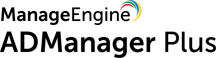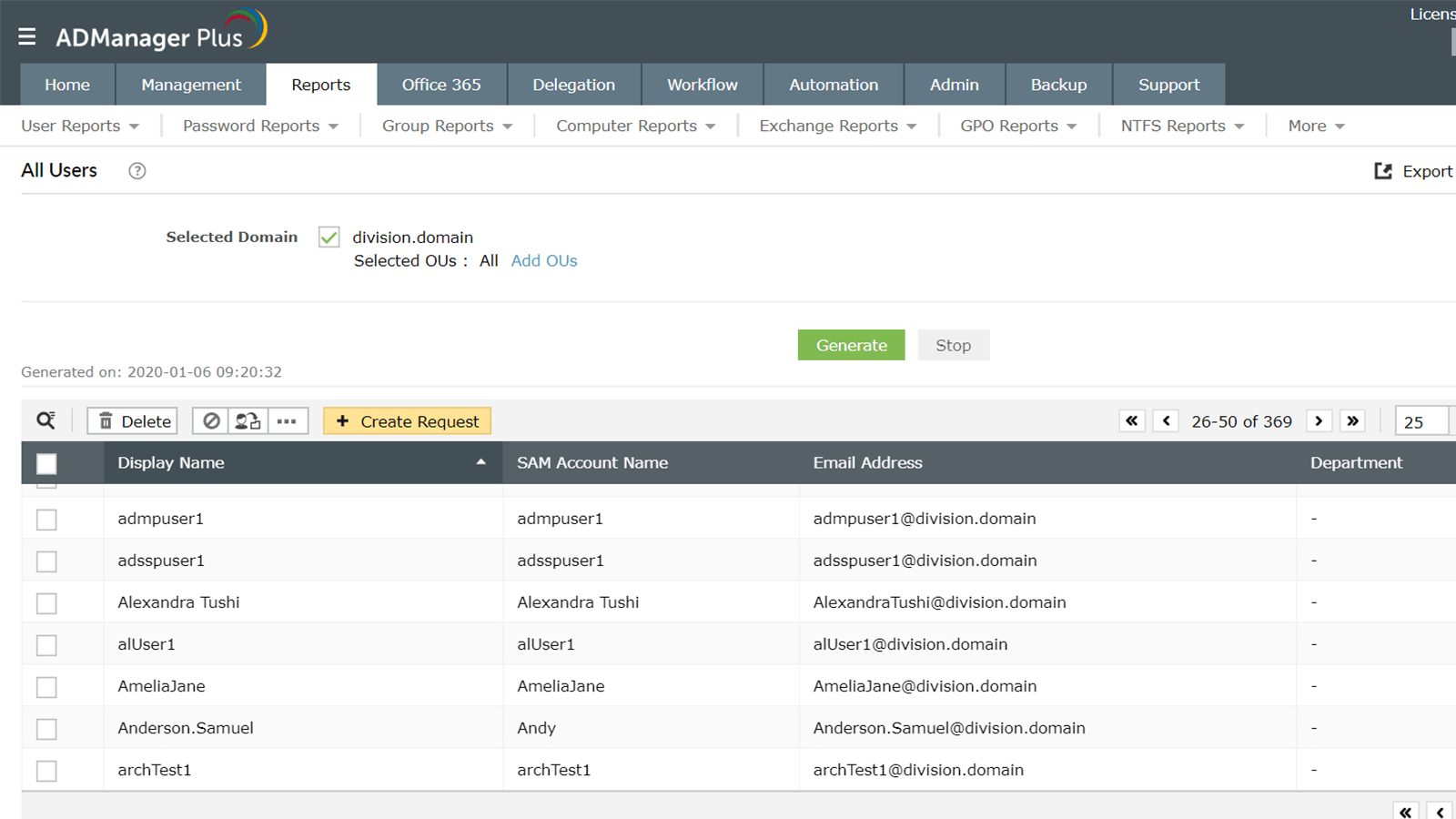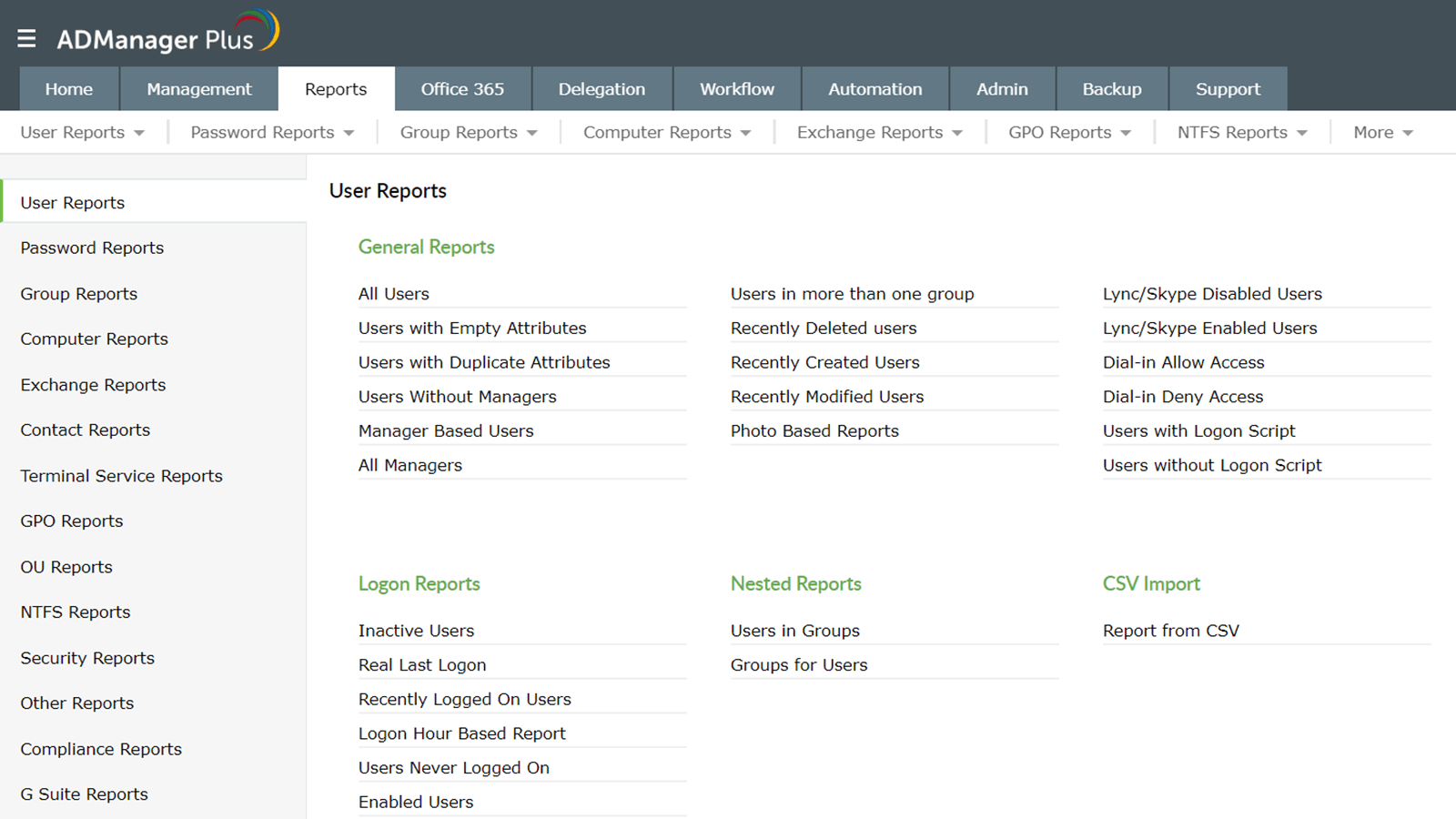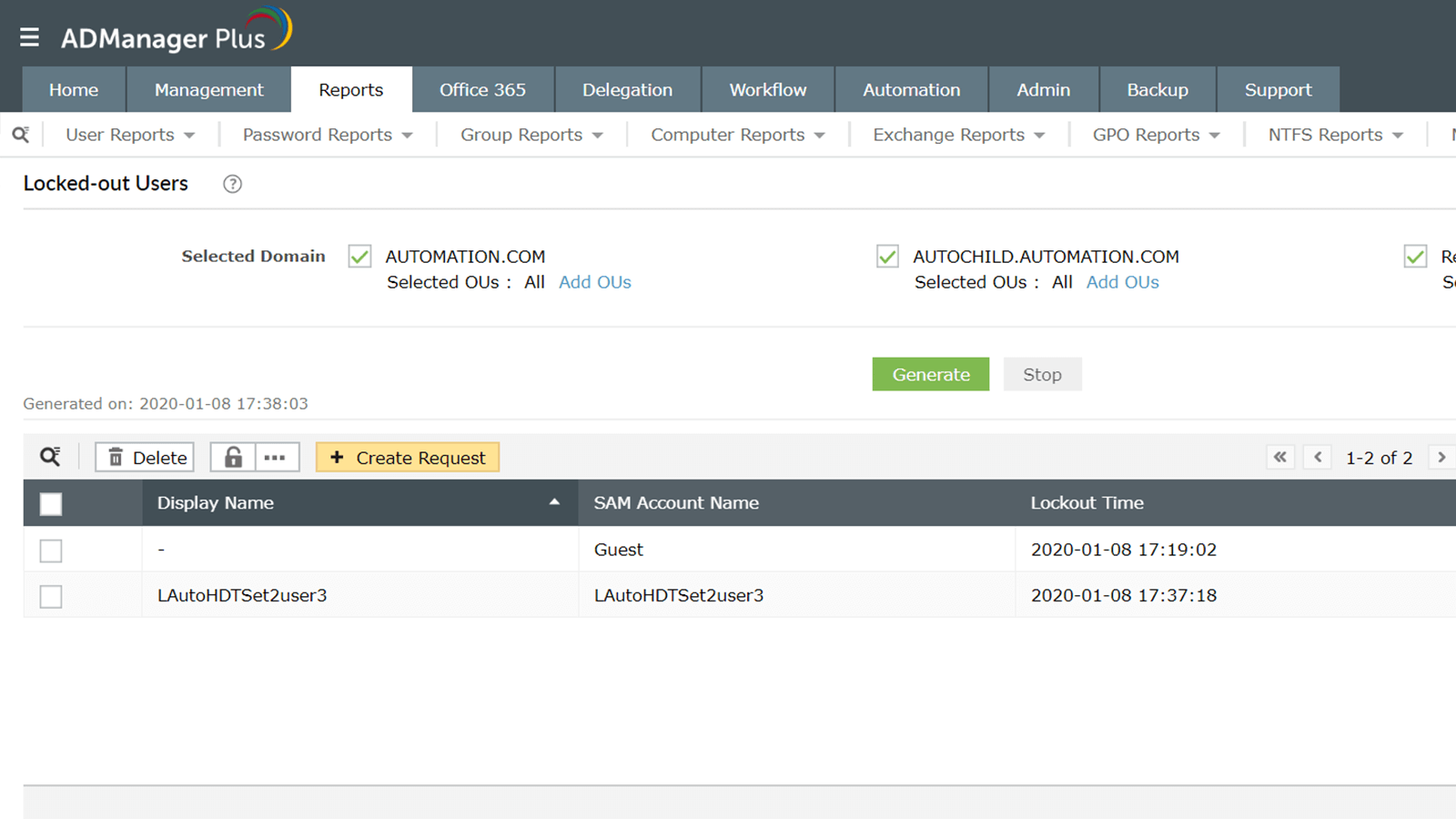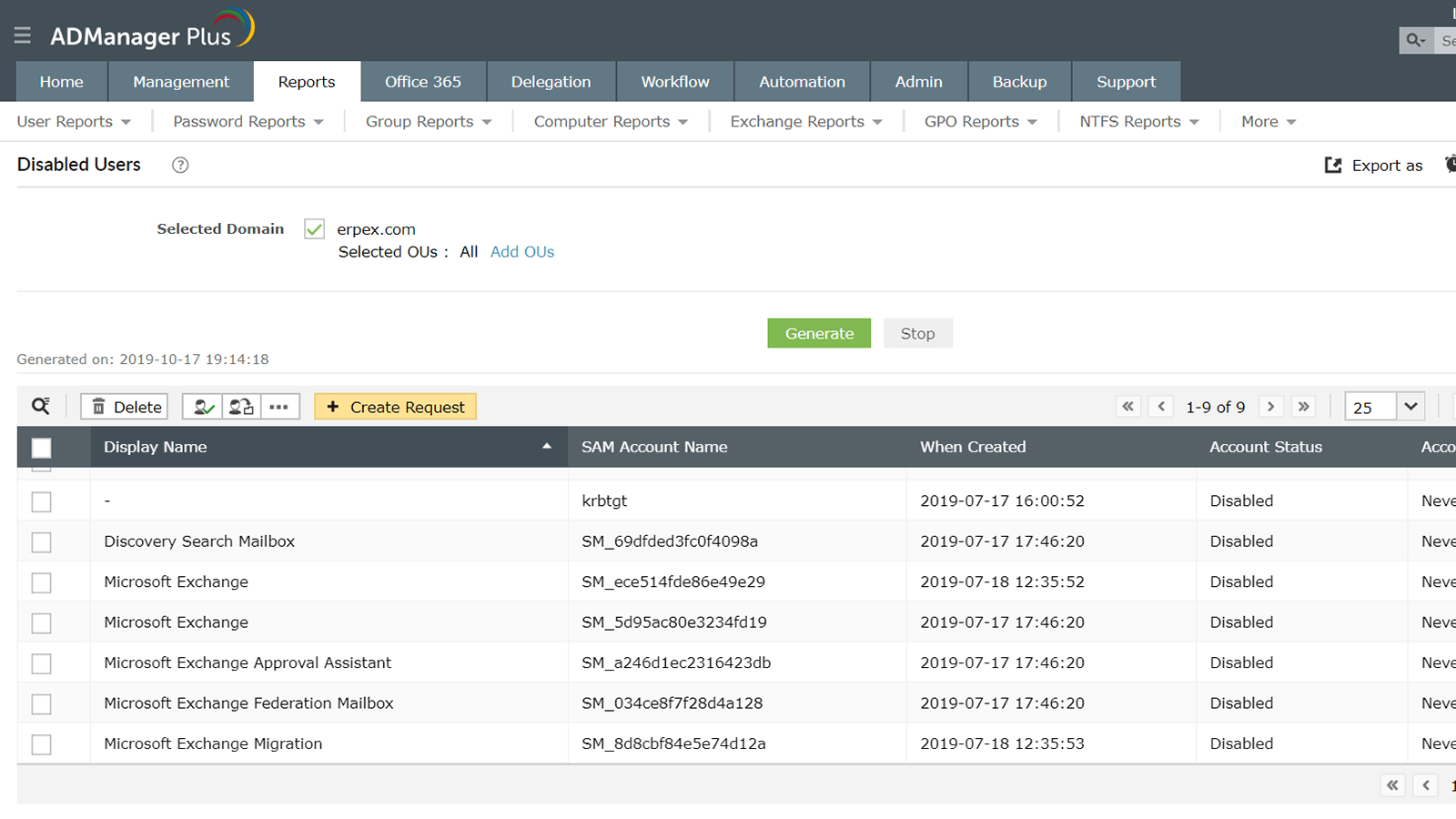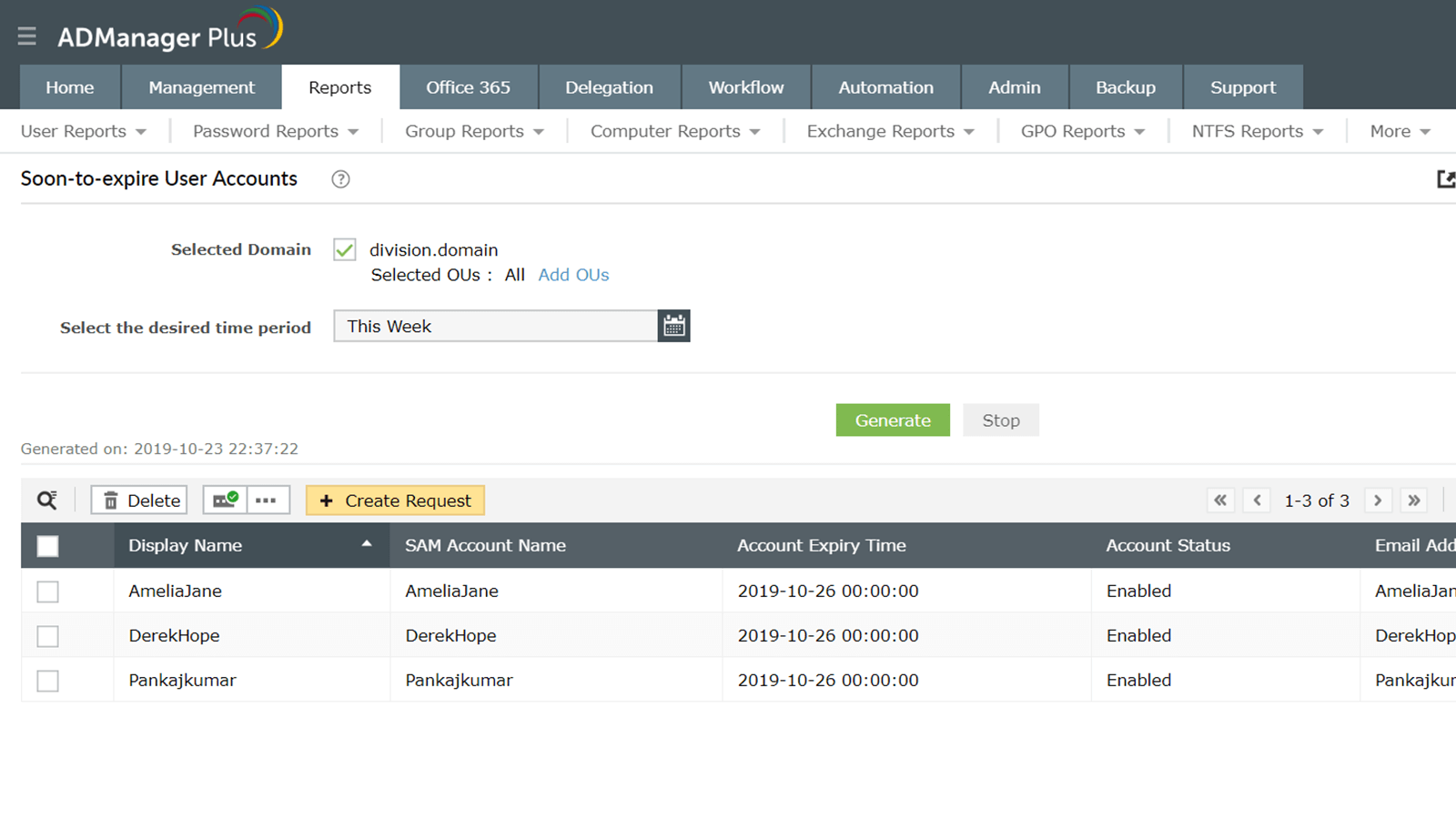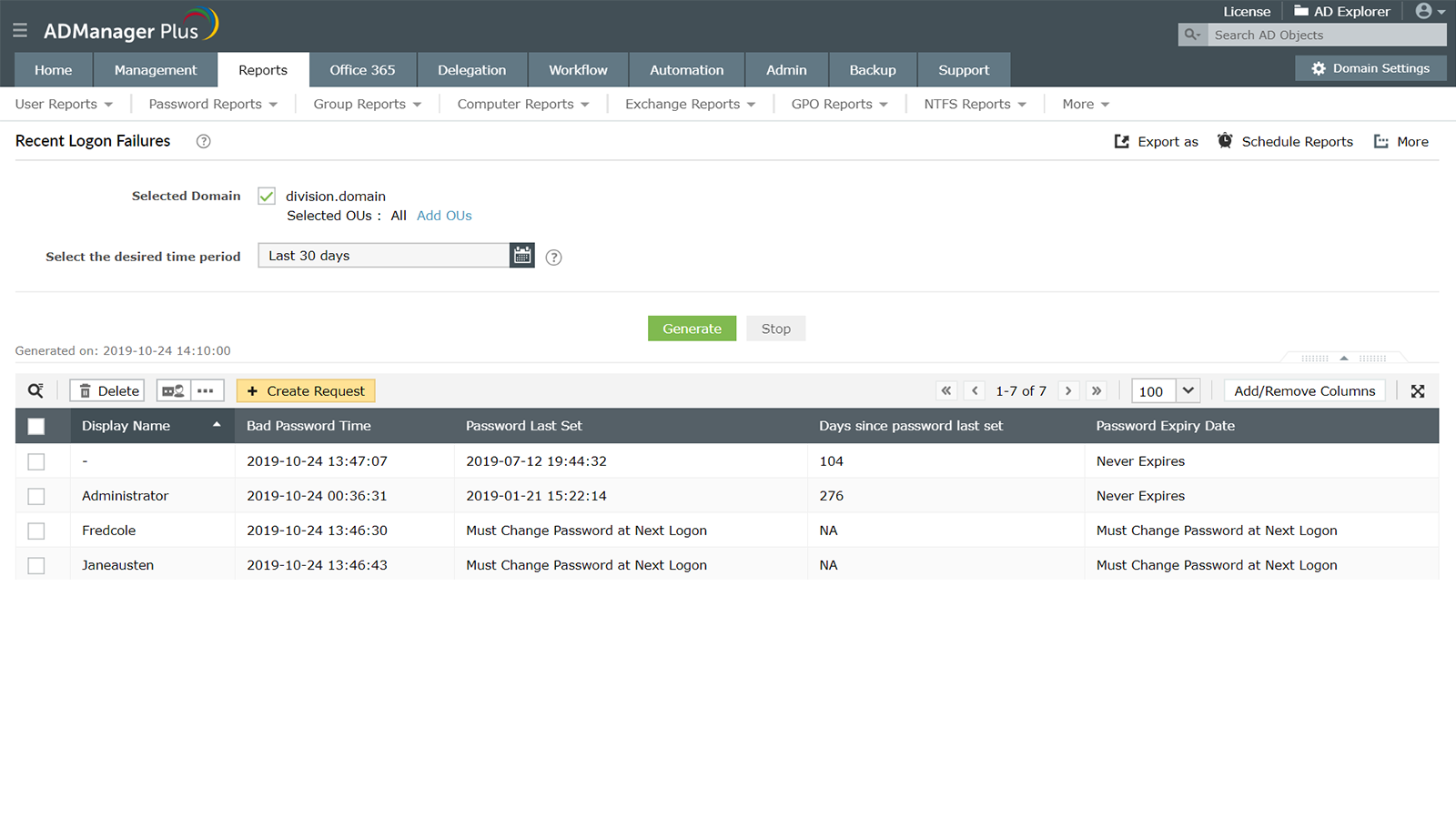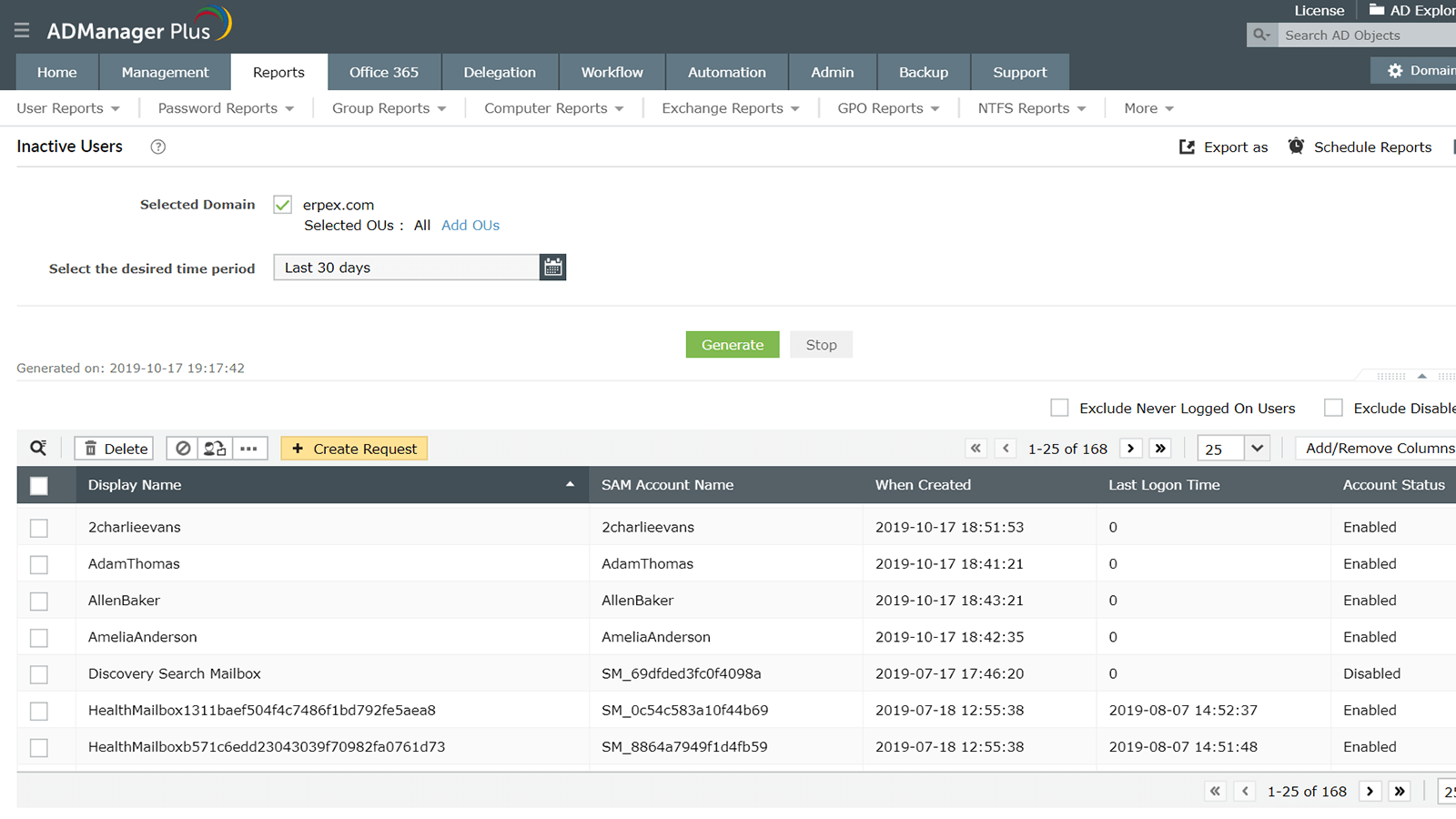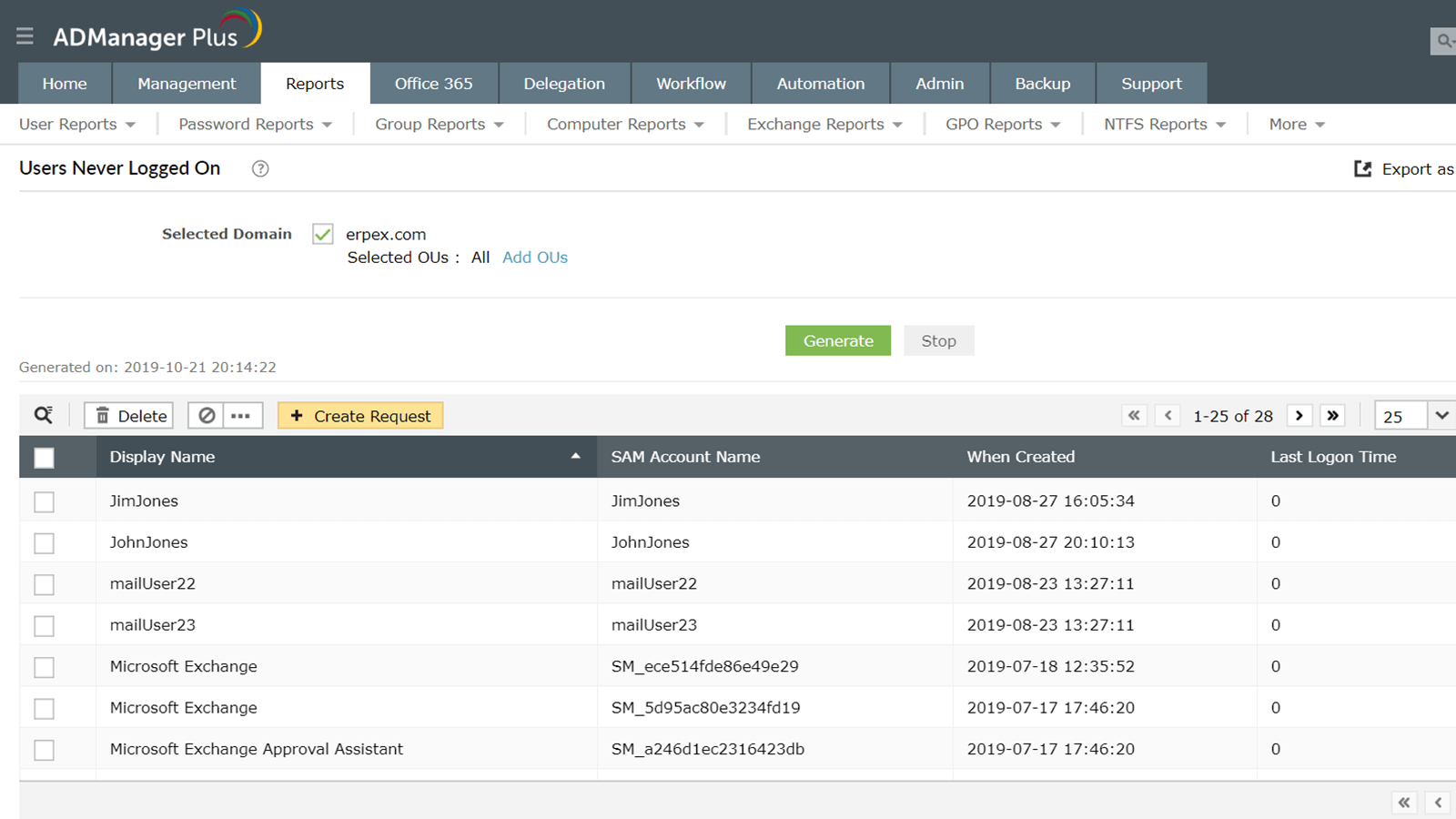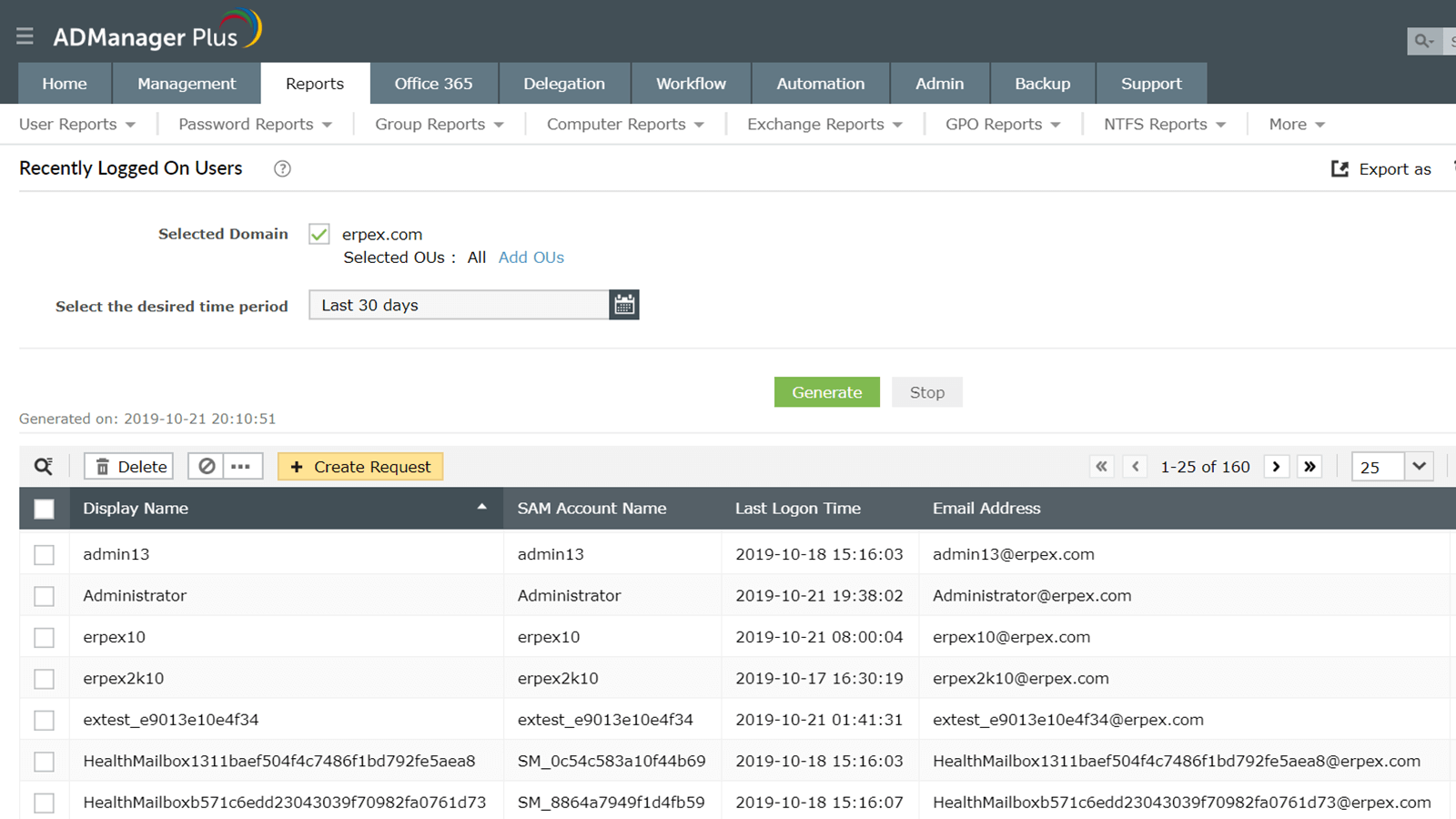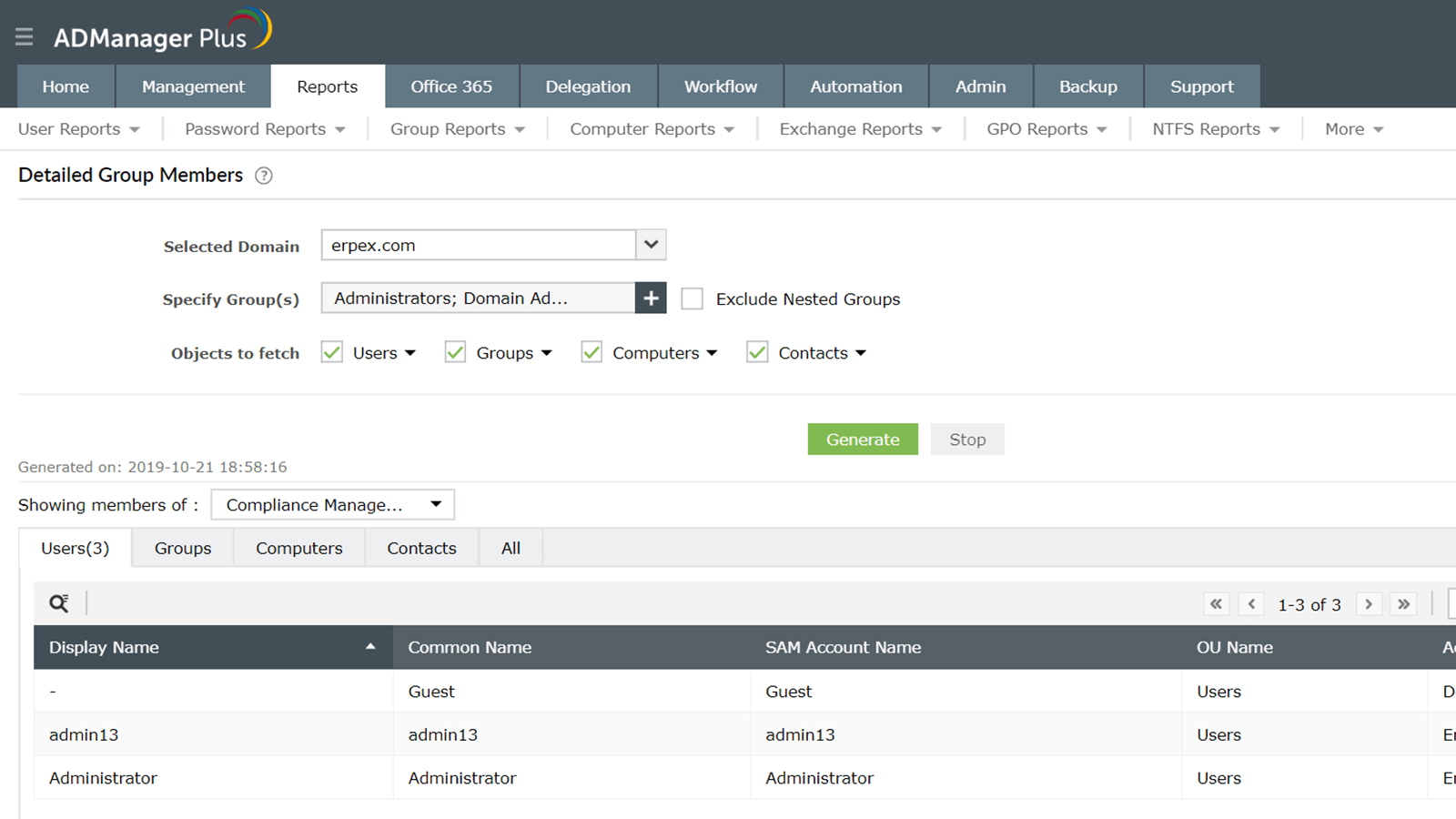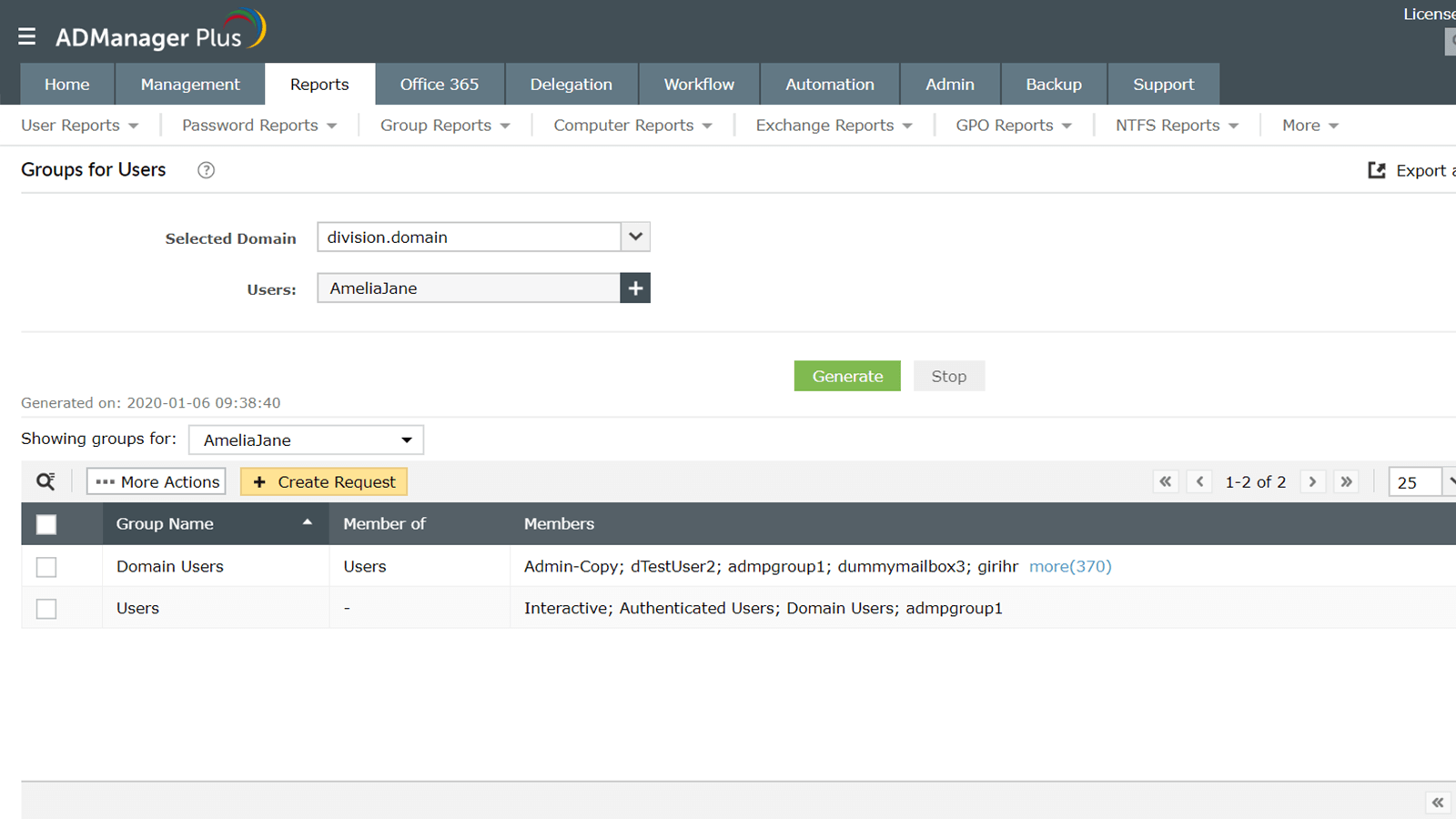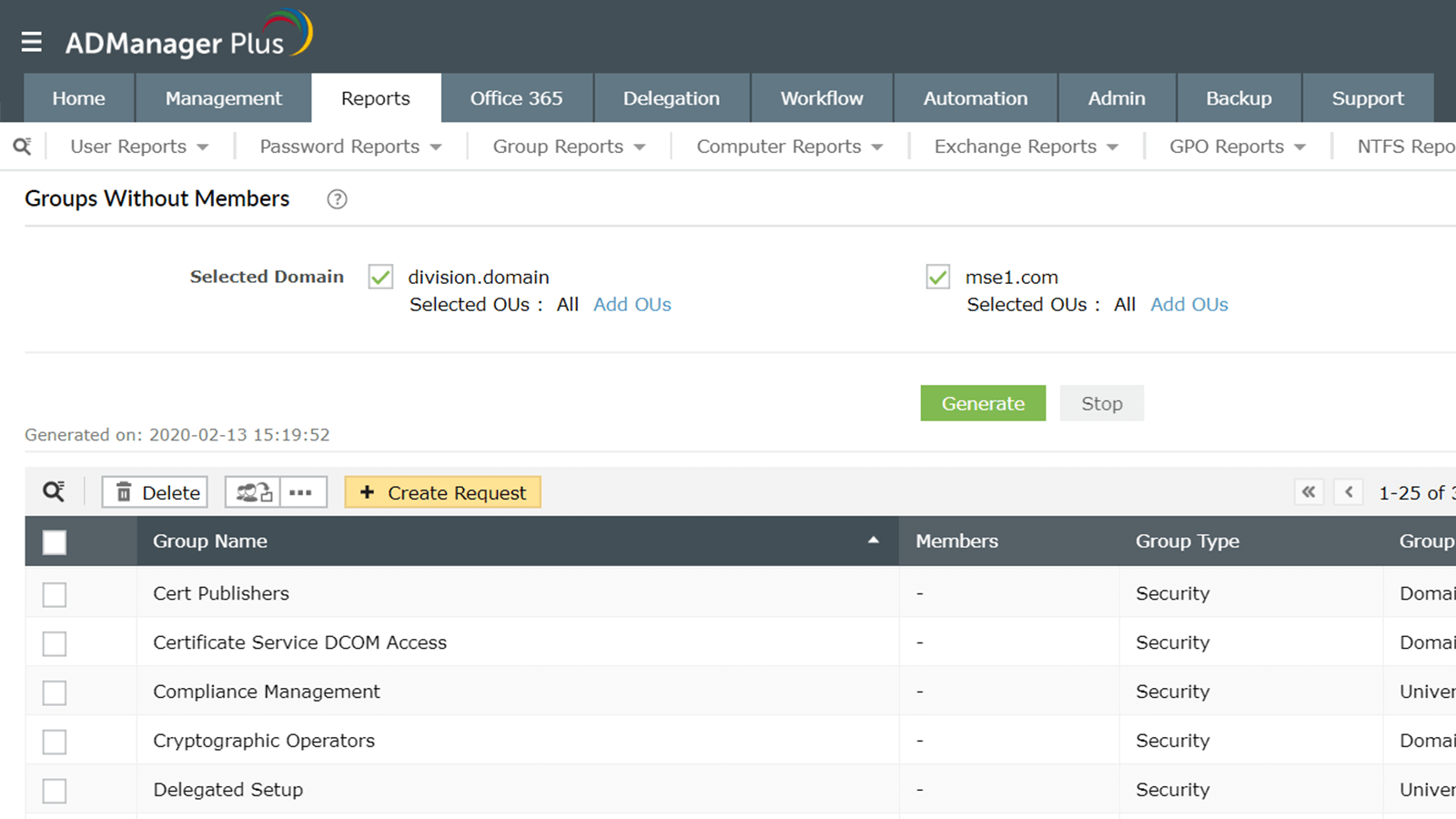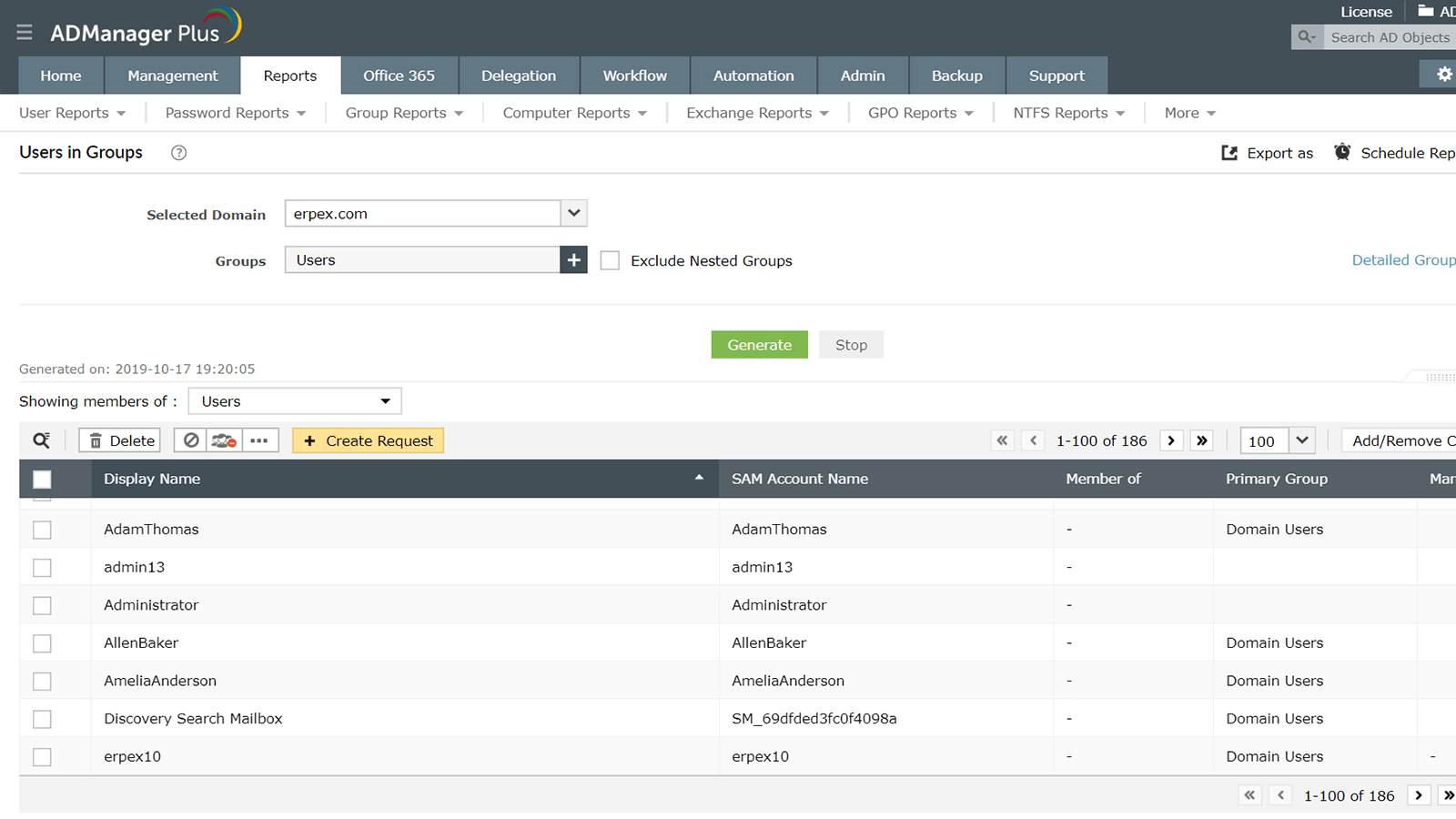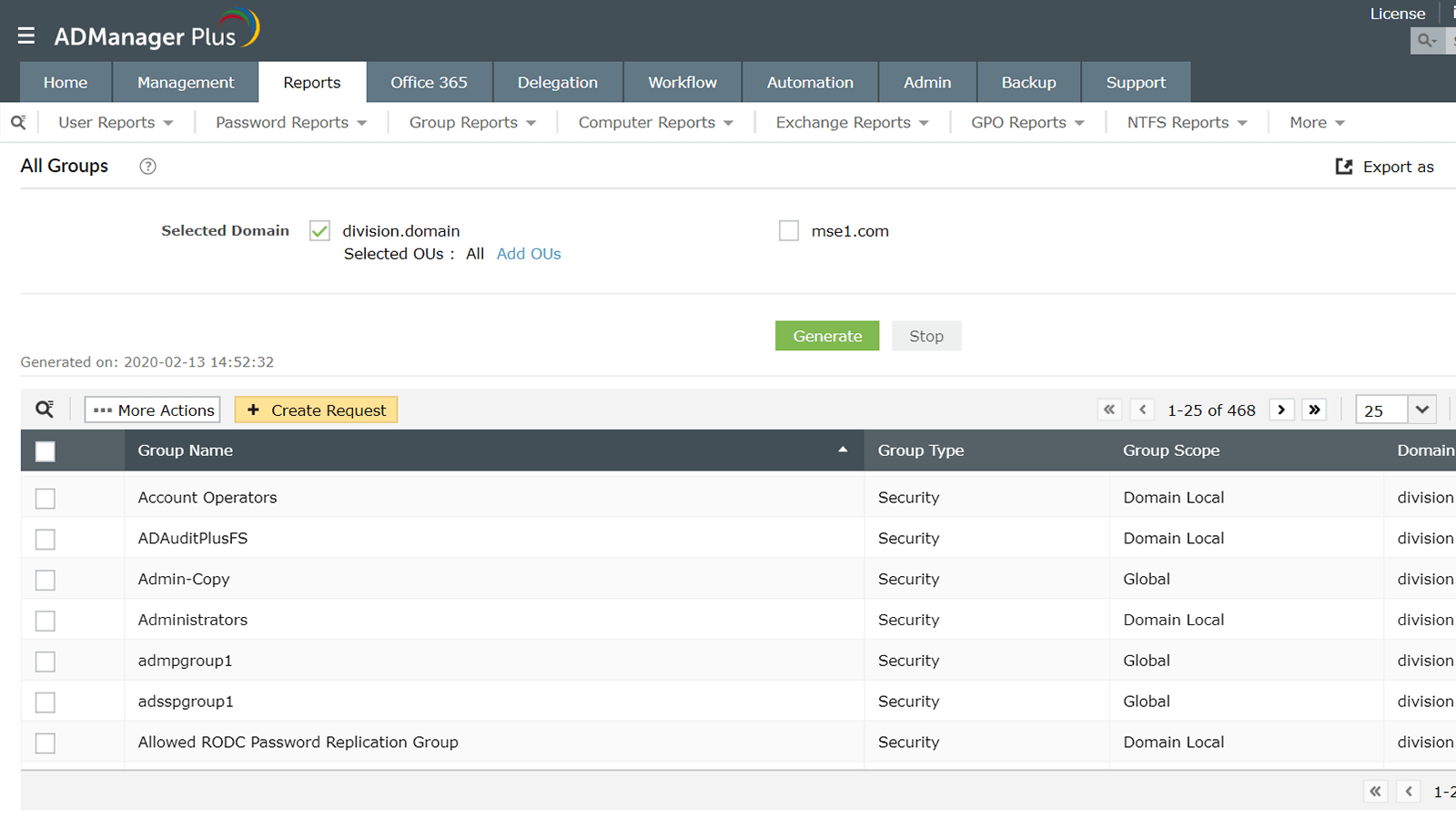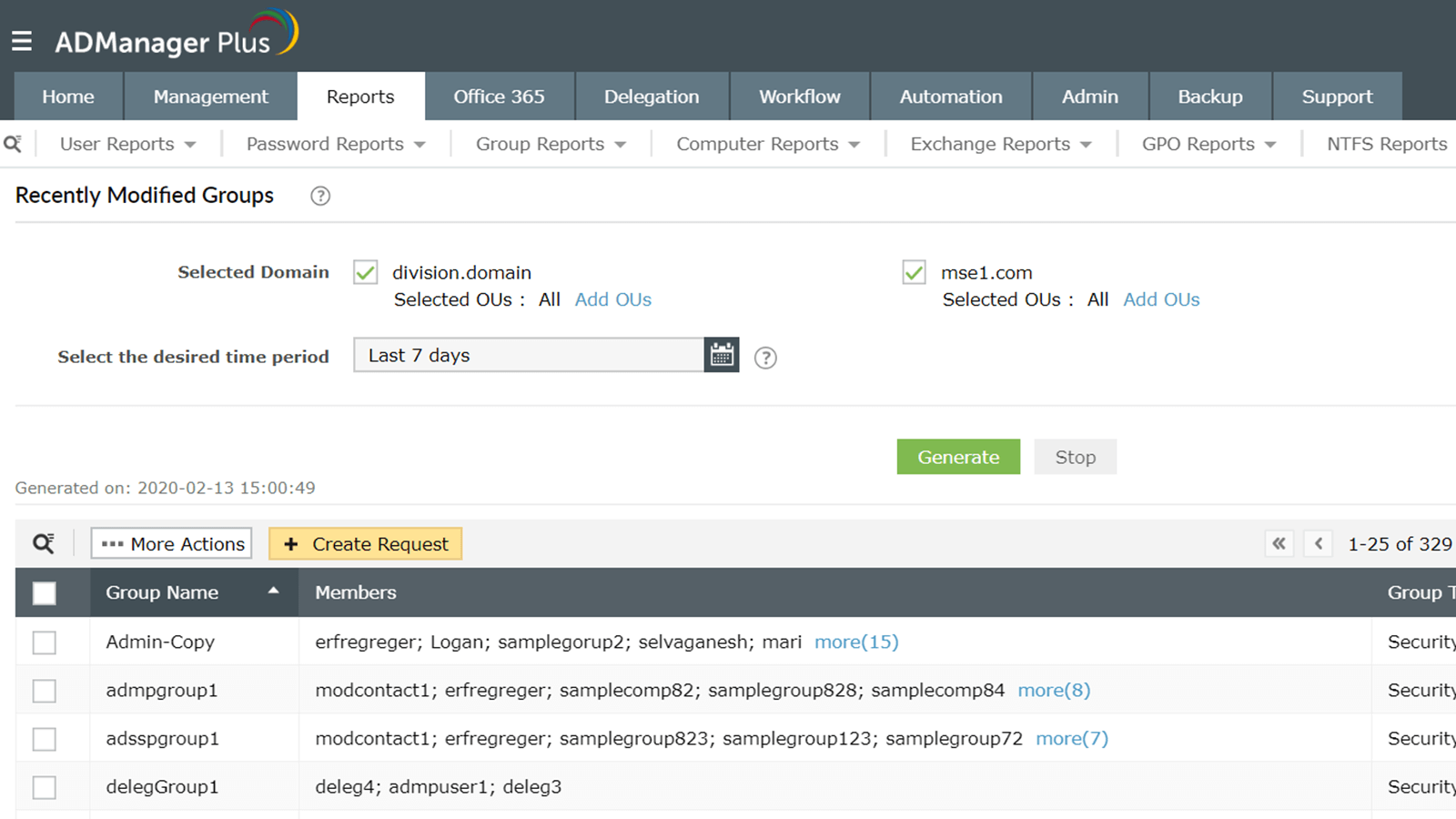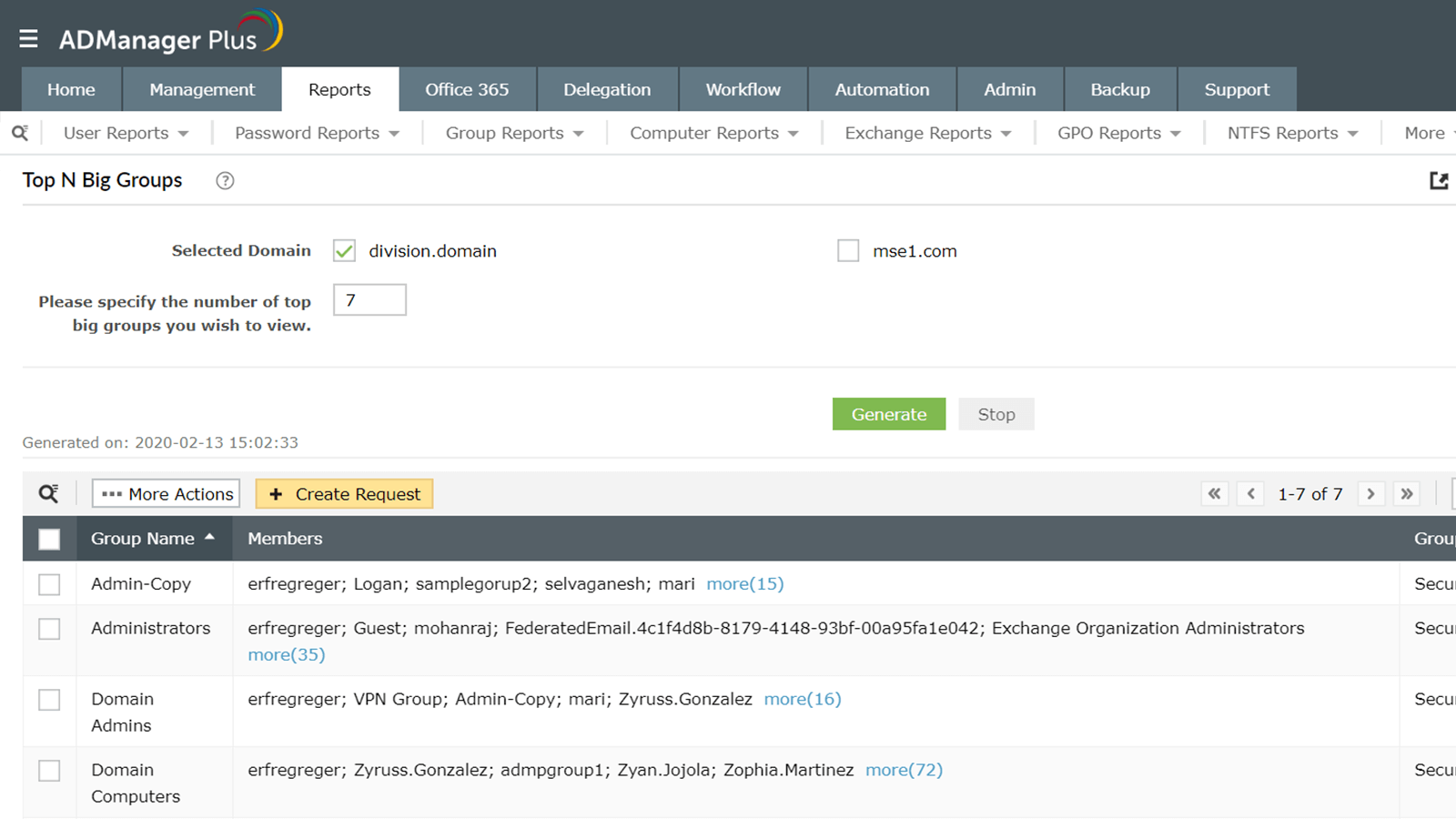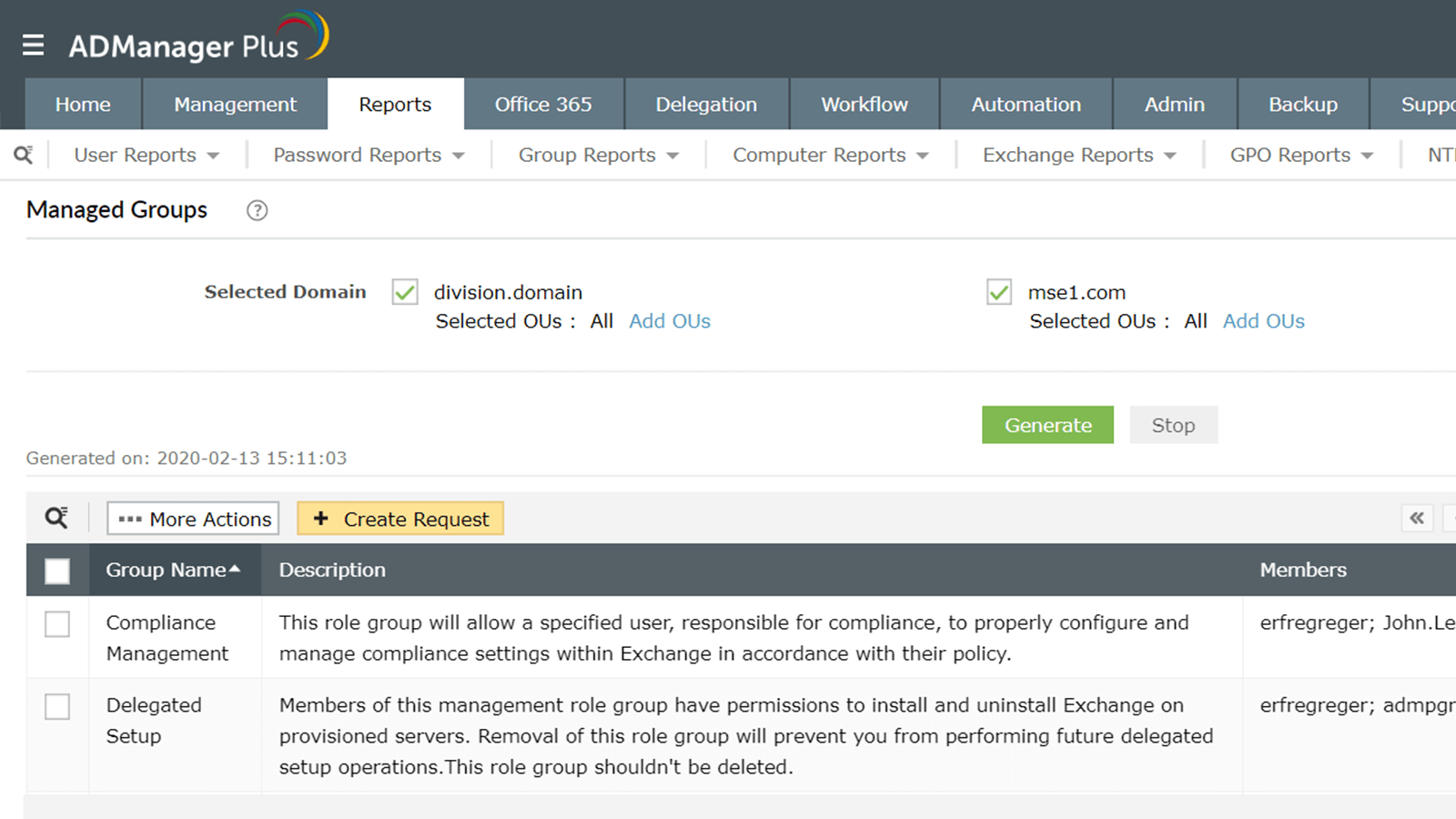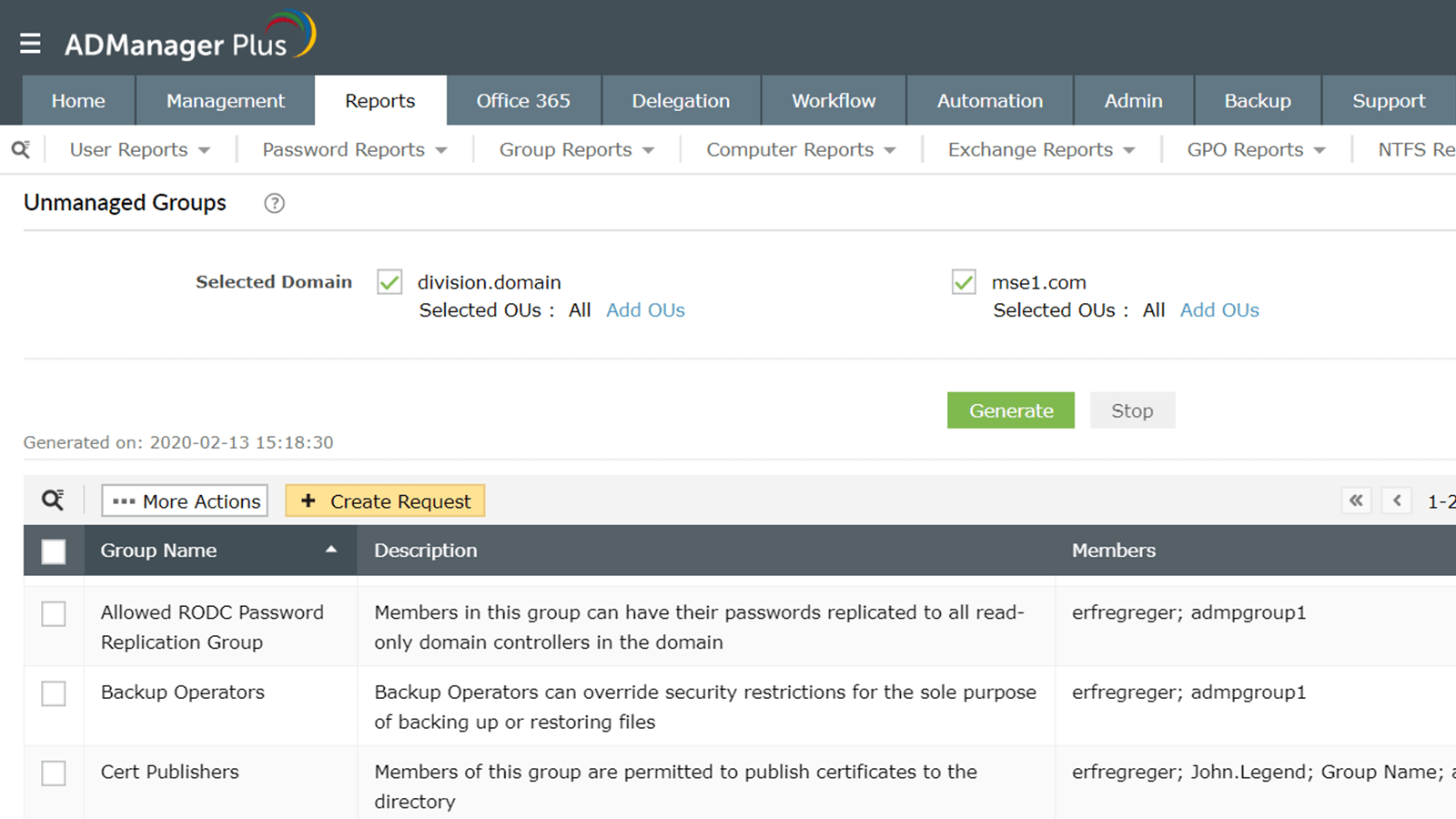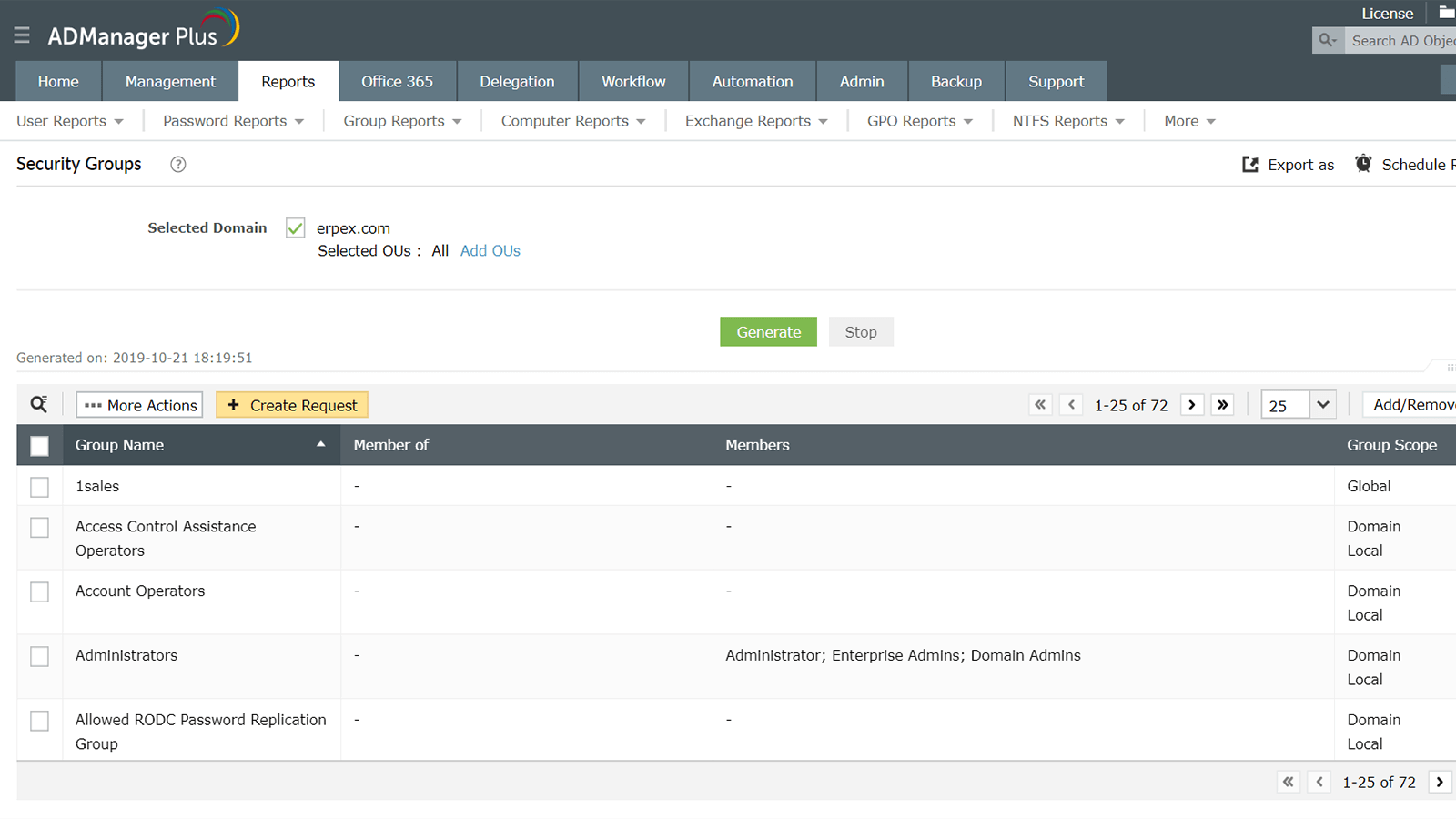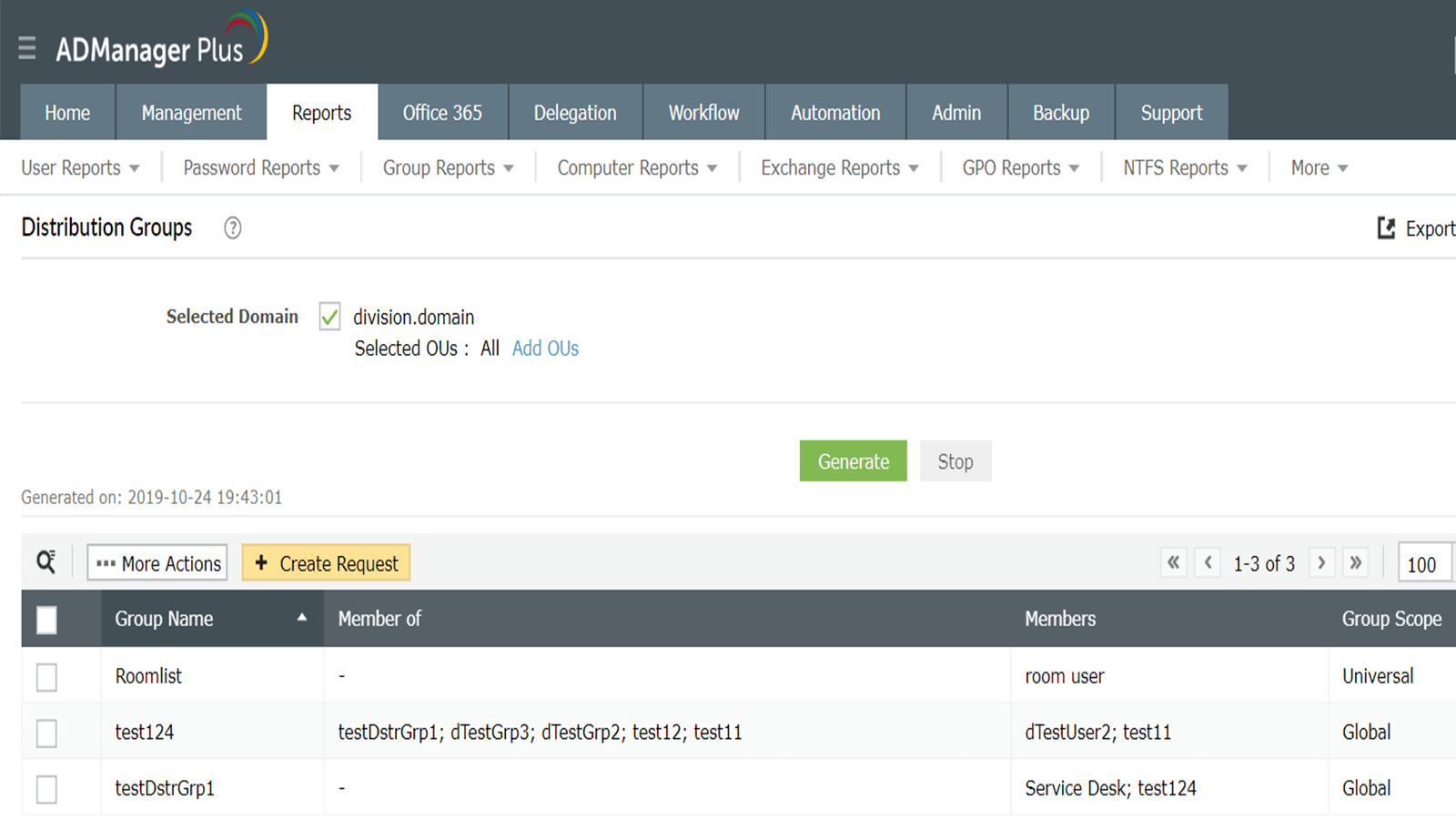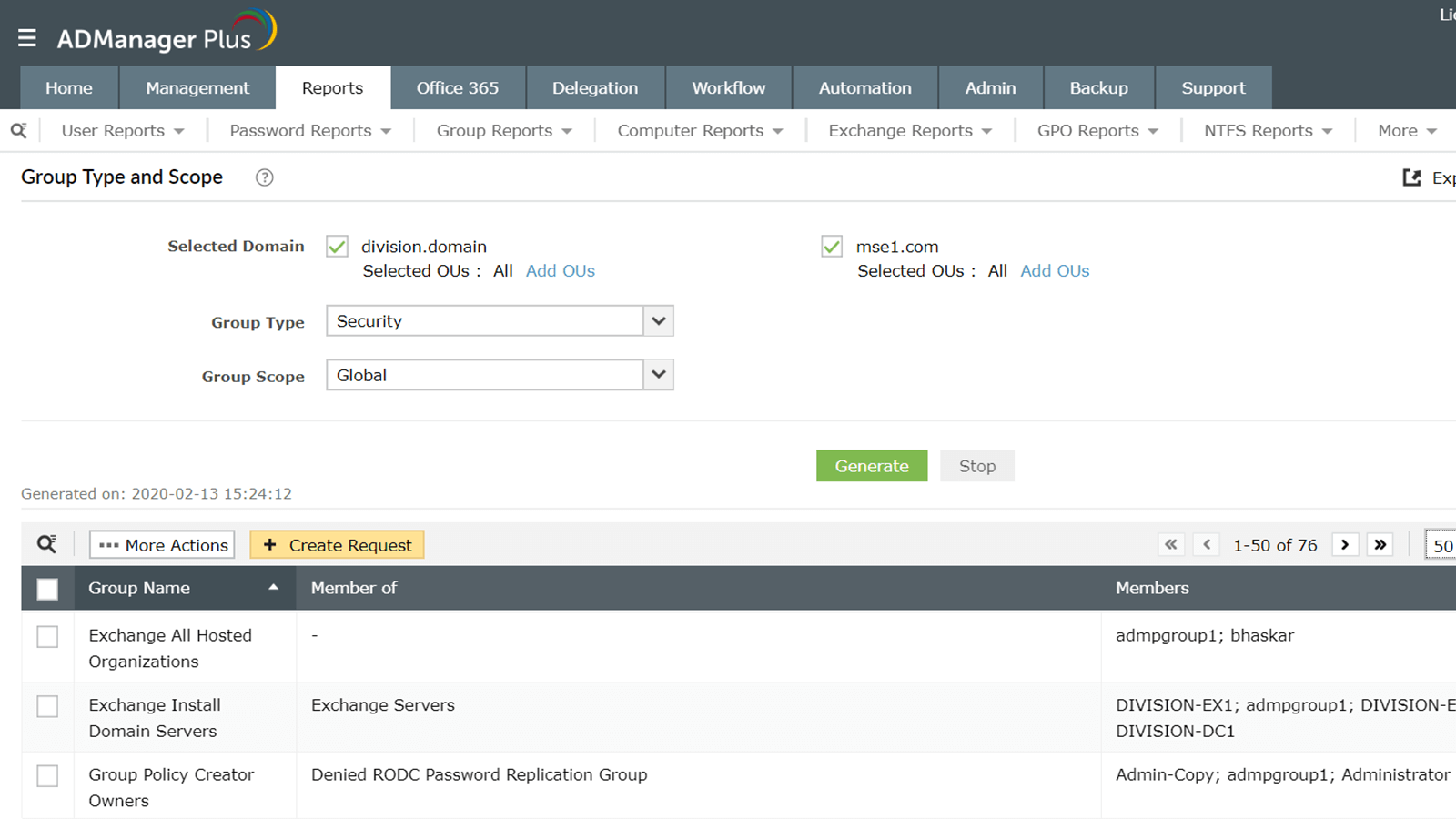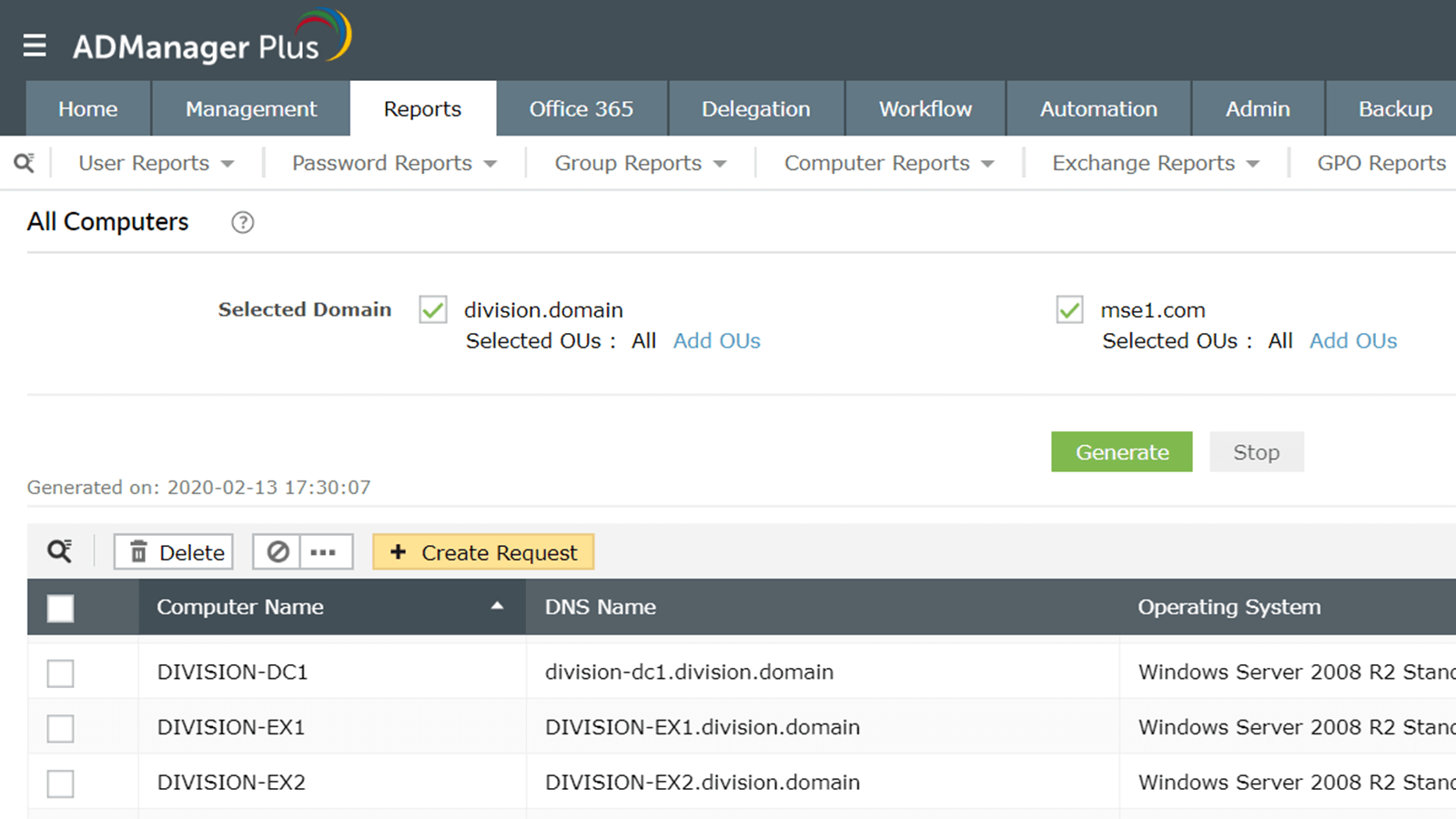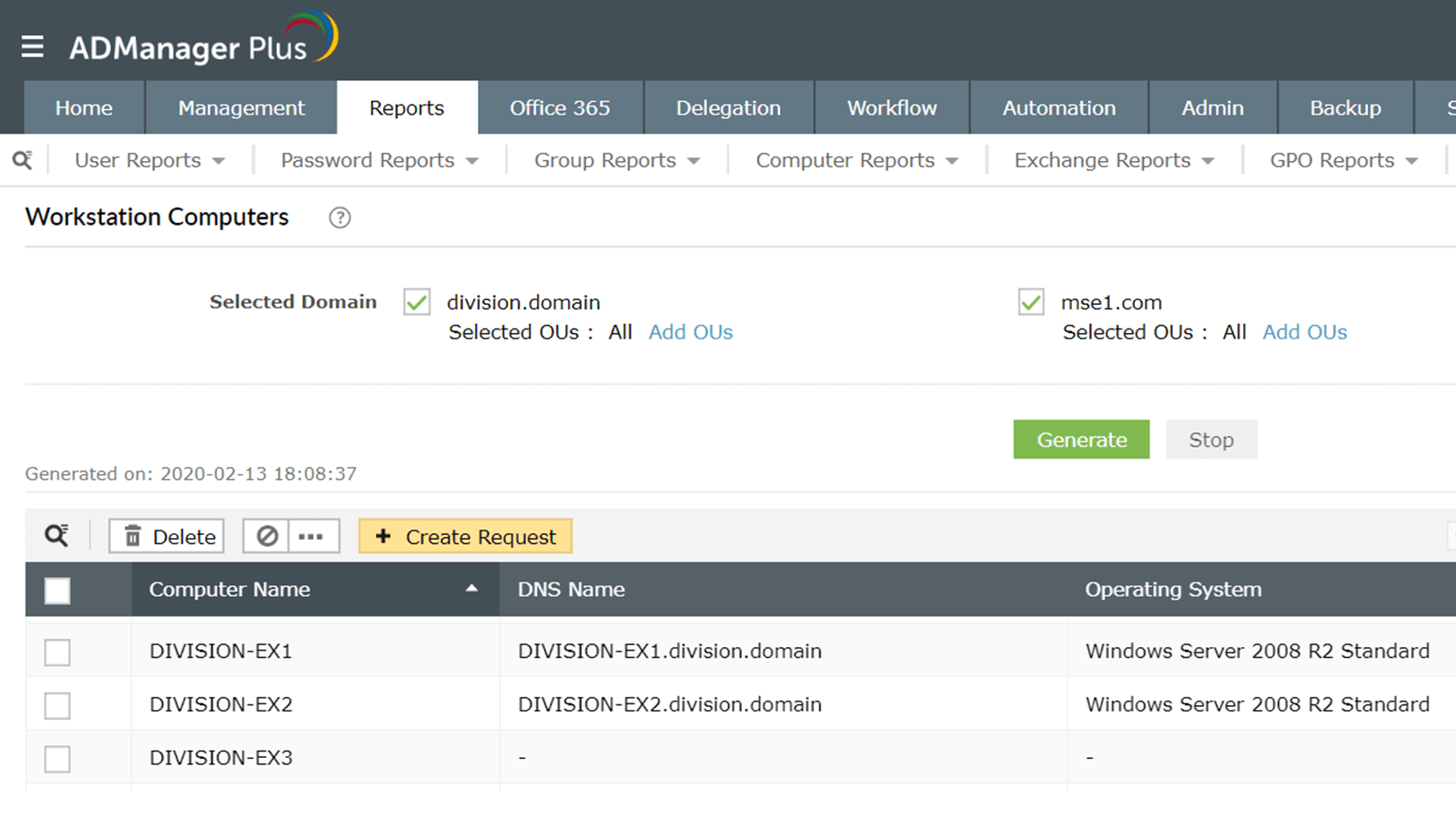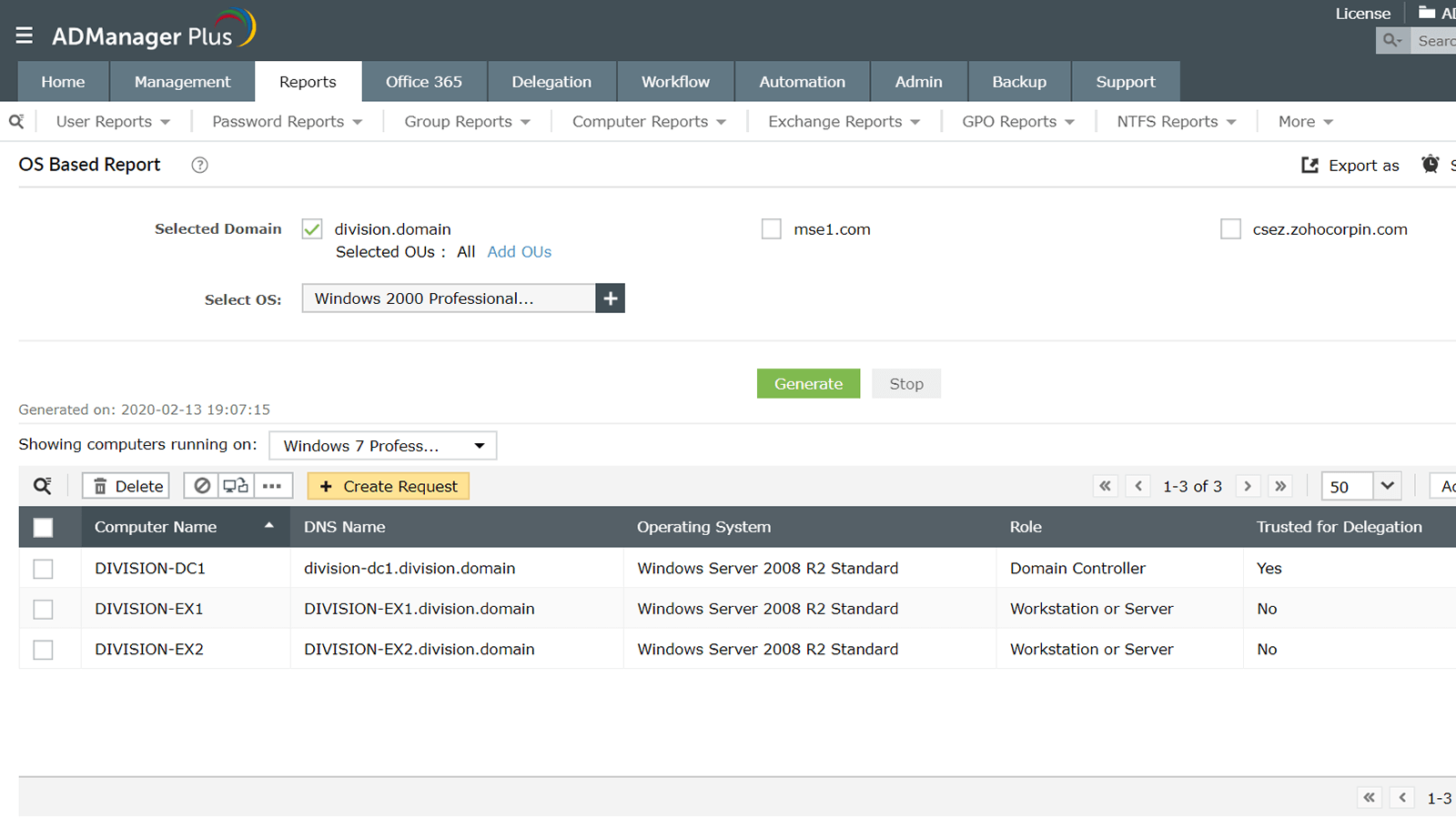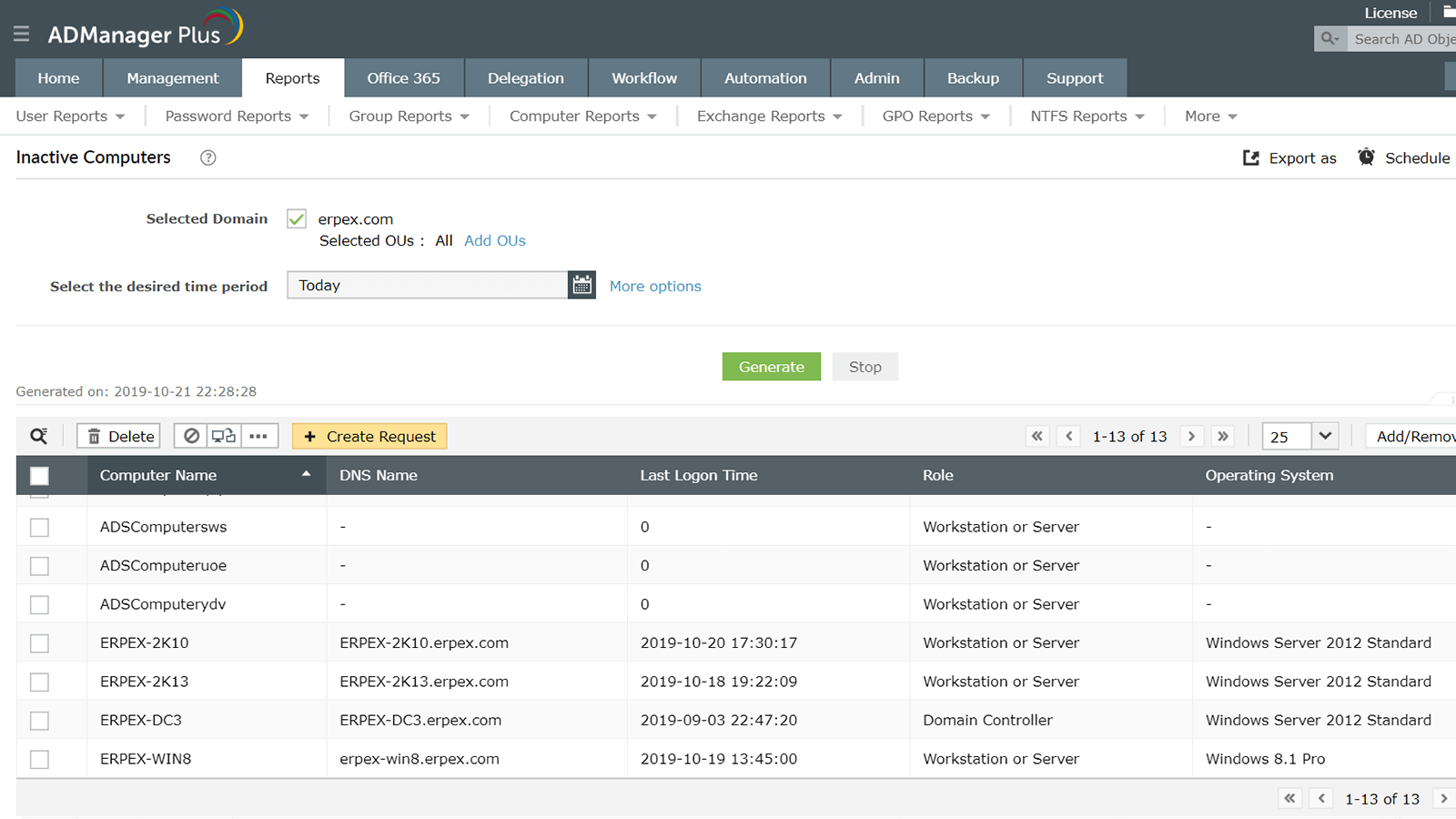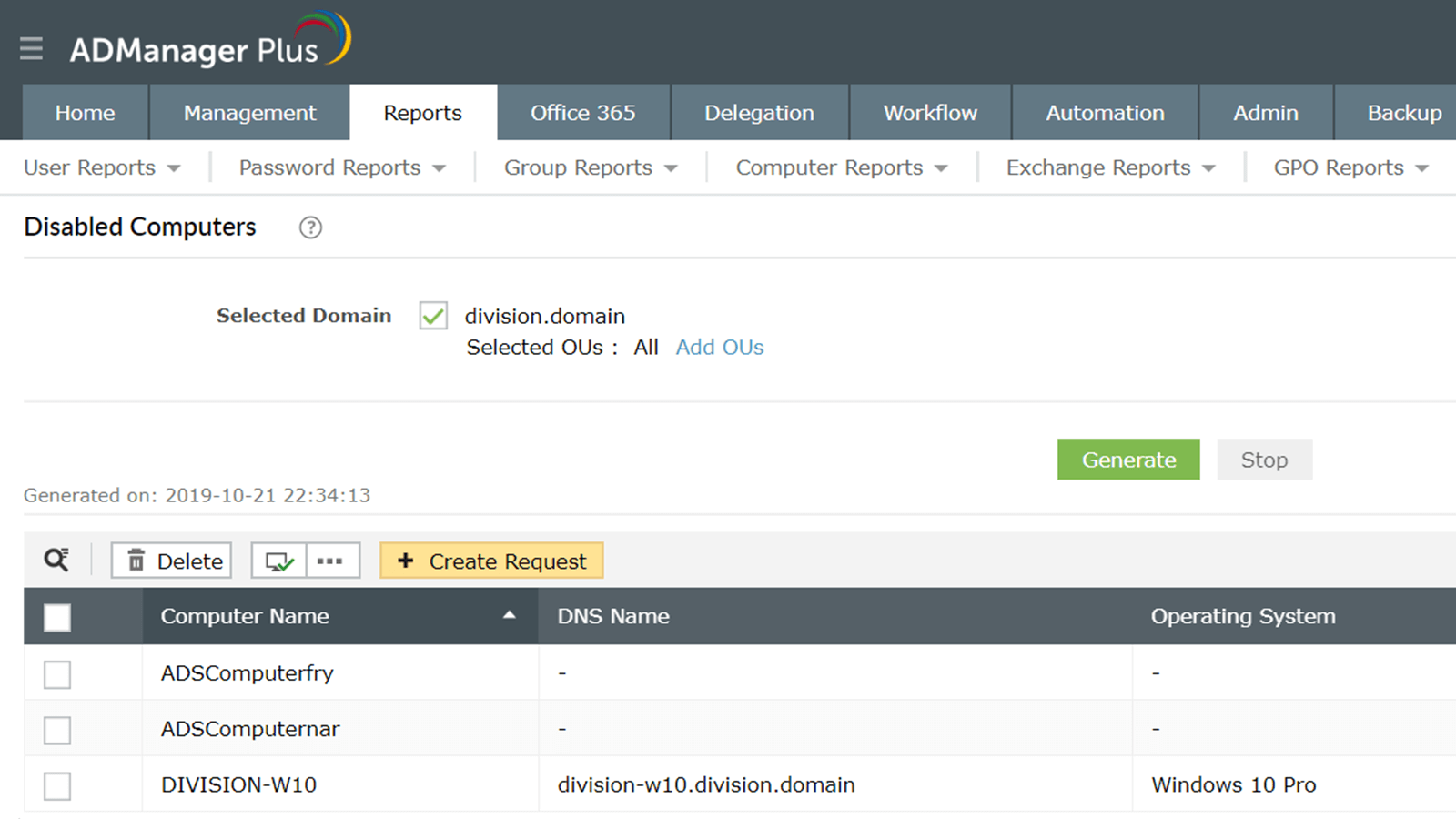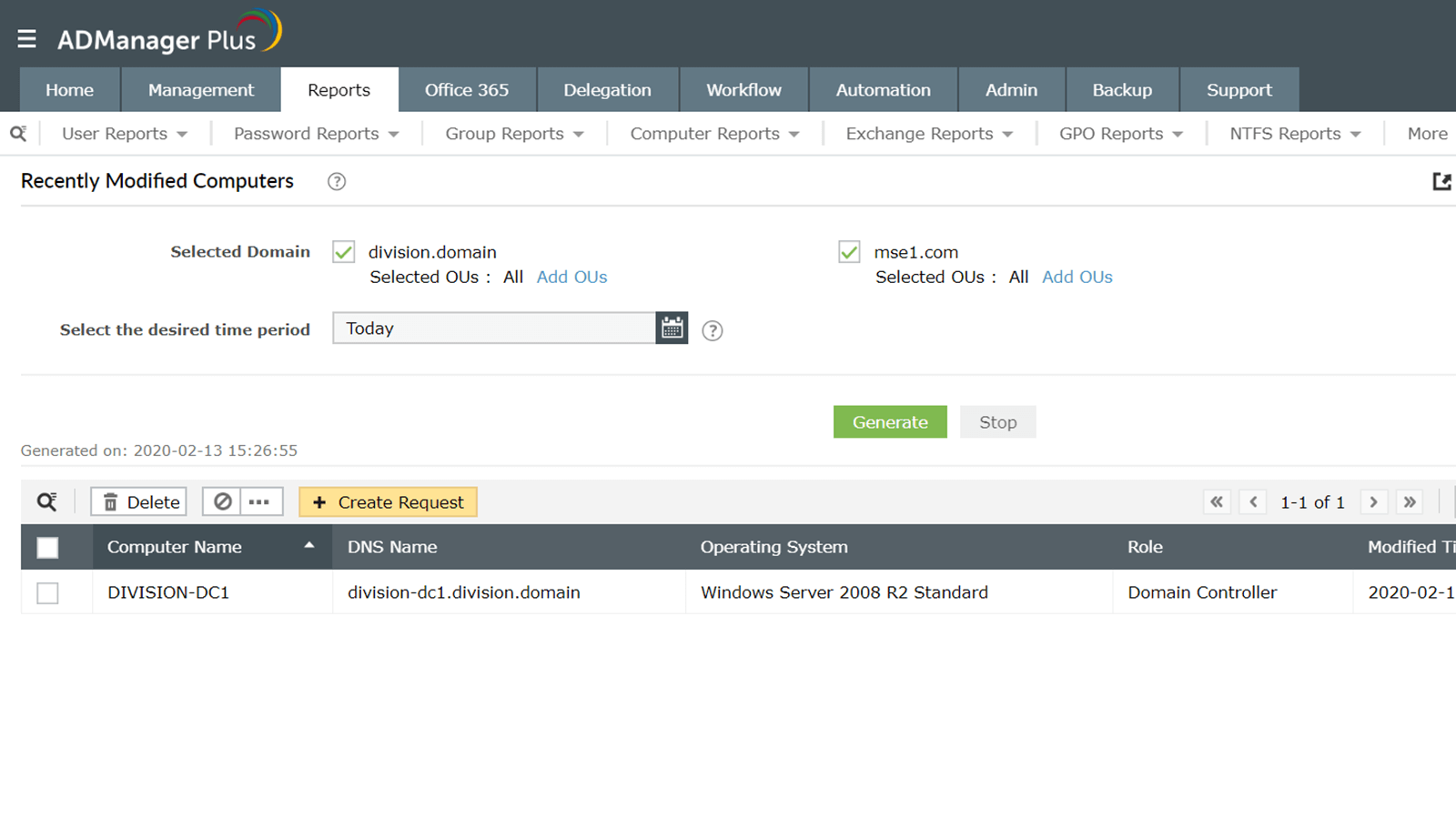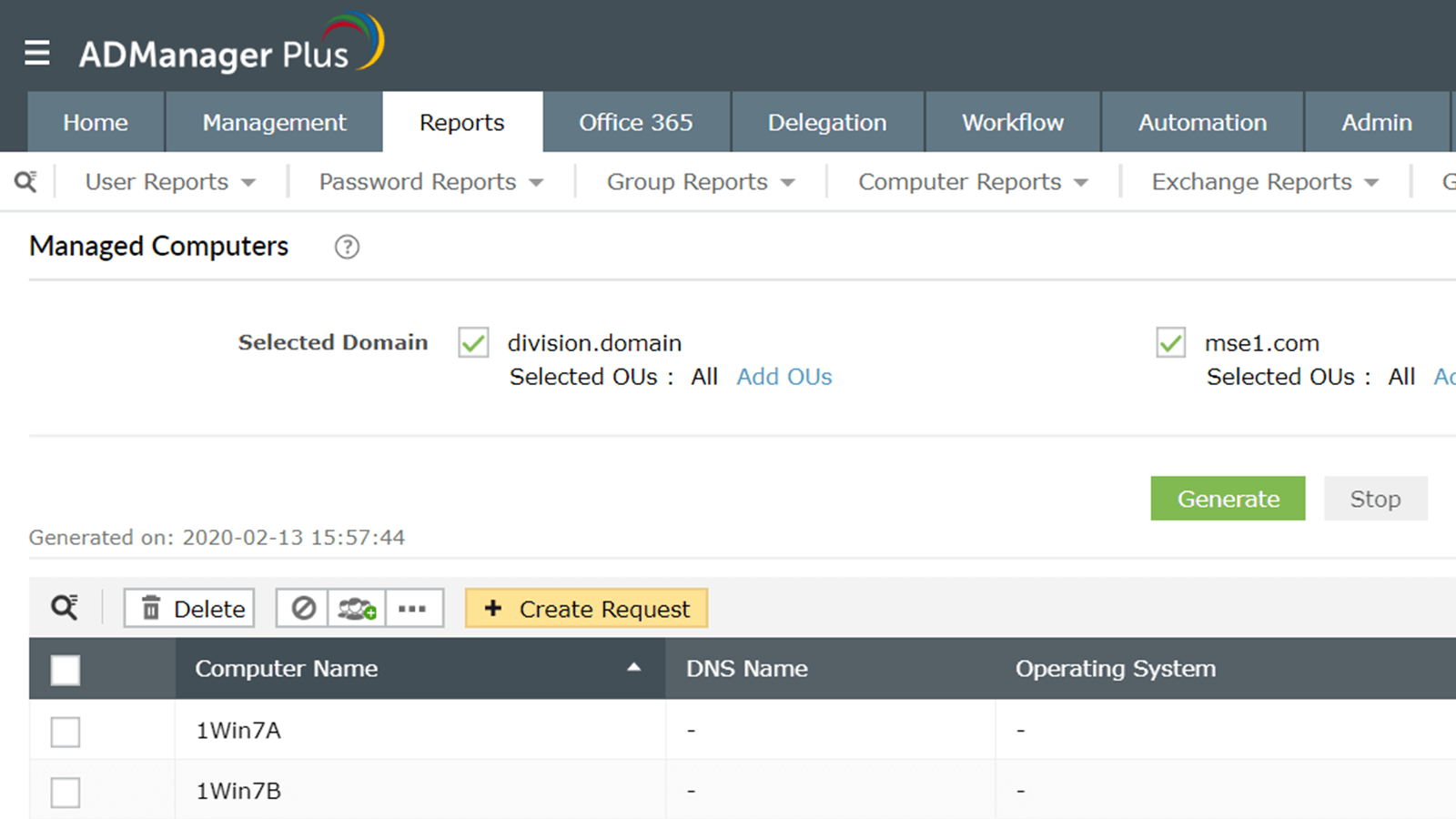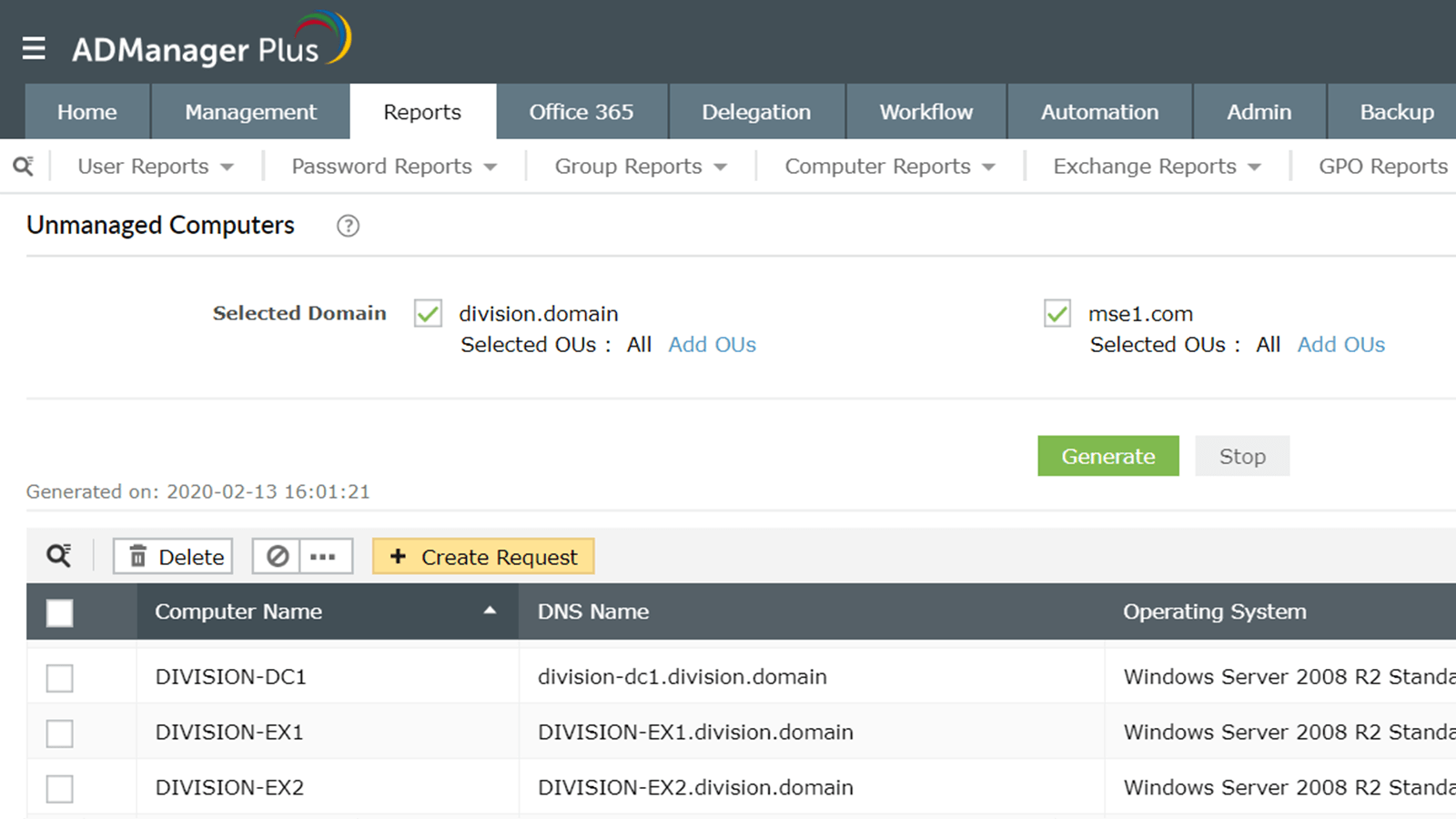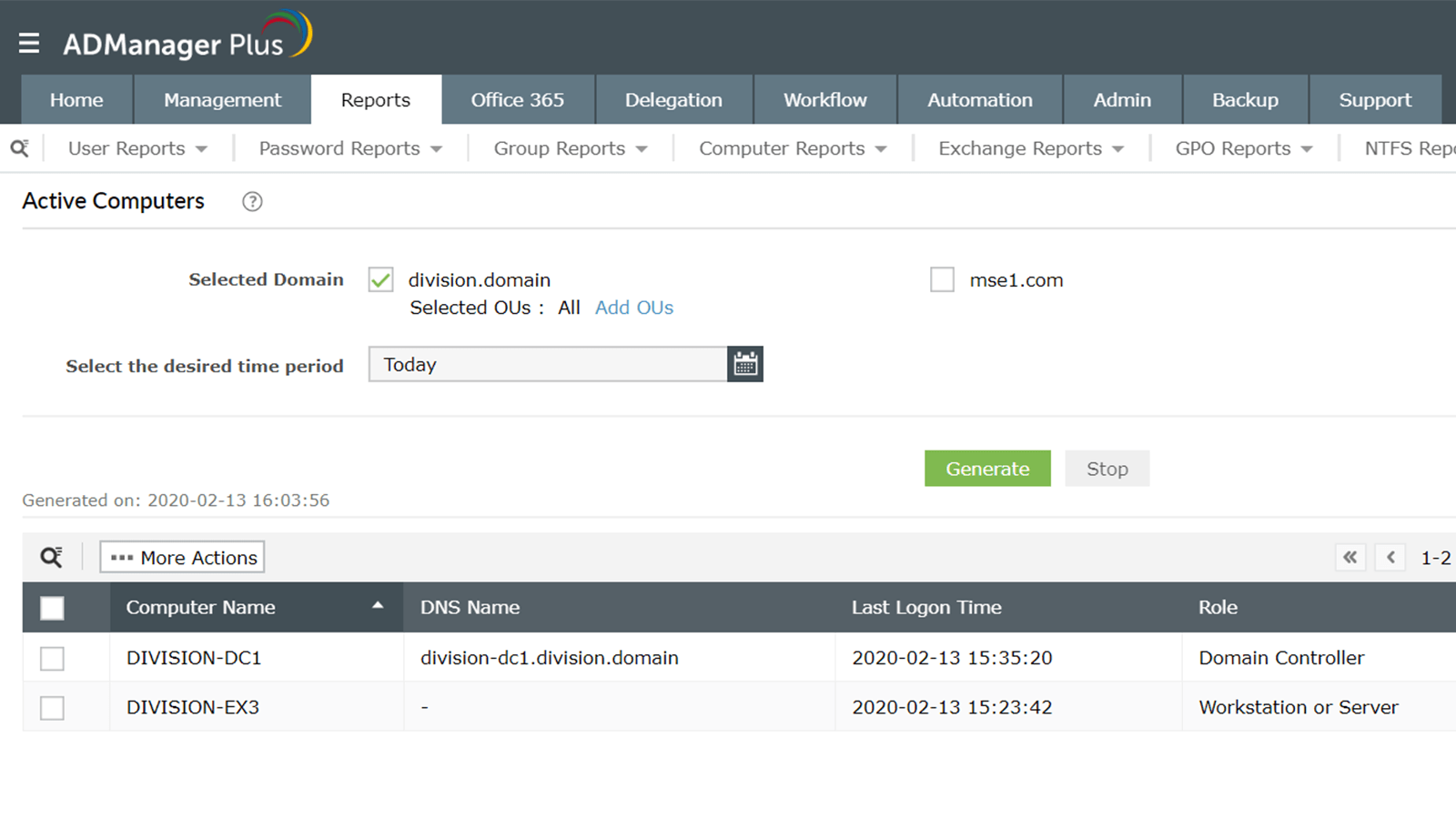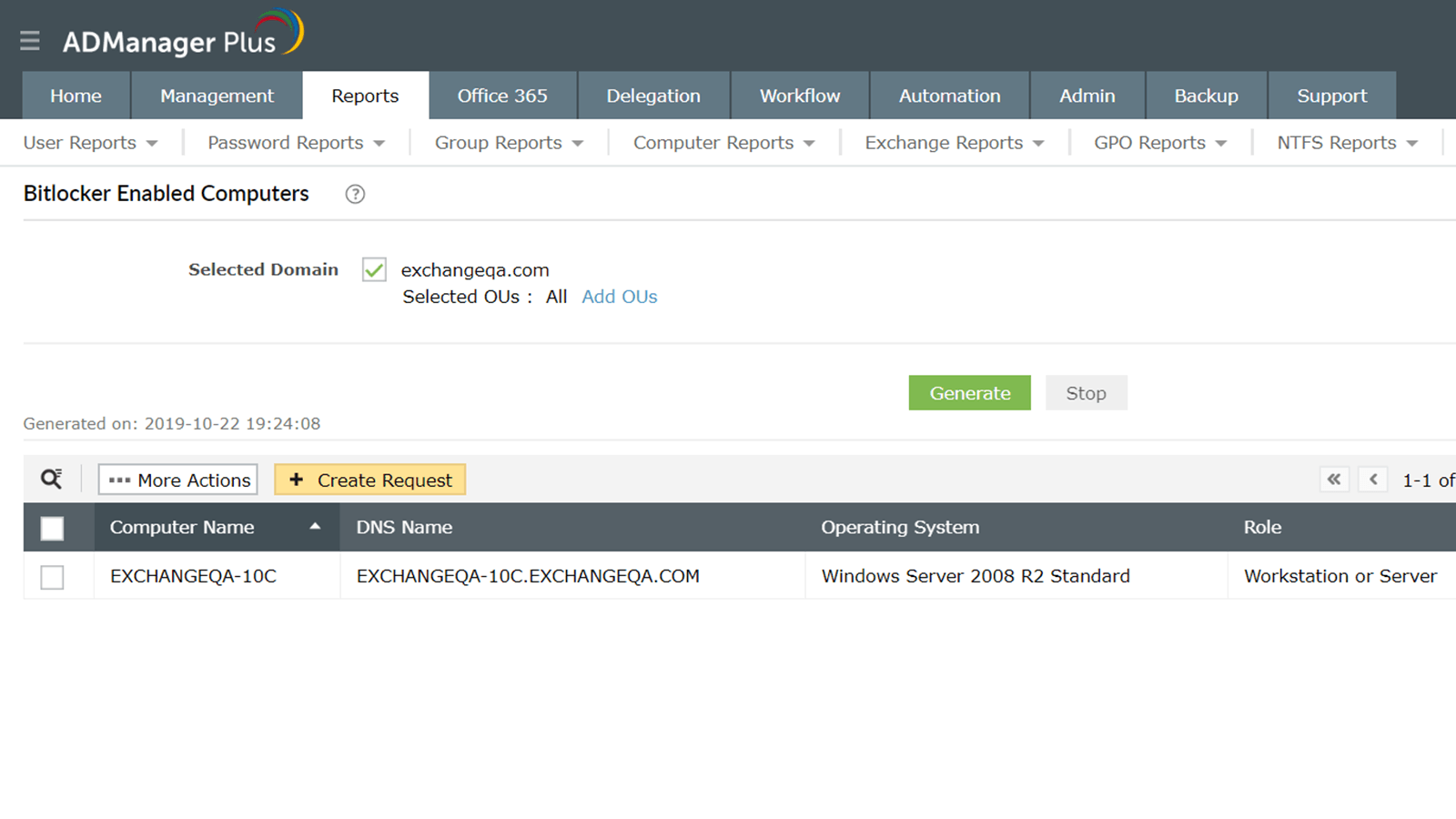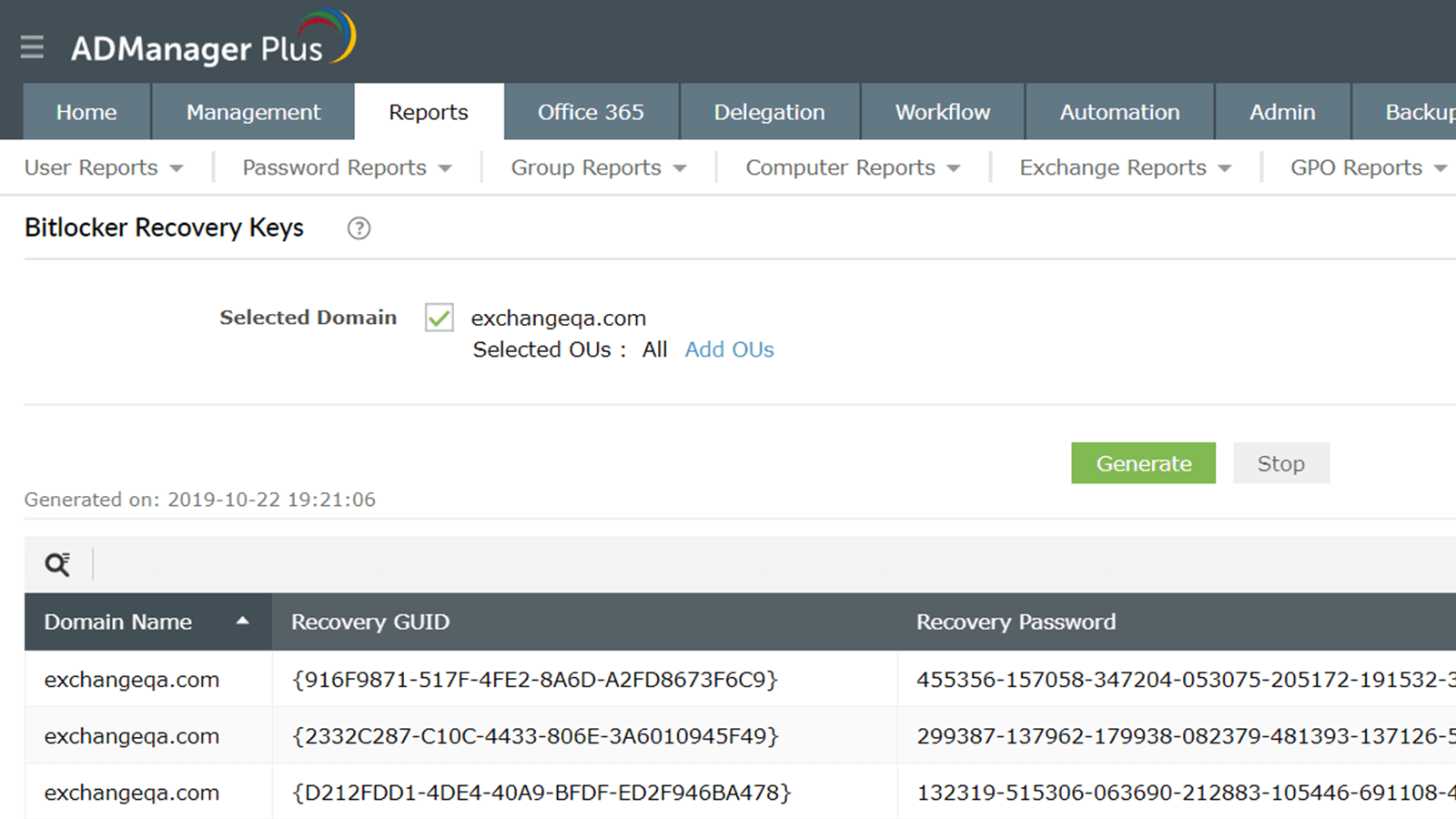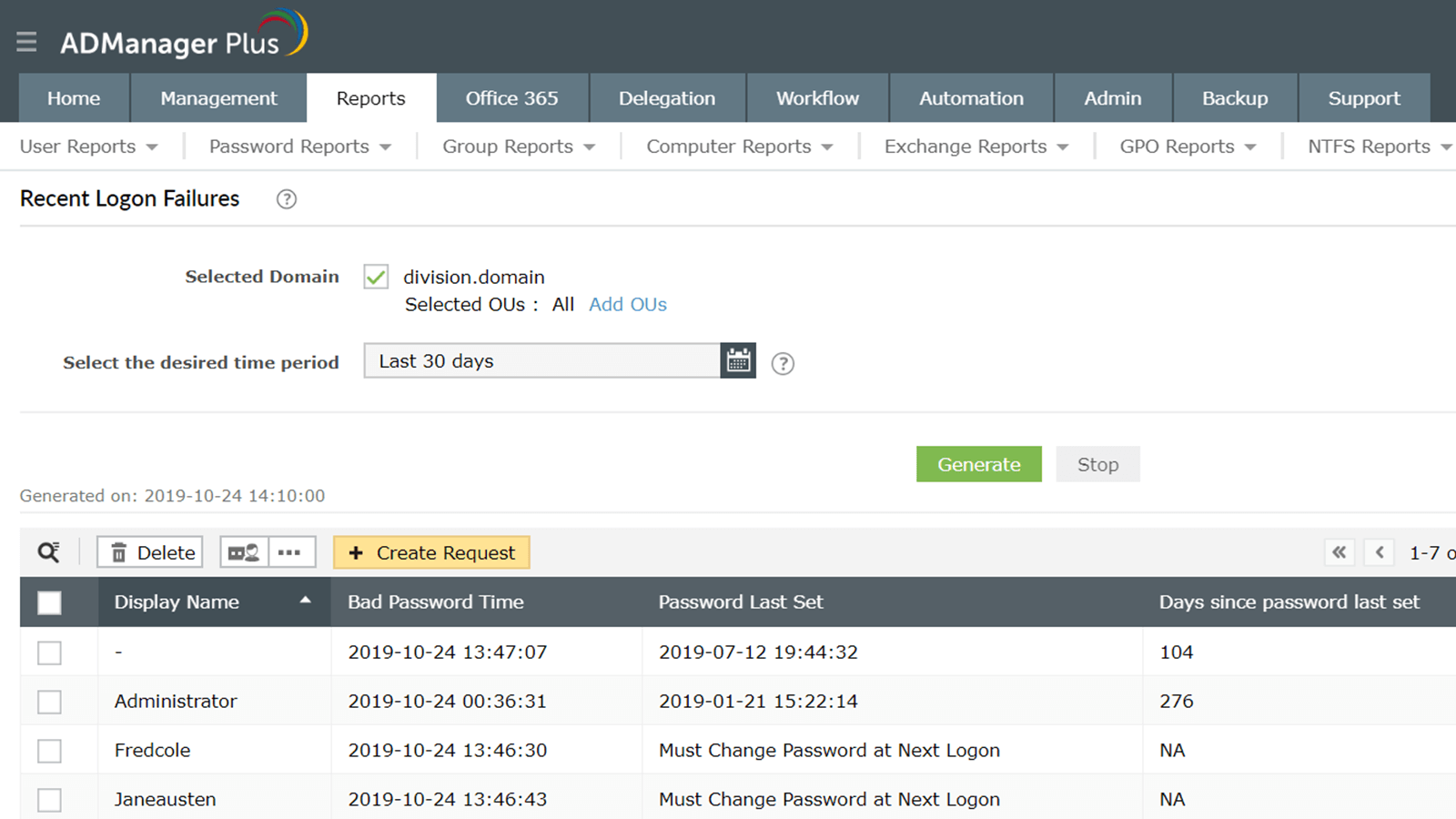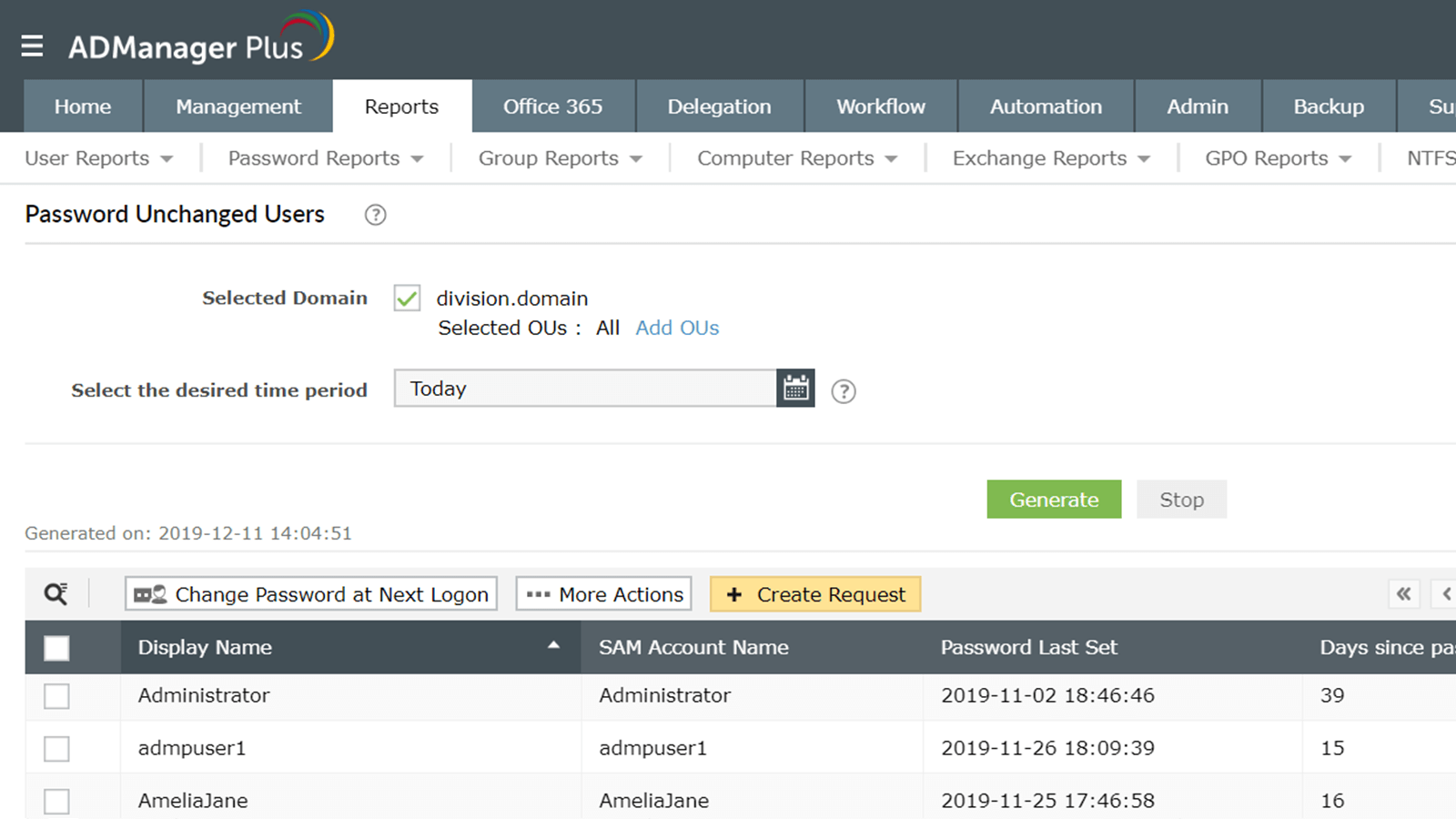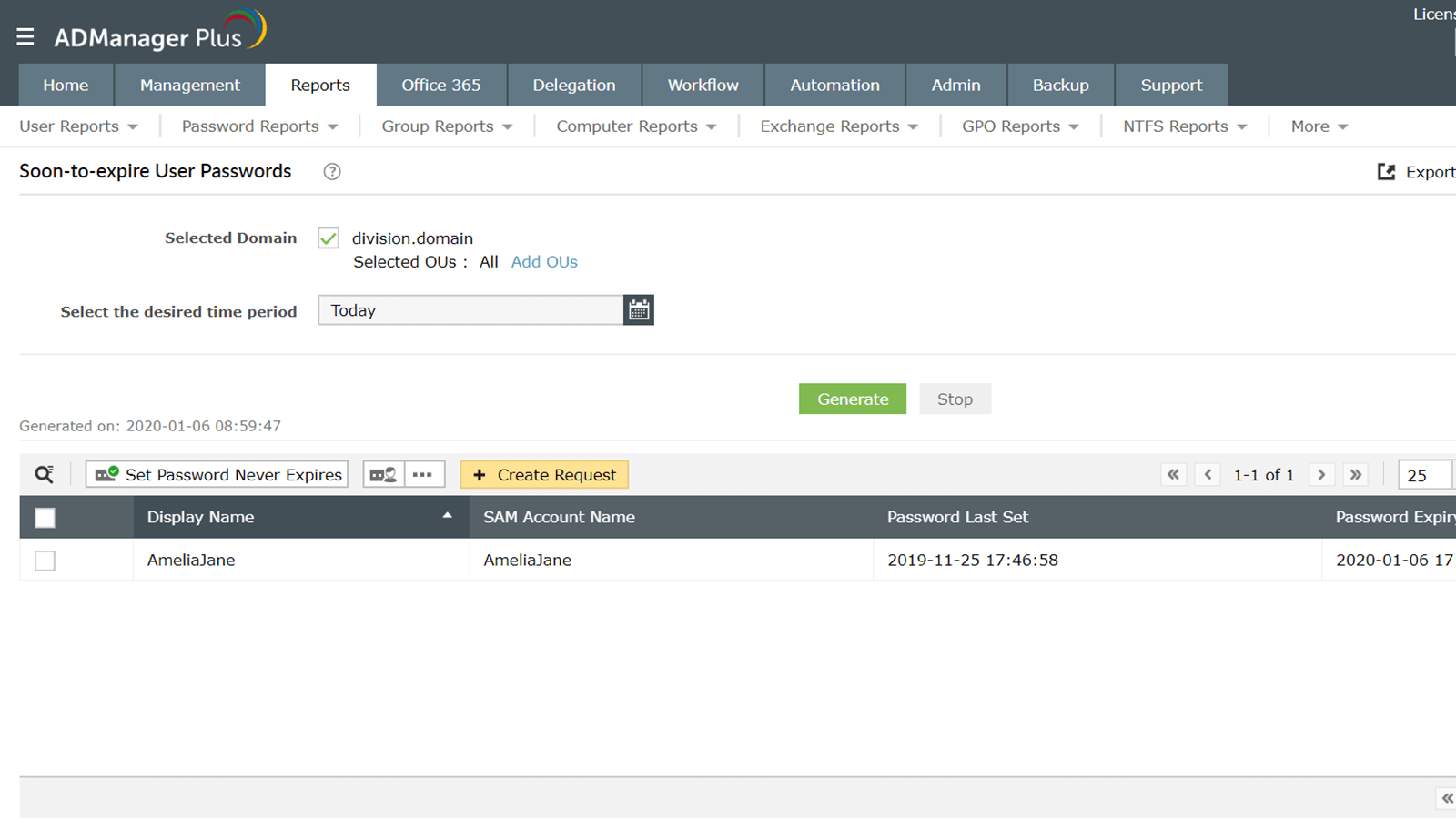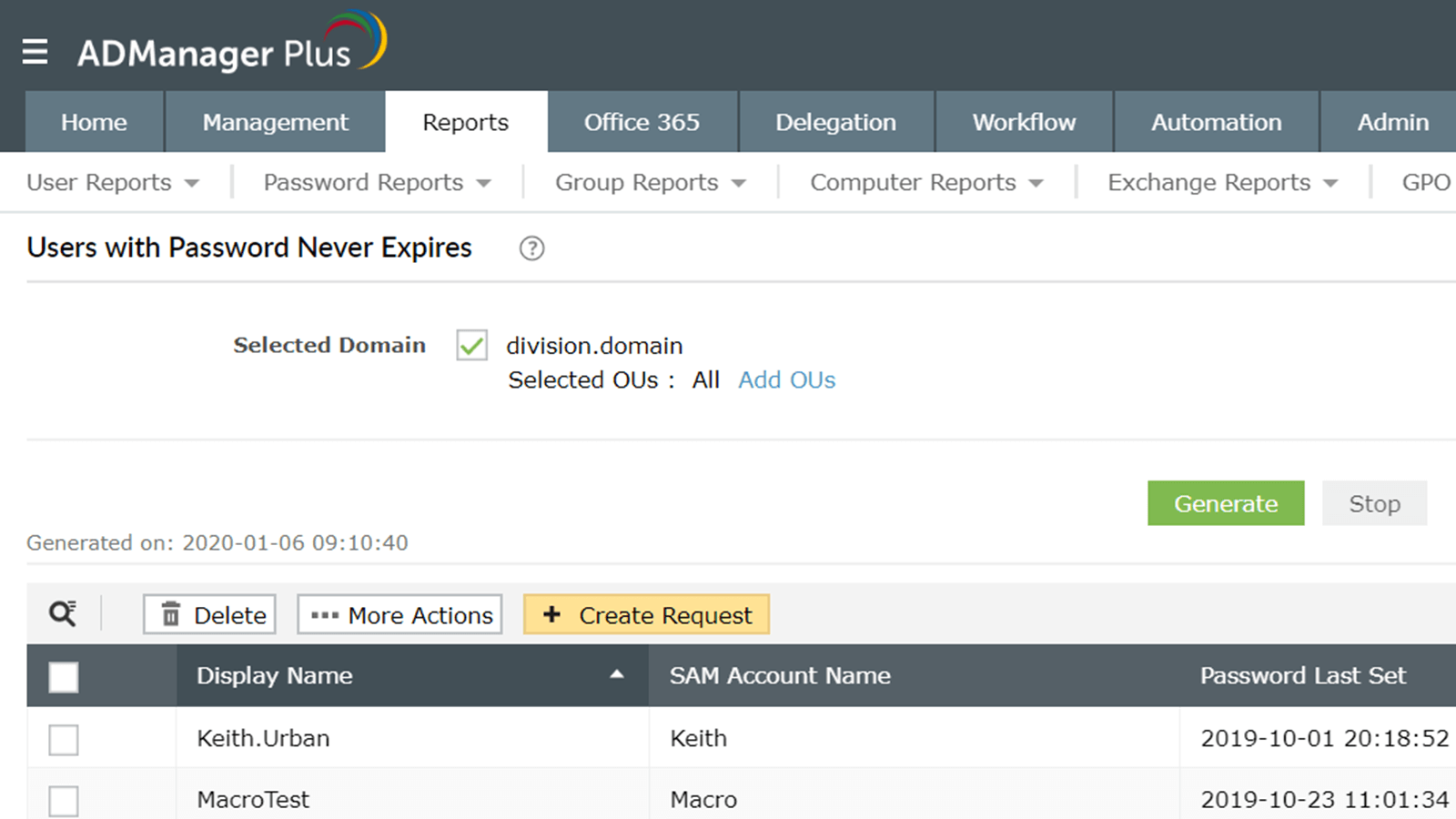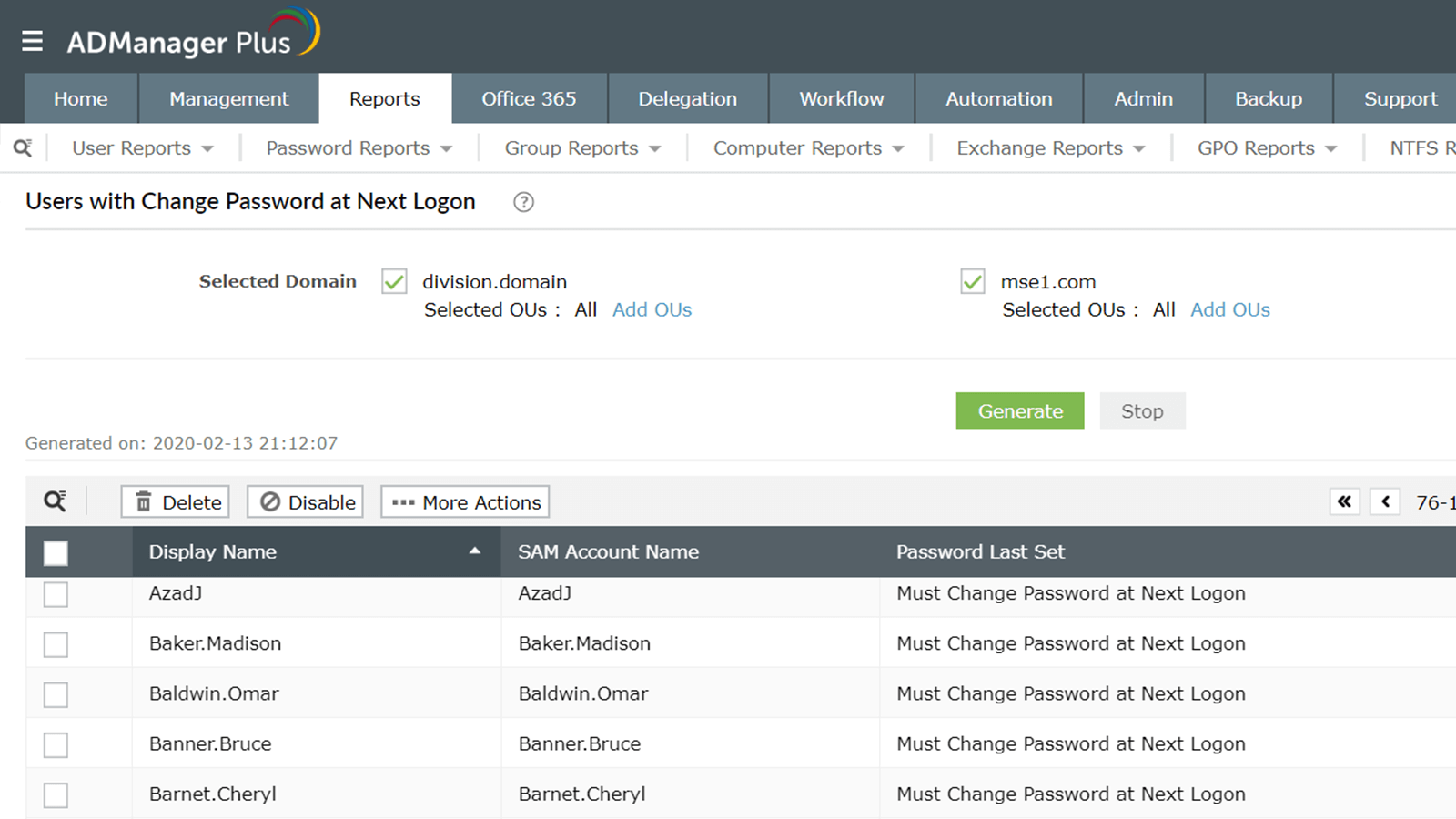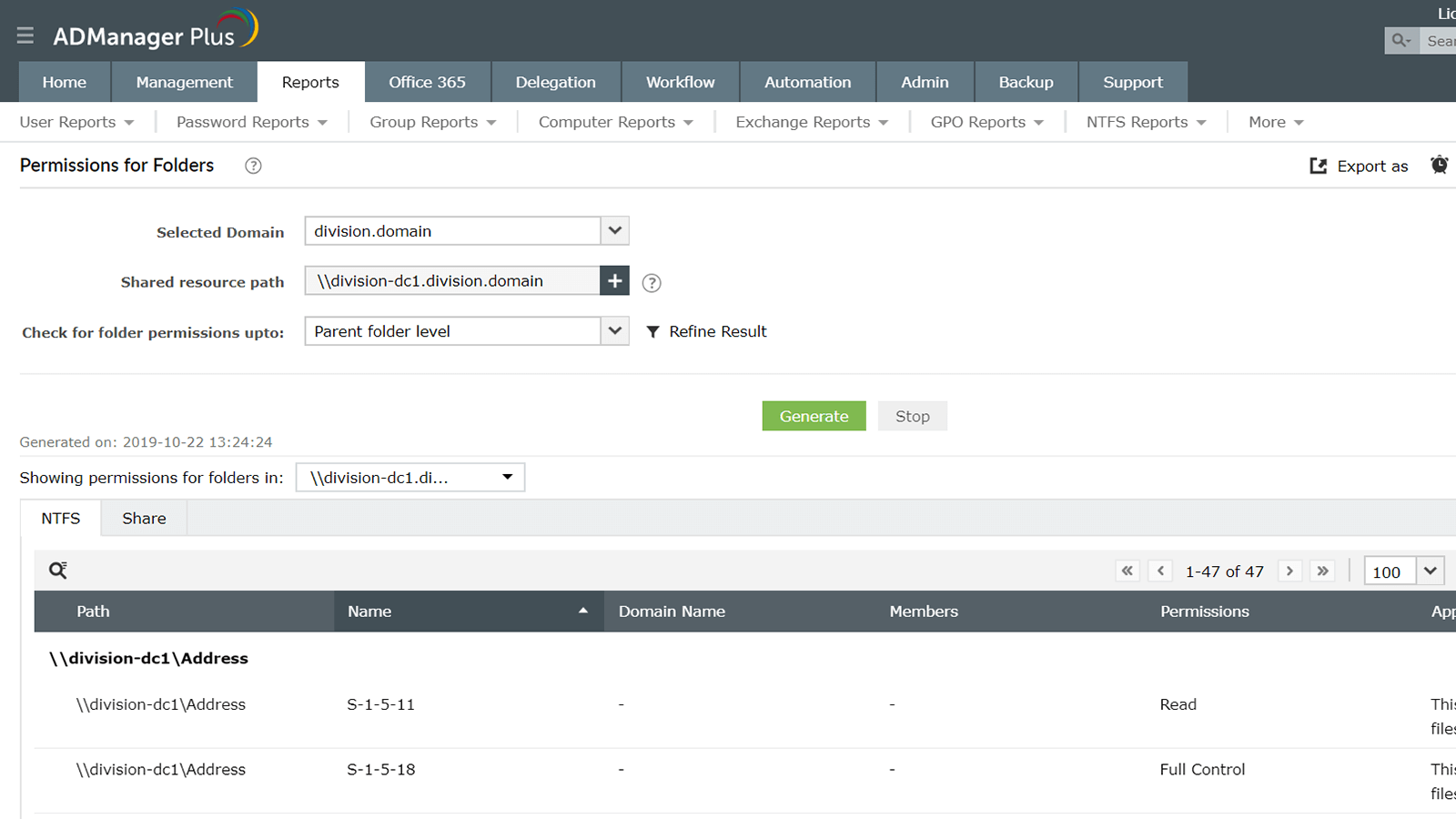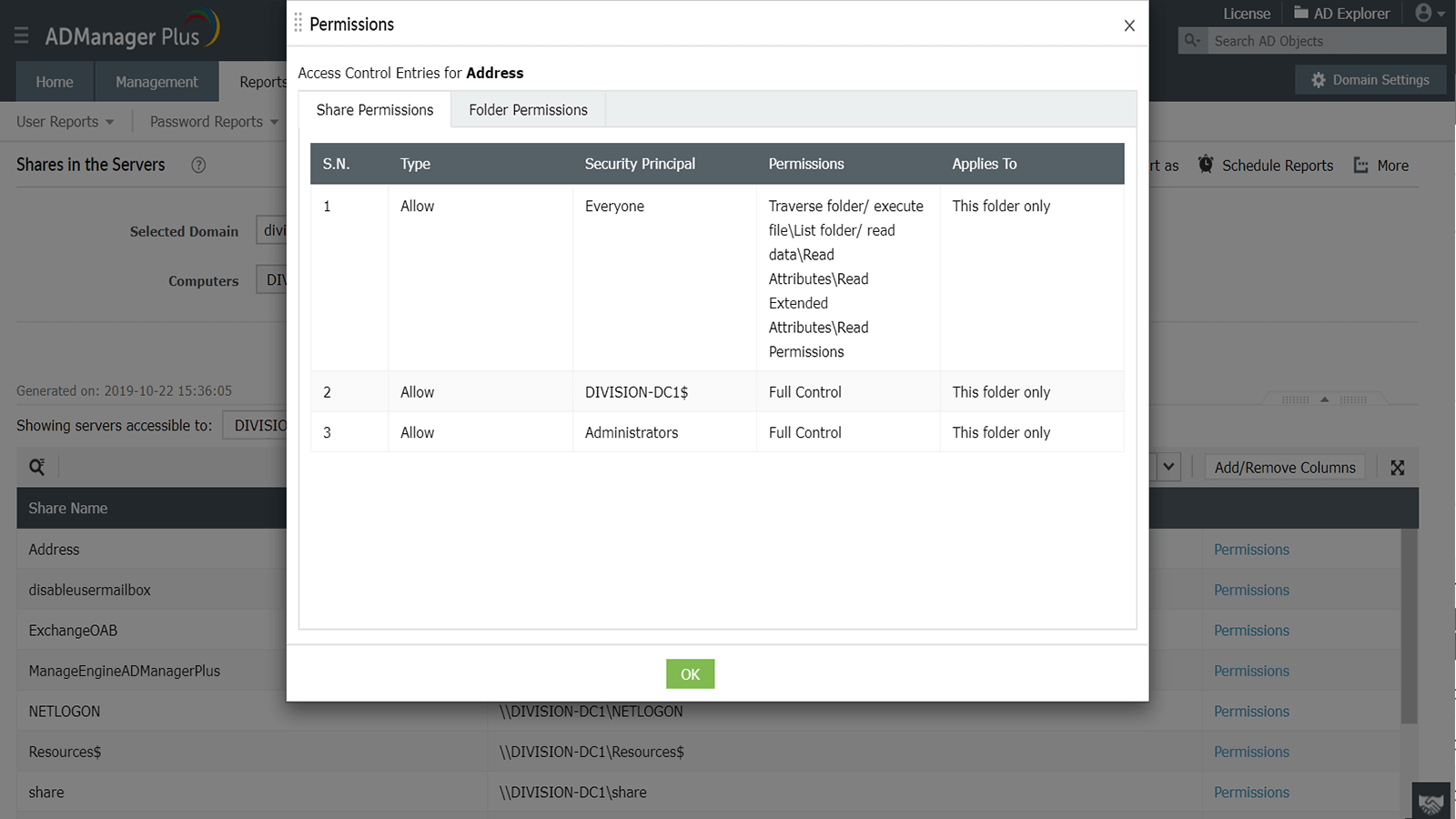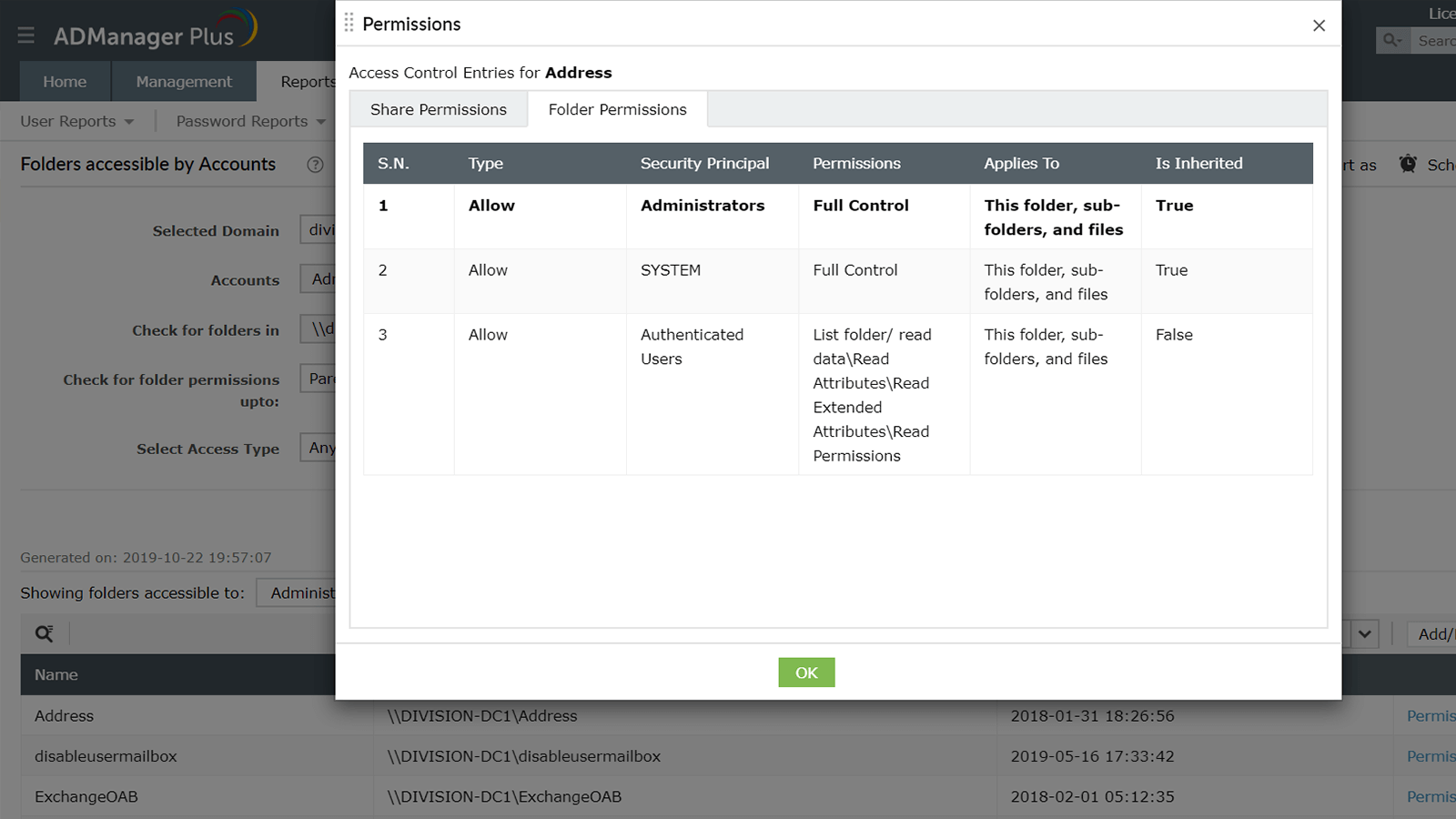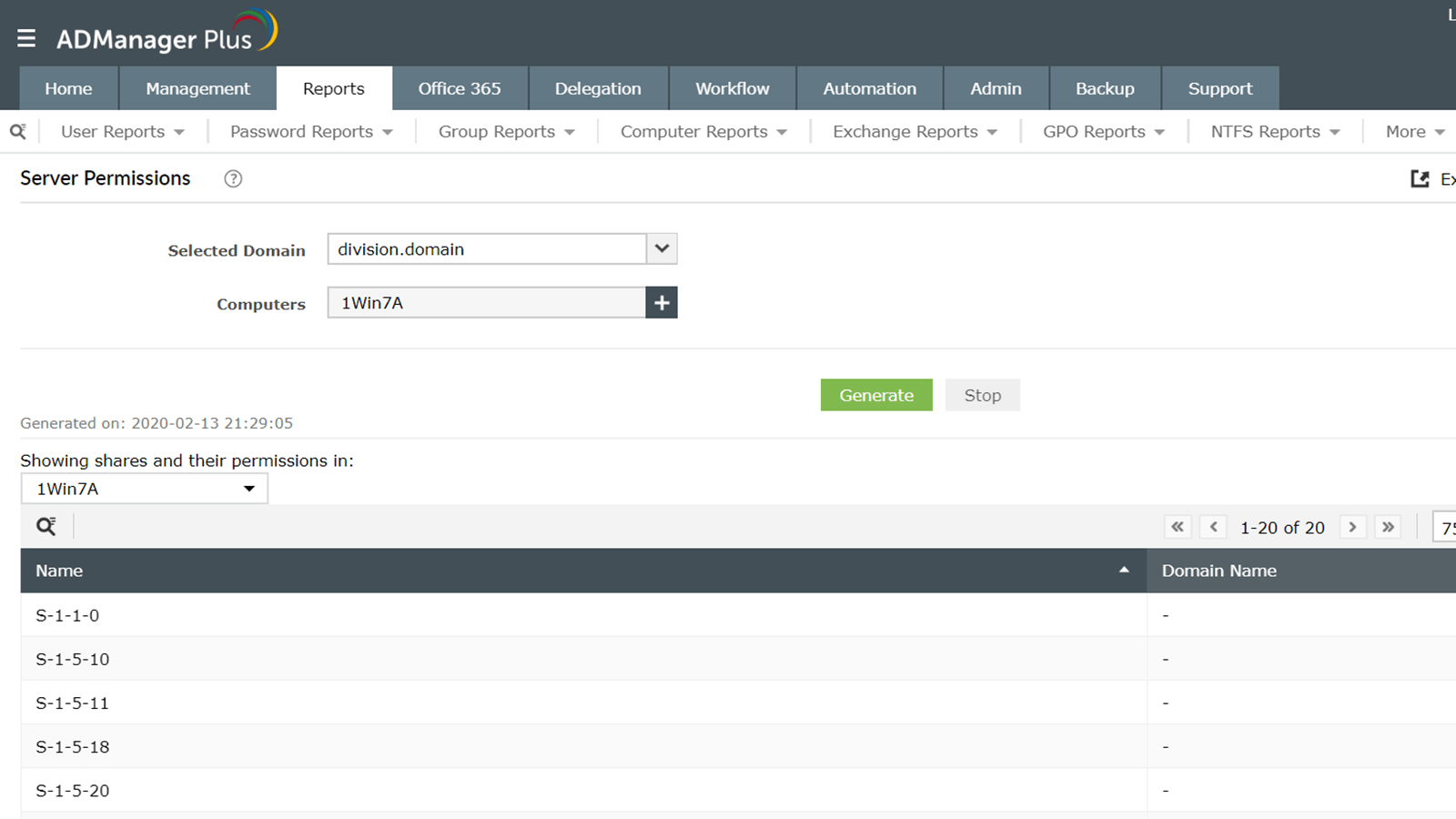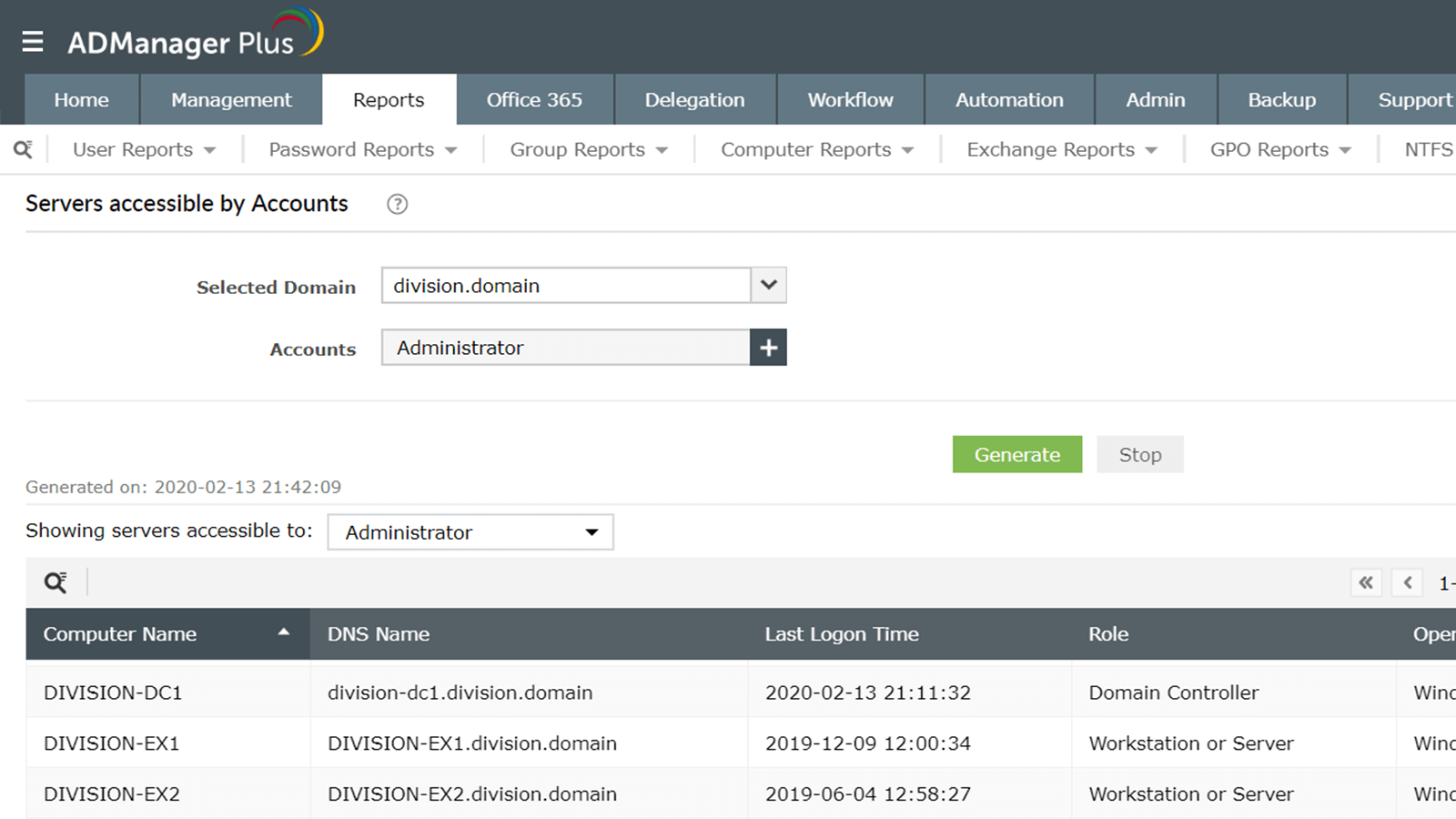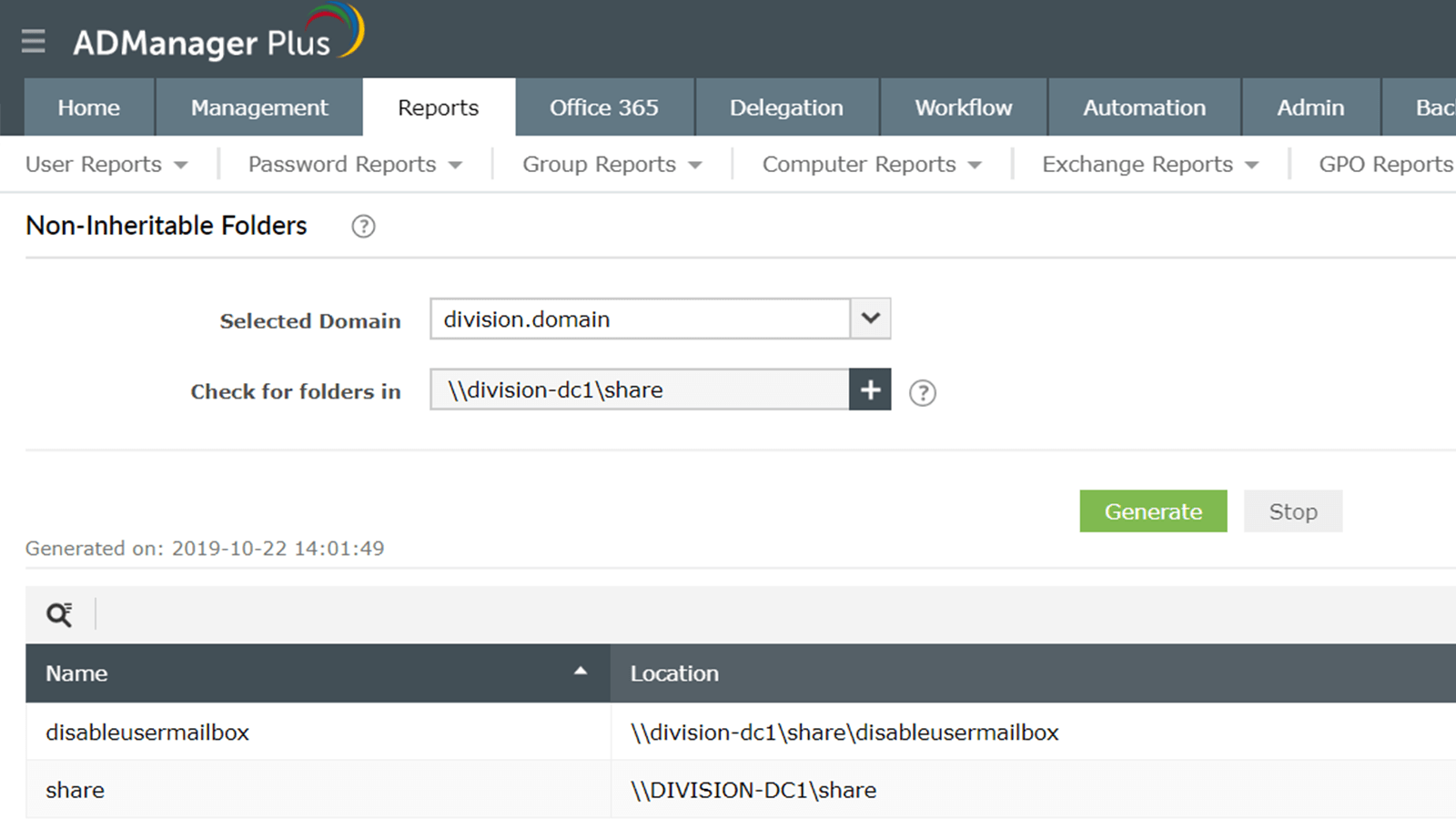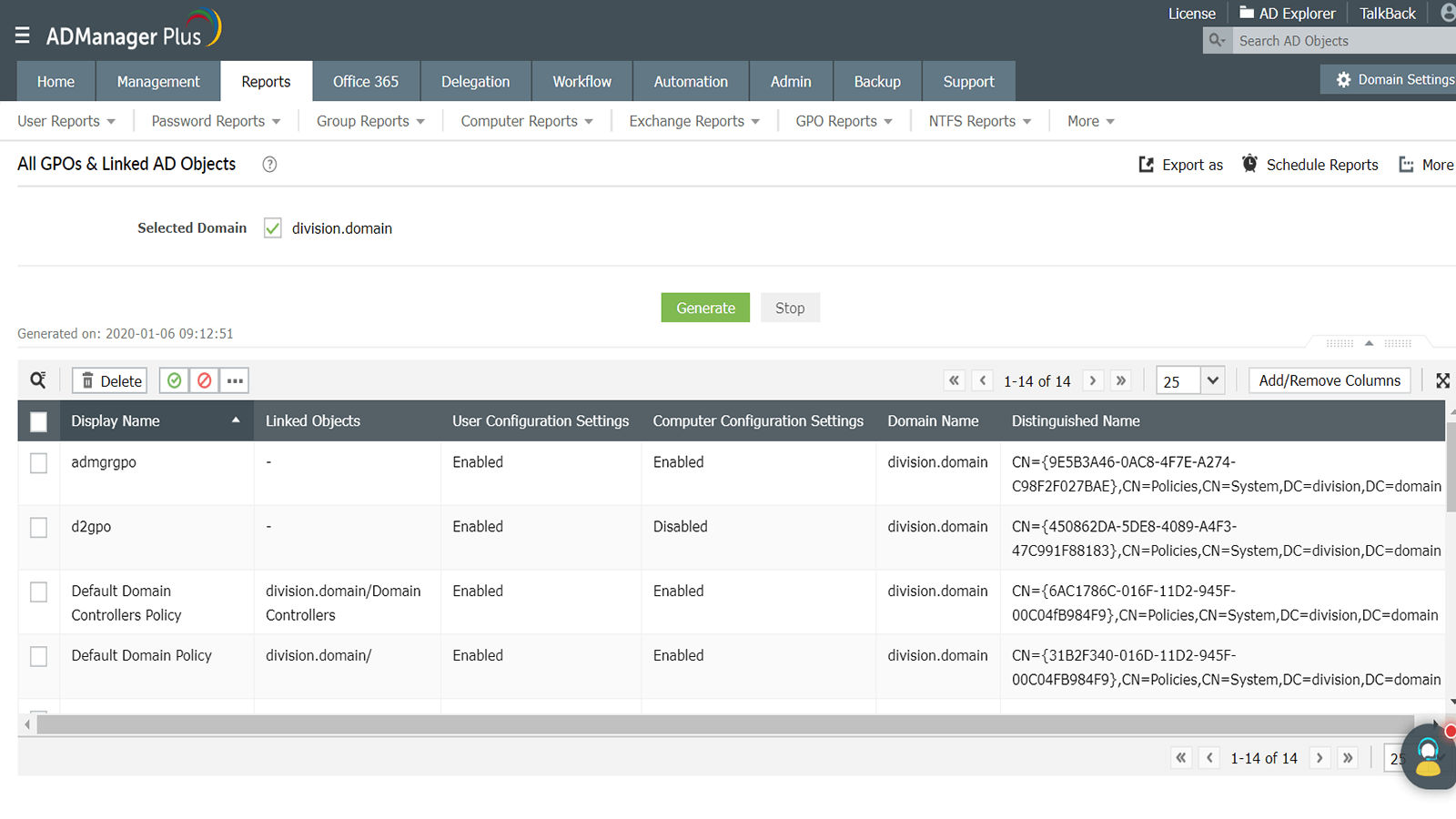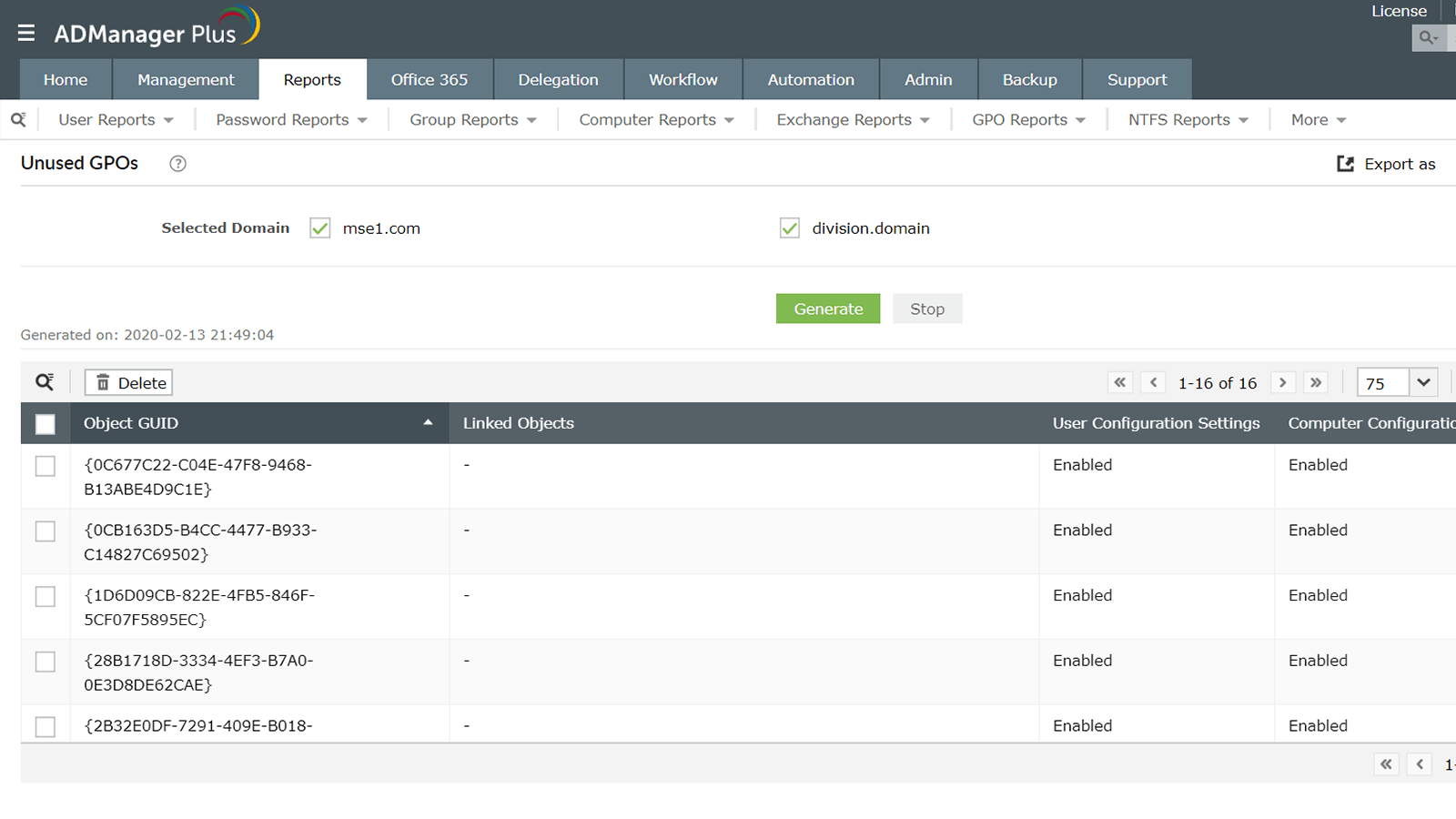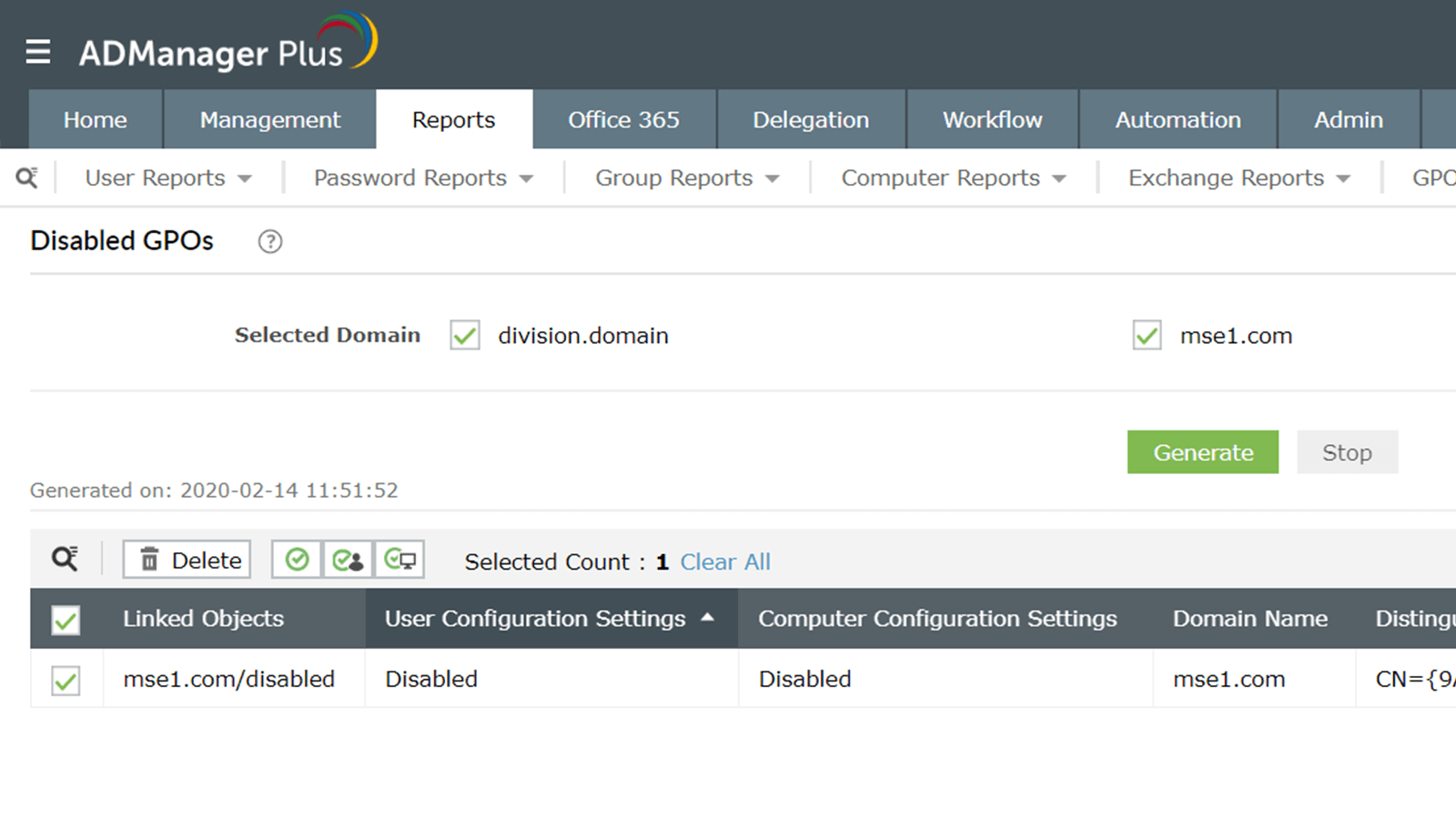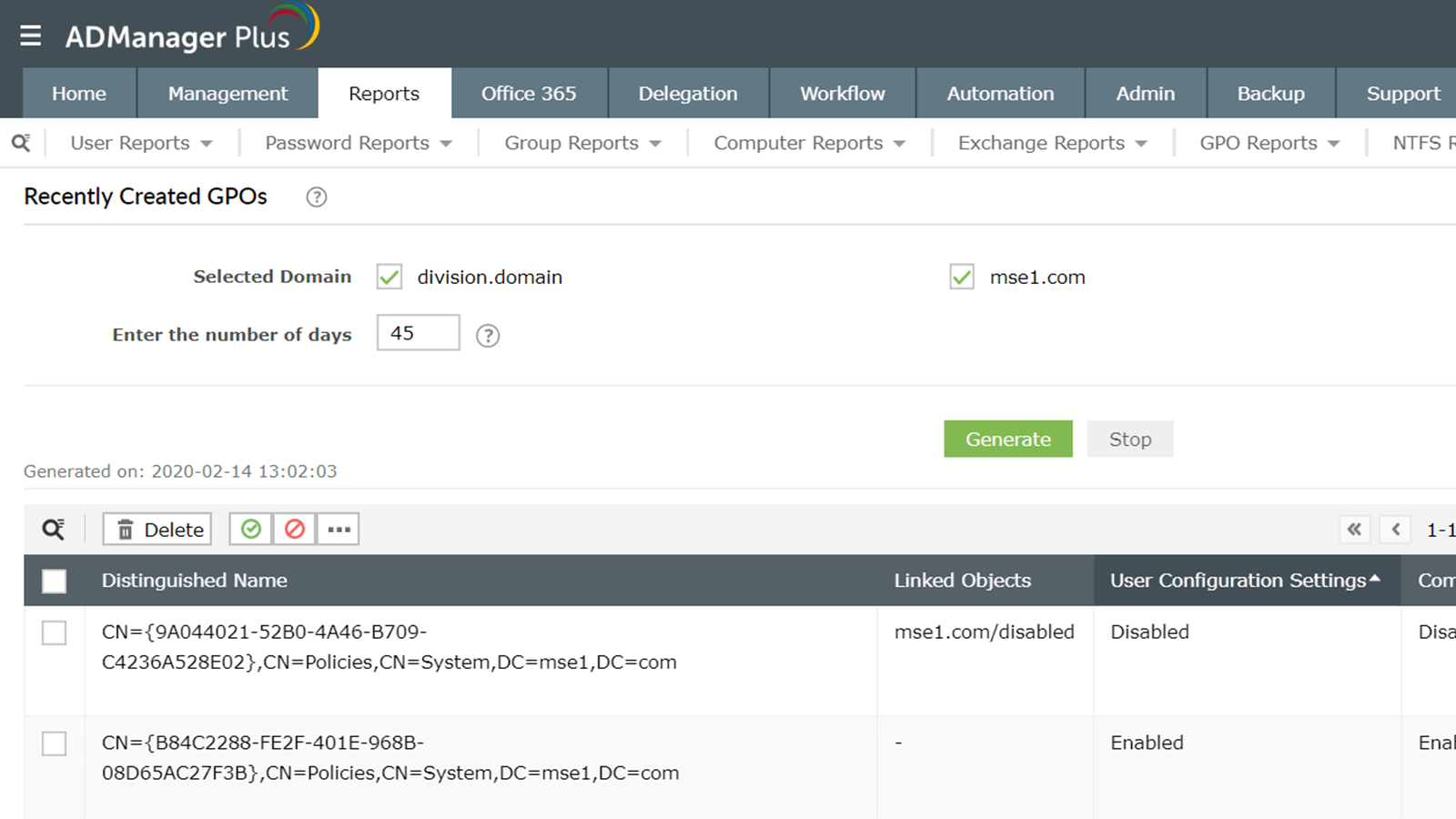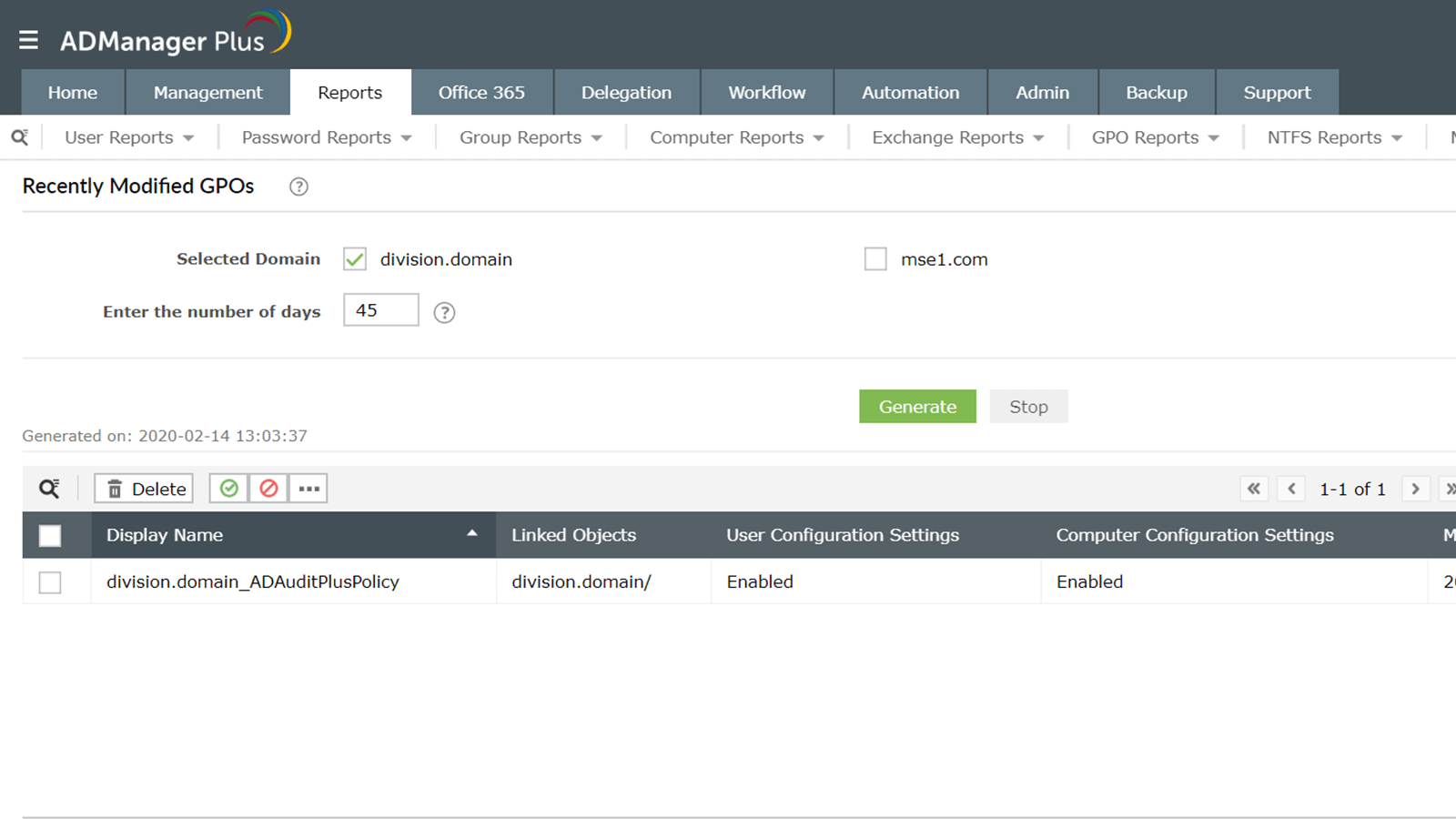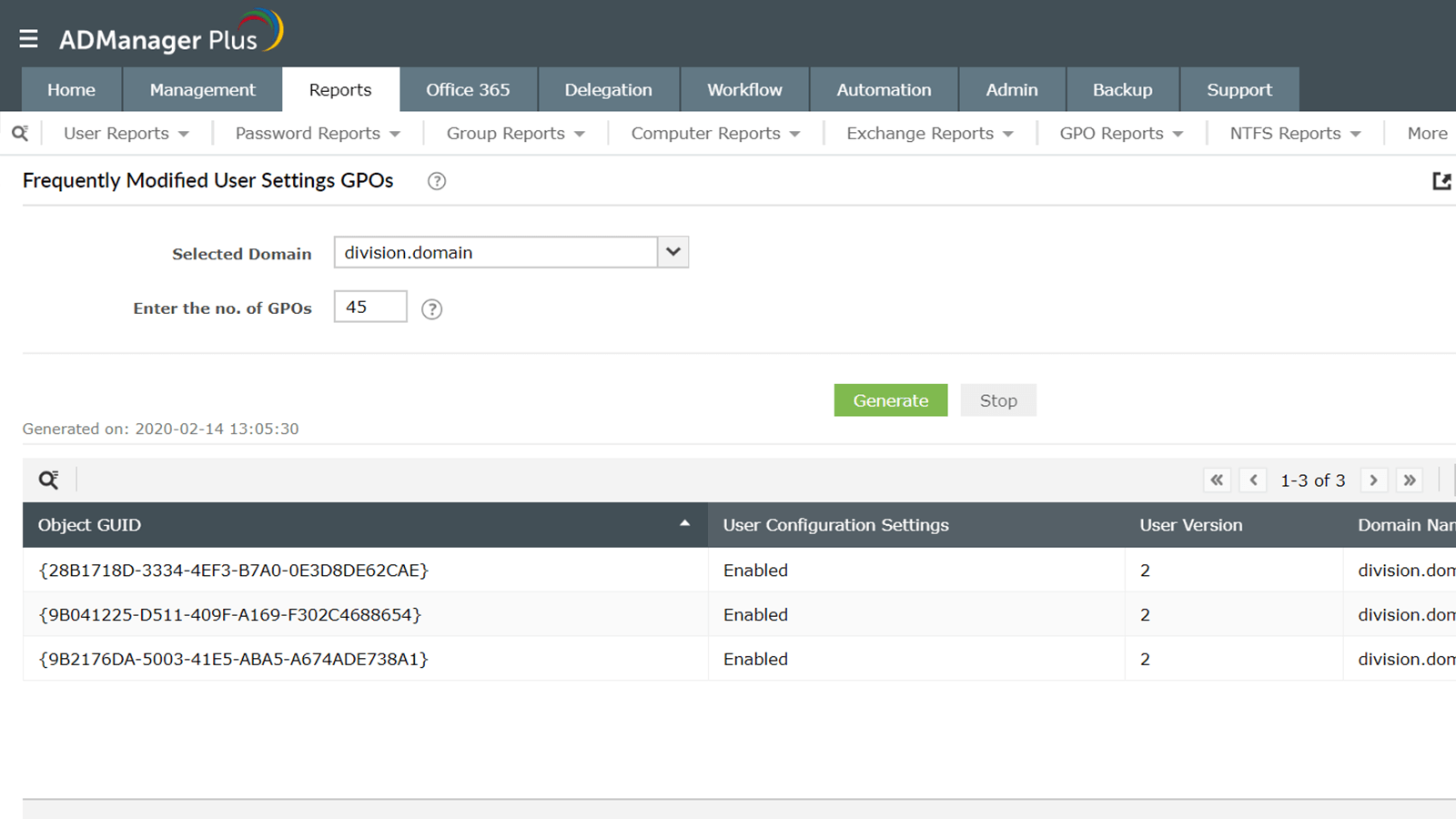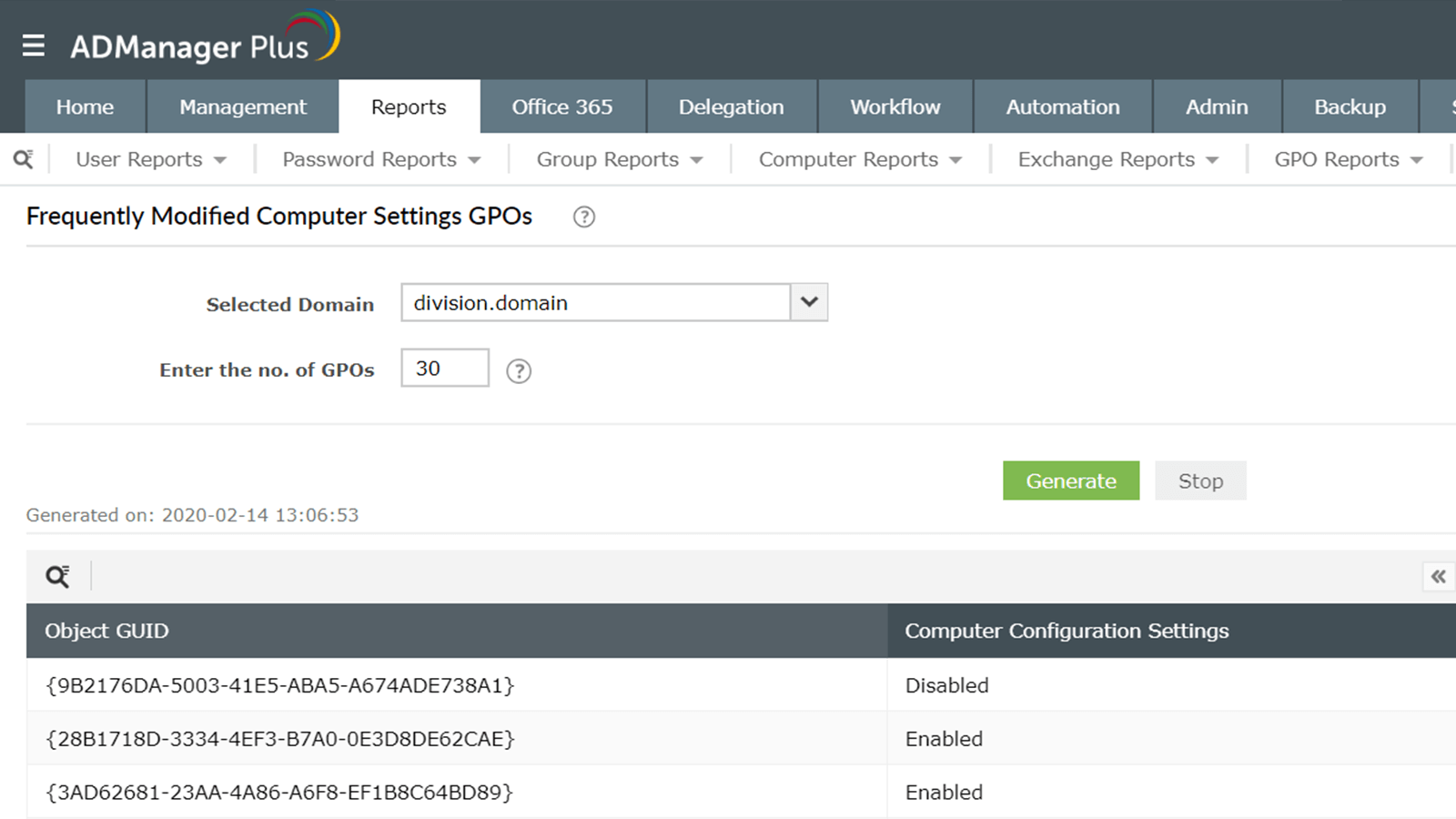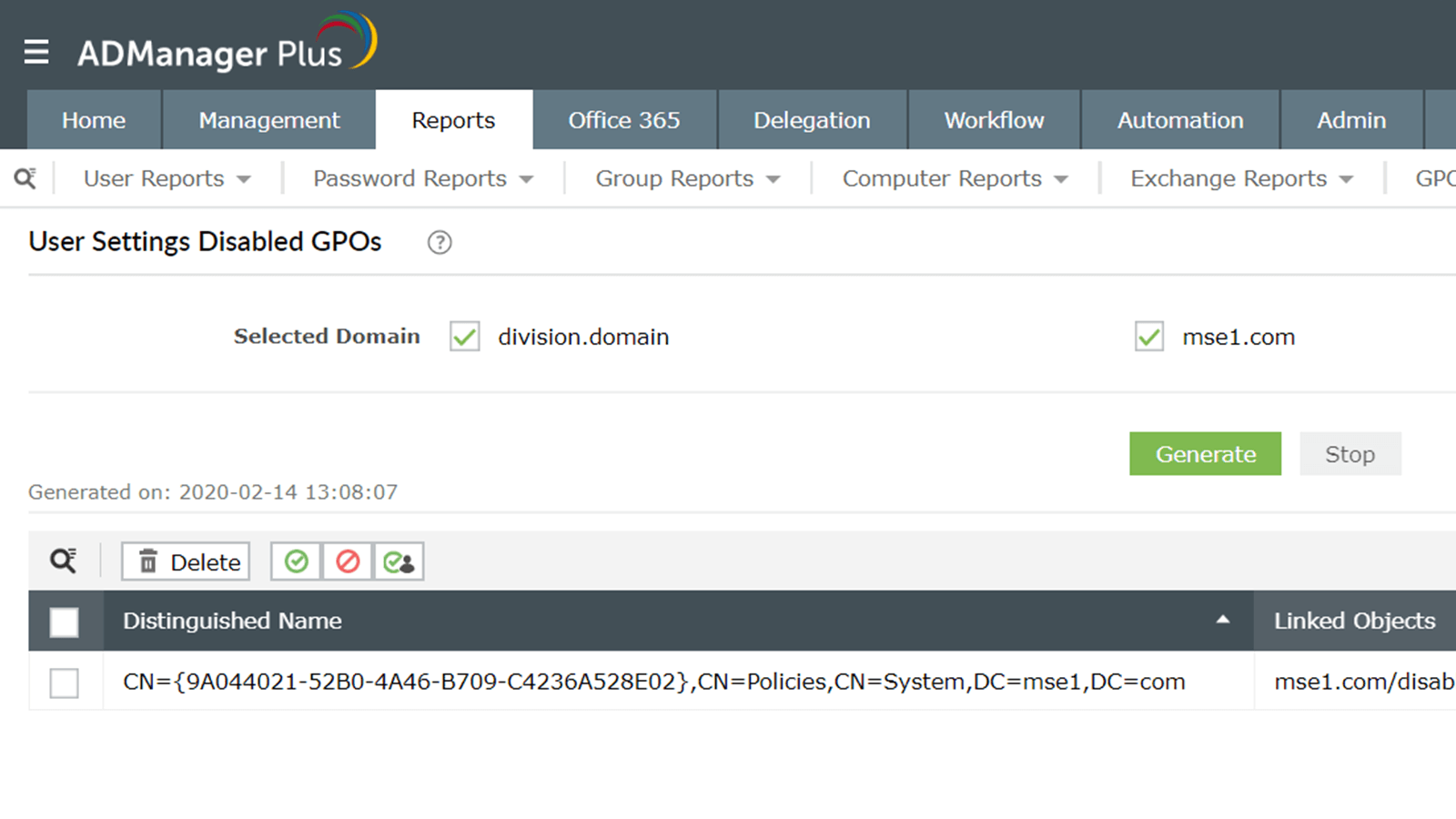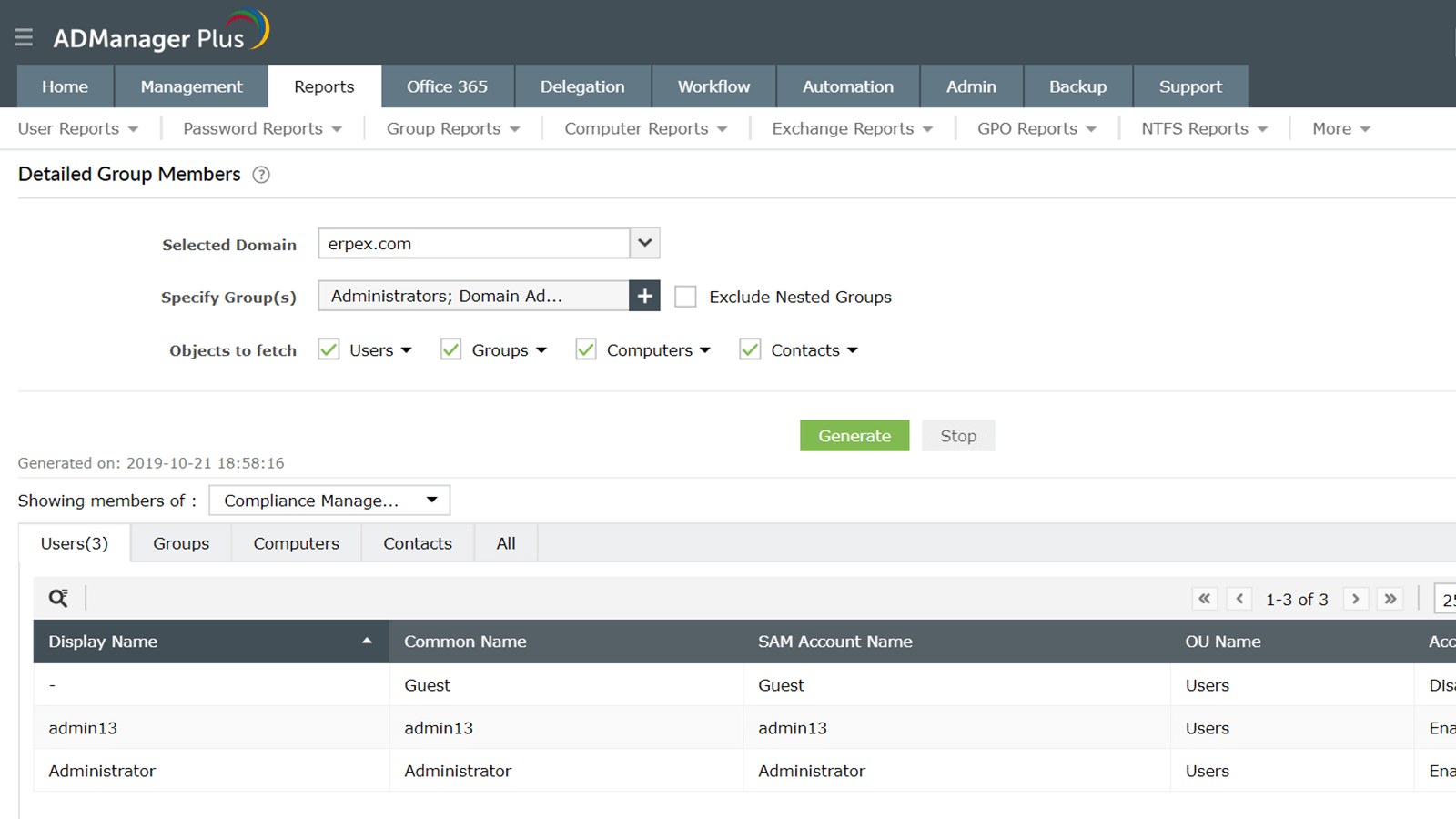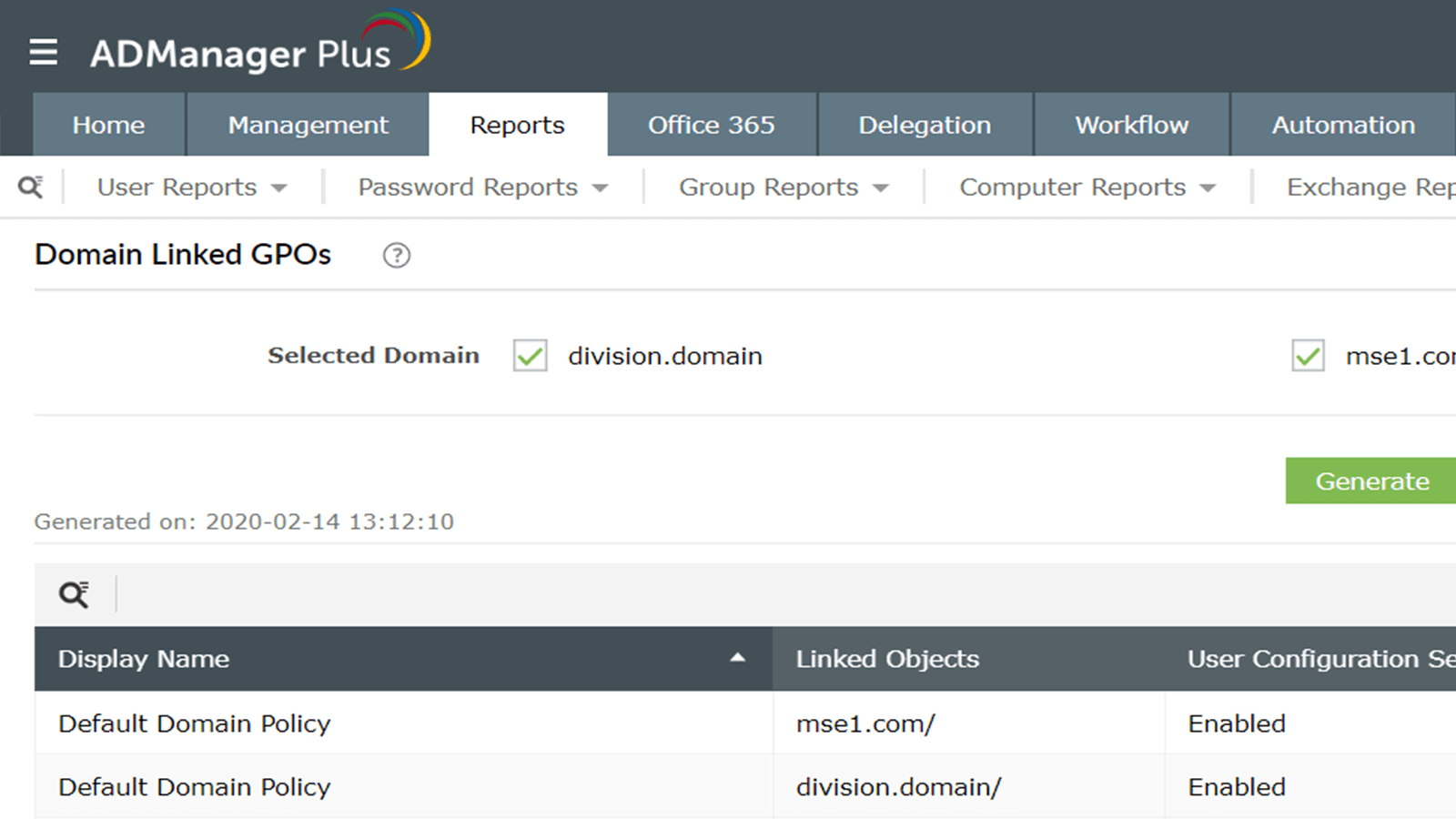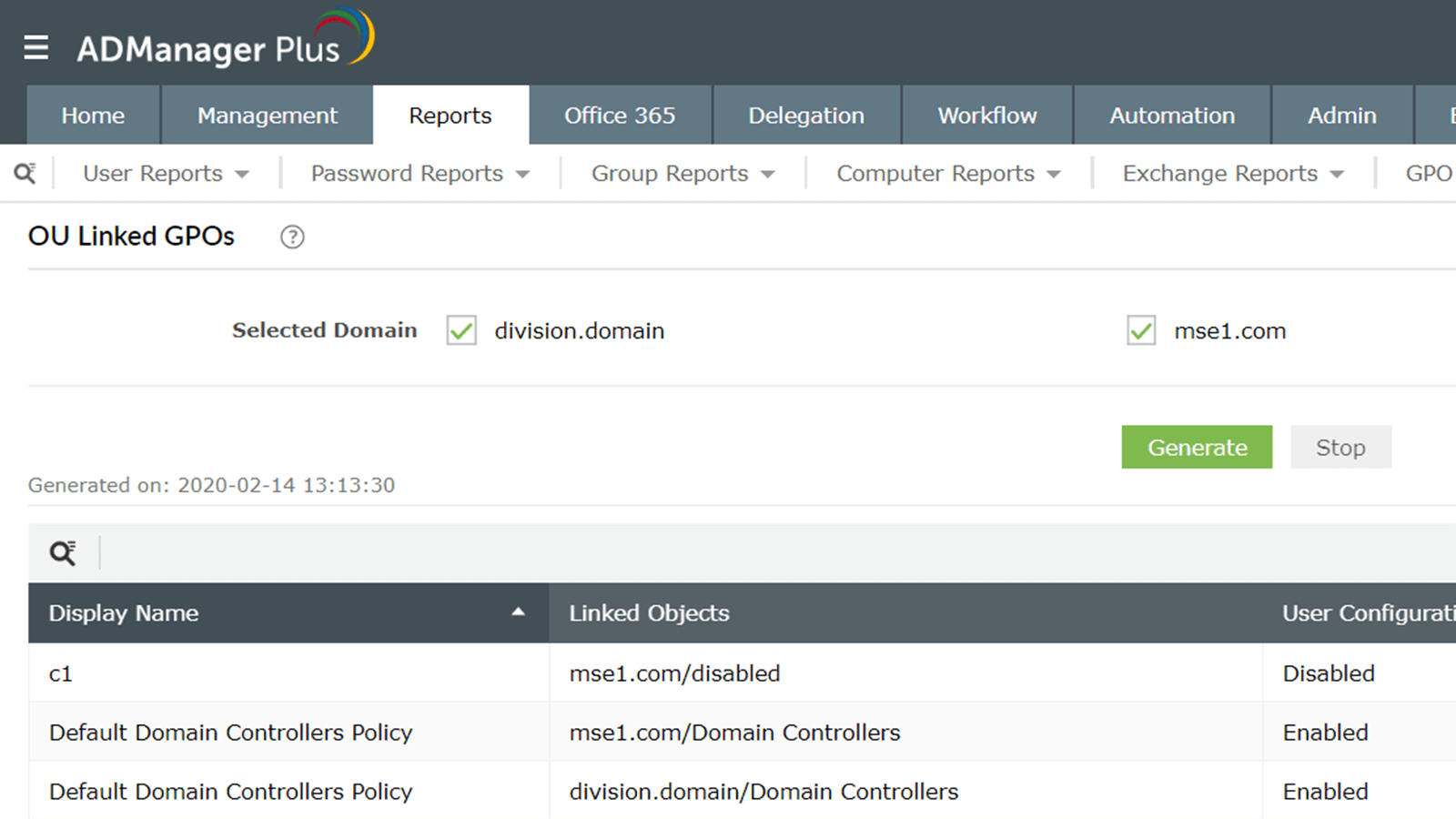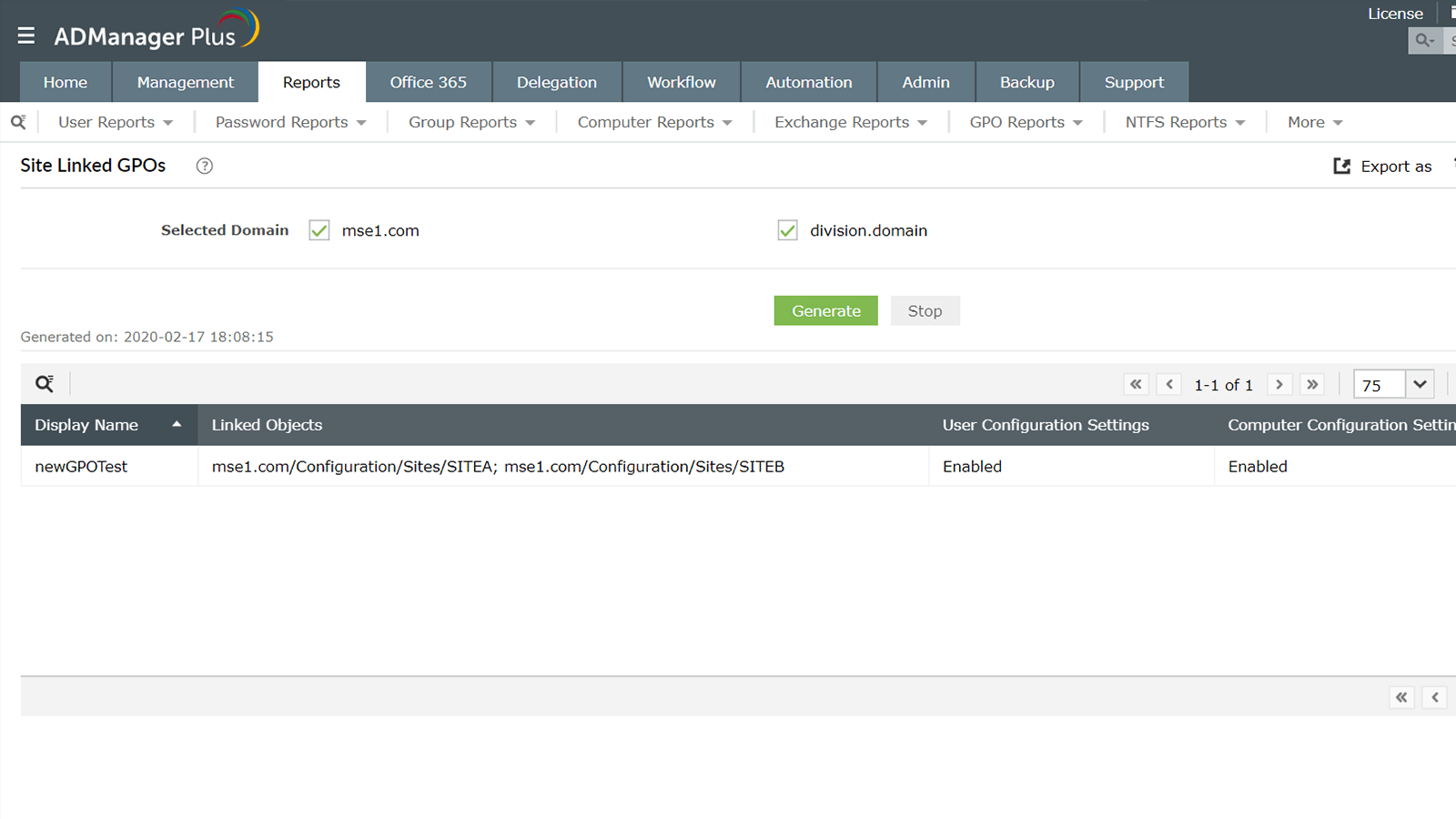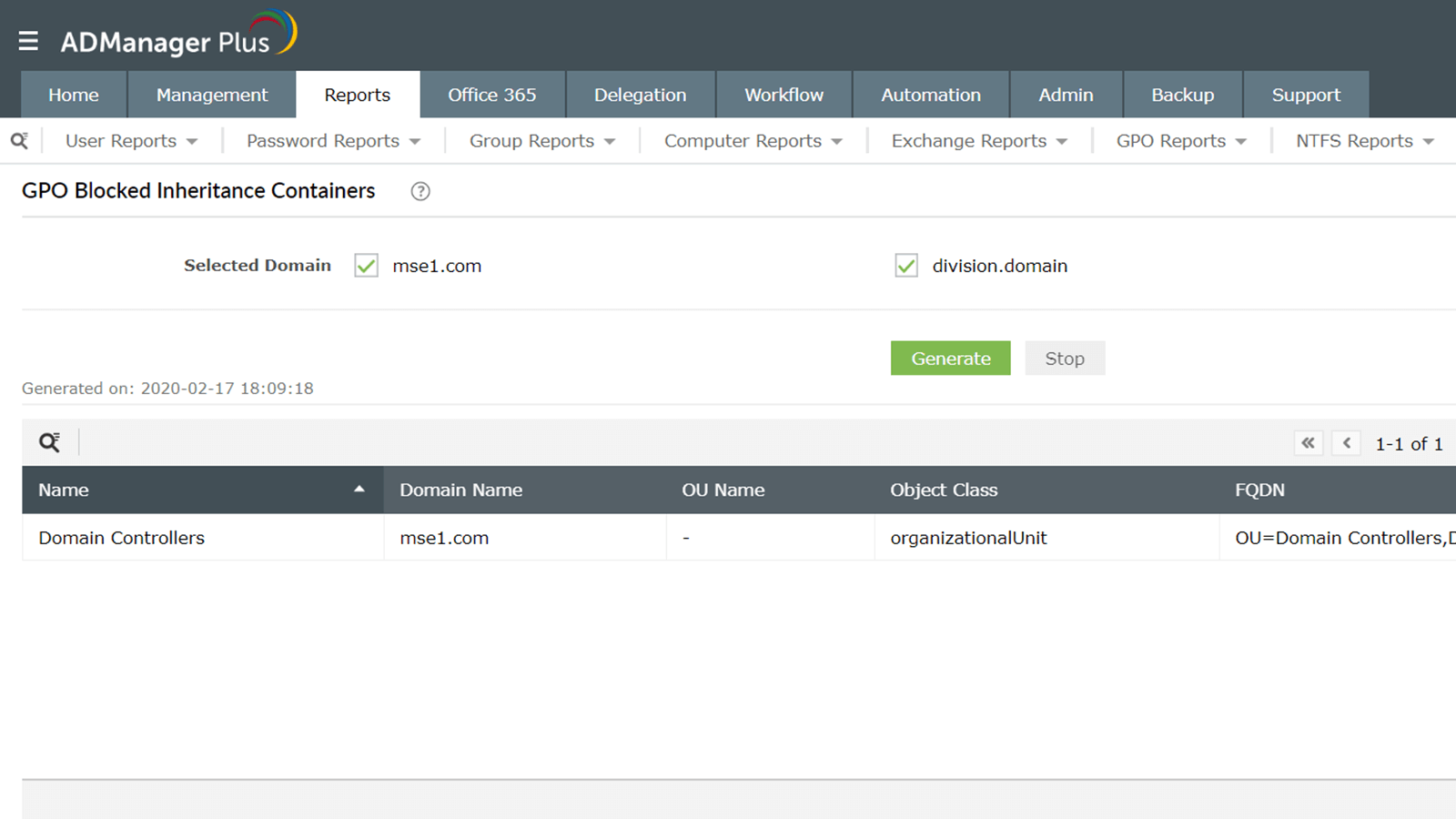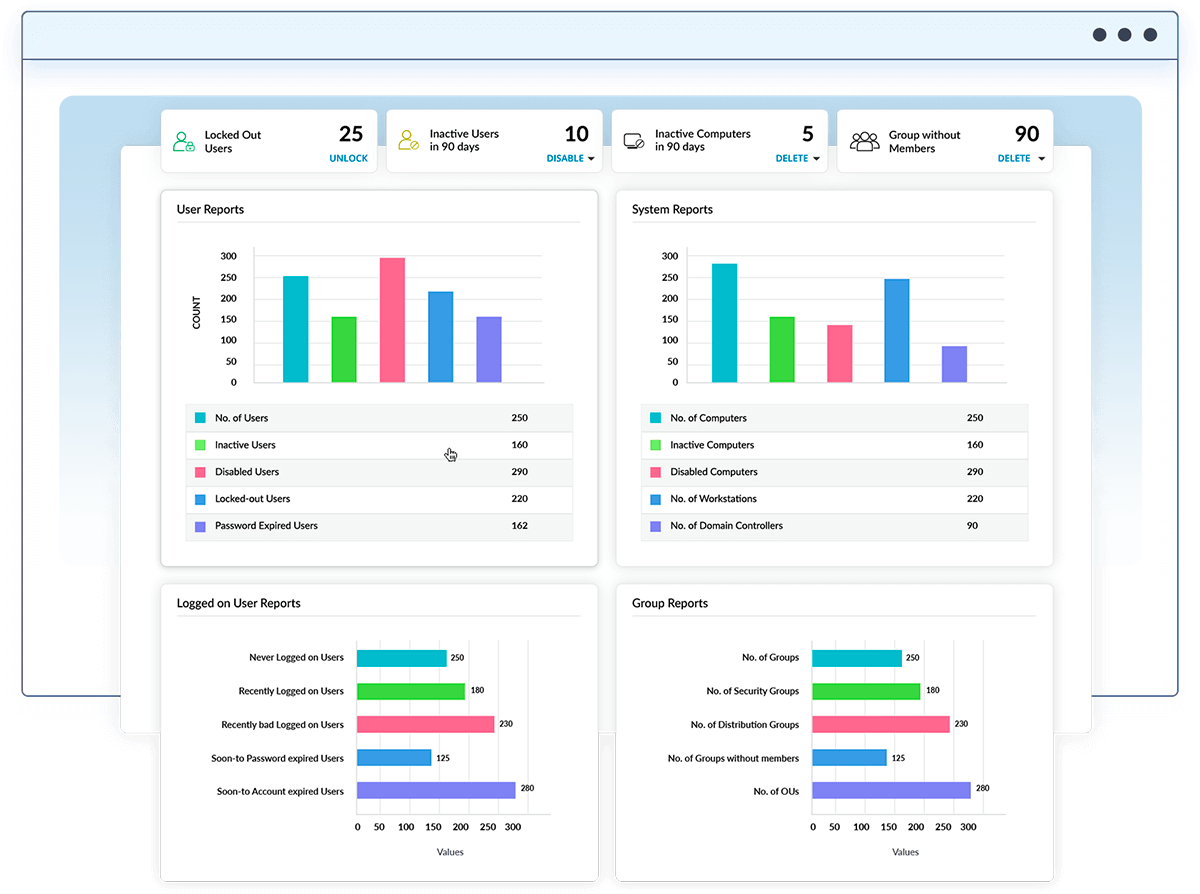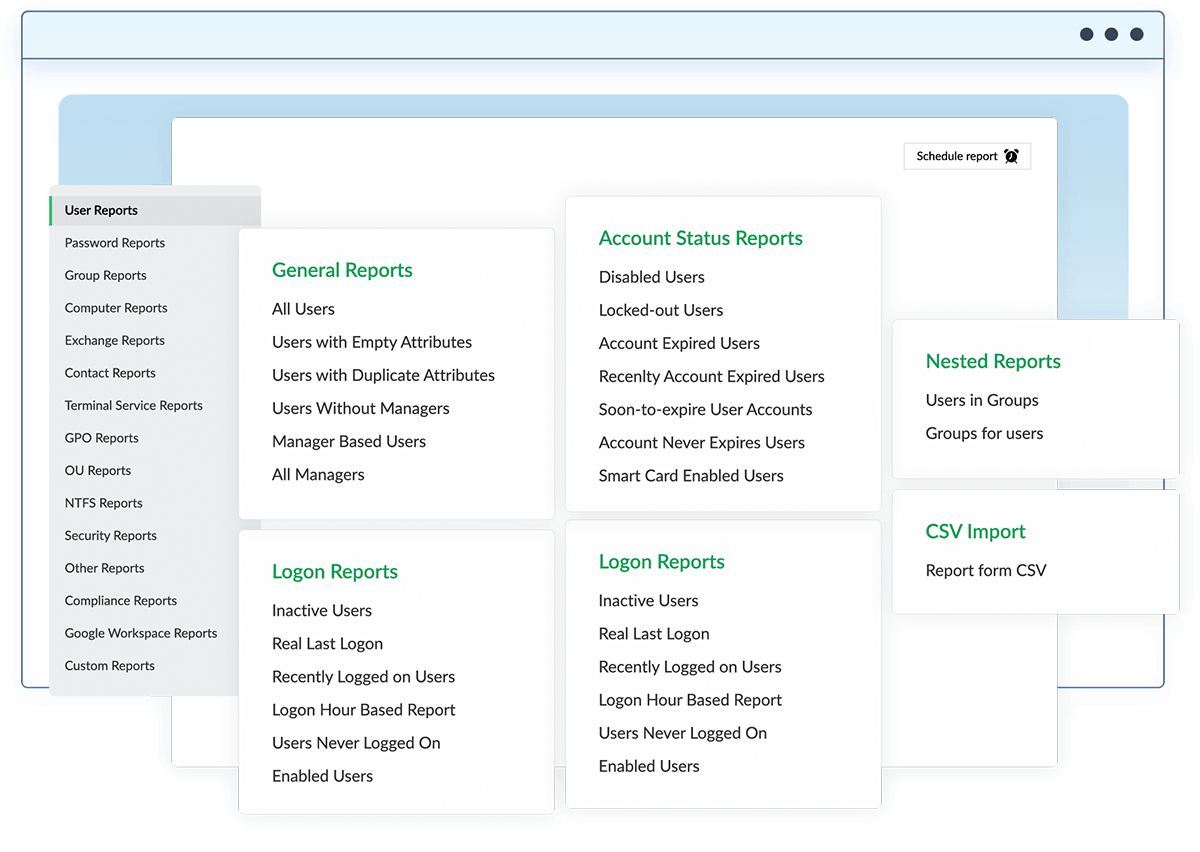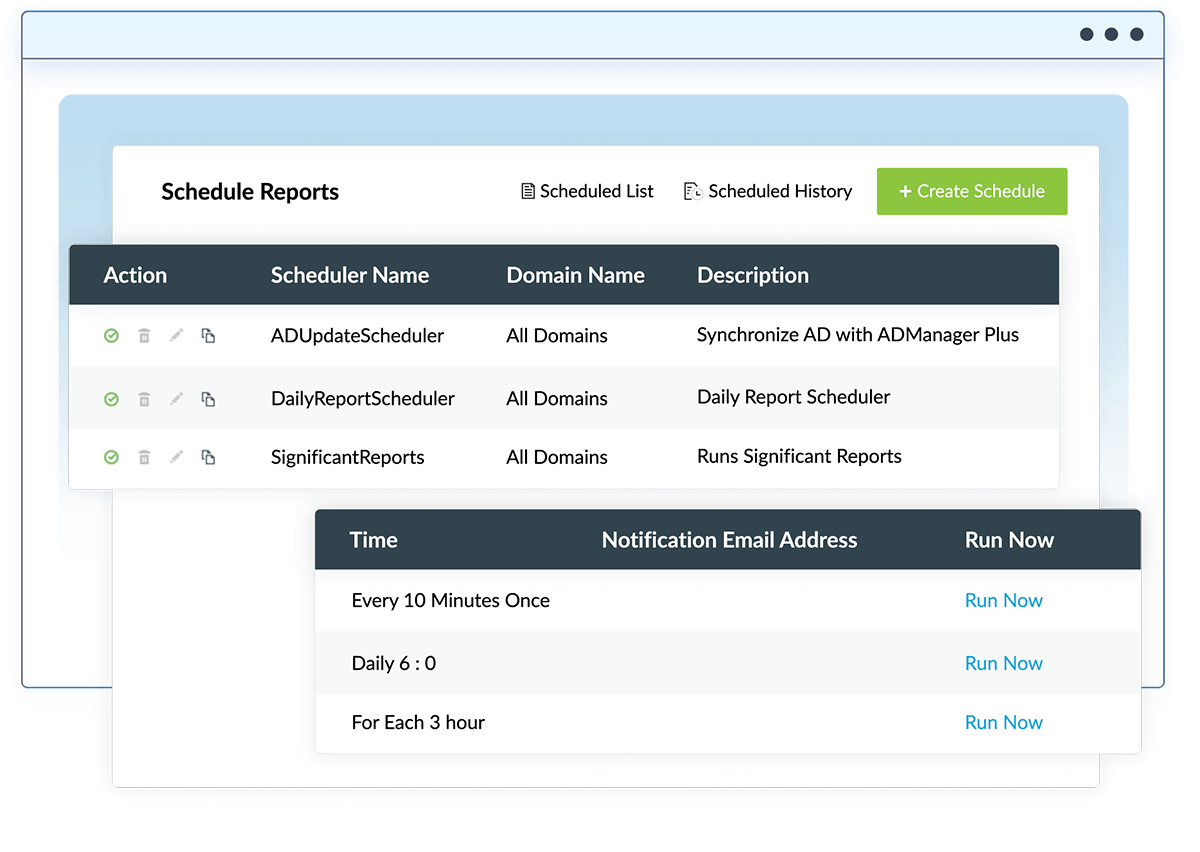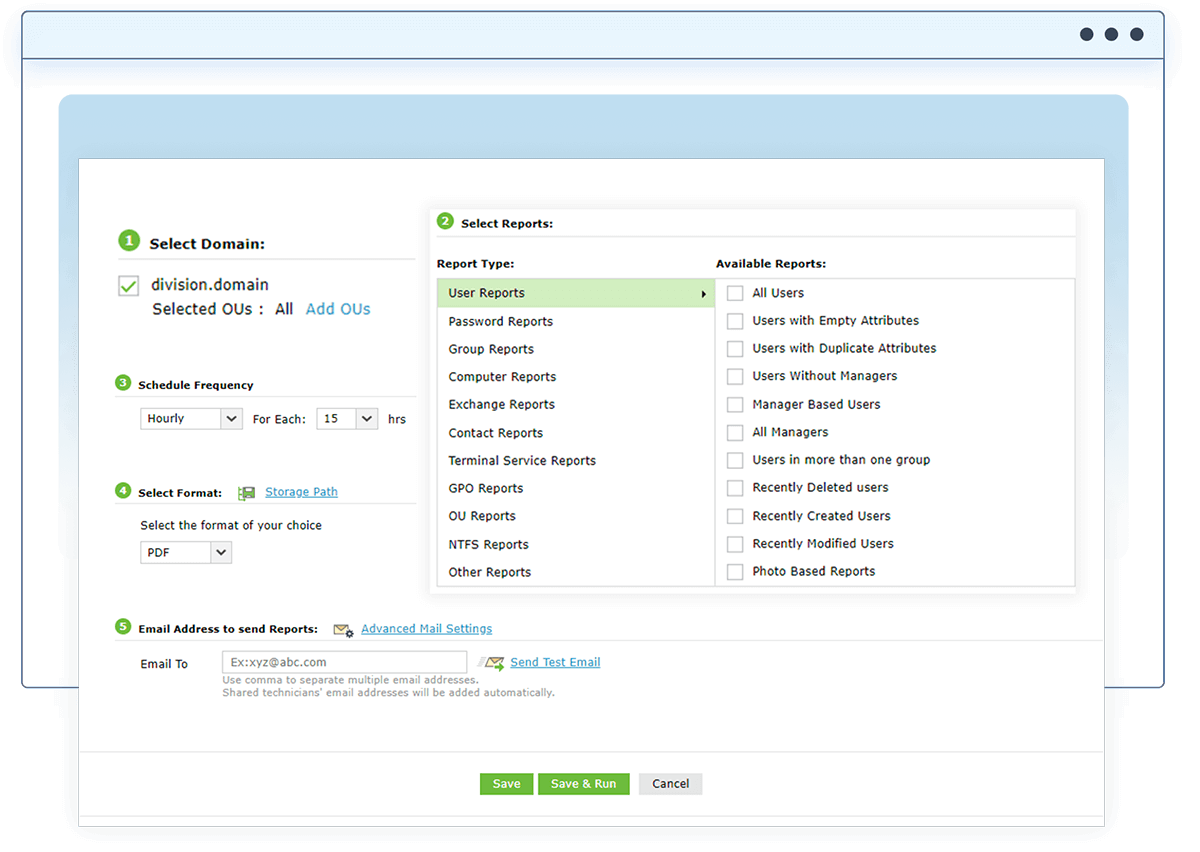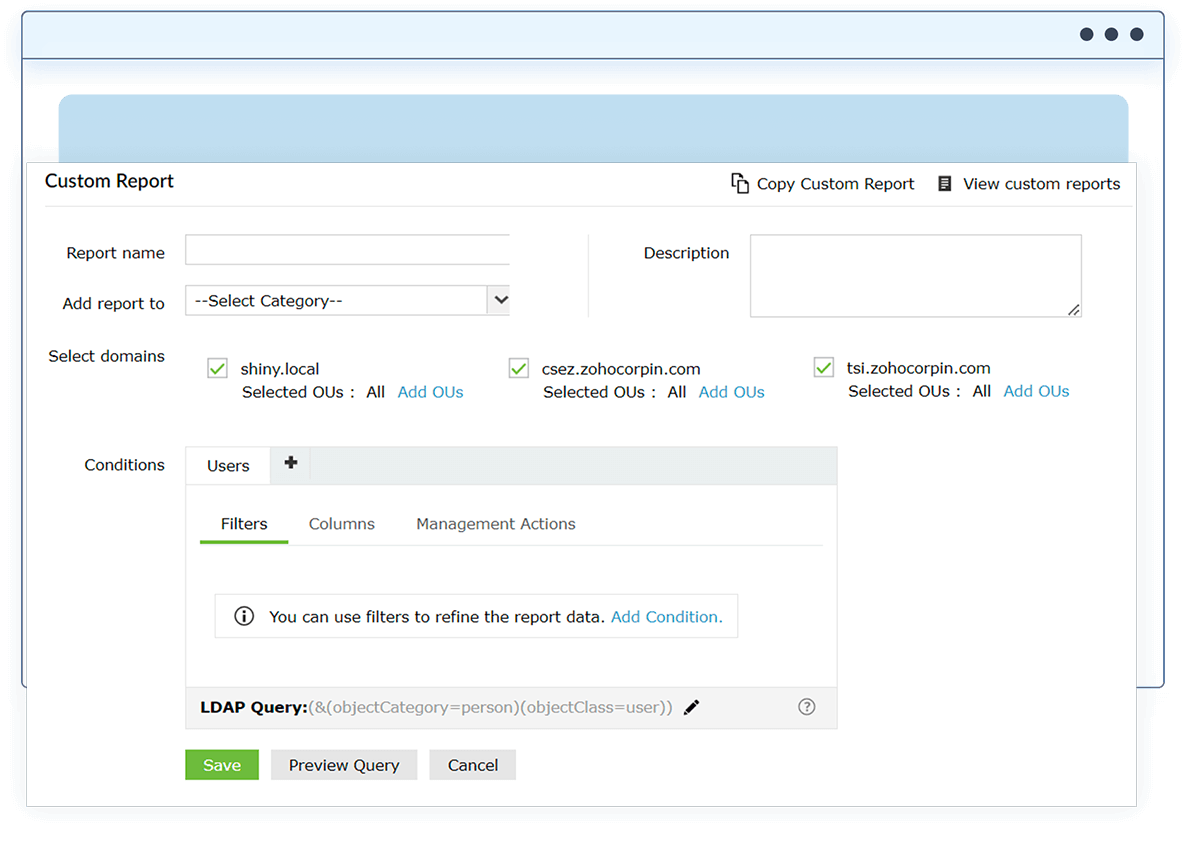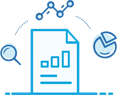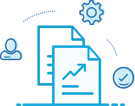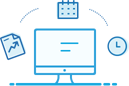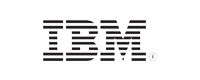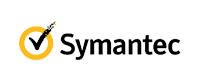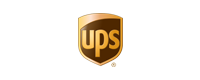Raporty Użytkowników
Podstawowe Raporty
Wyświetl kompletne informacje o wszystkich użytkownikach, kontach użytkowników z pustymi i zduplikowanymi atrybutami oraz ostatnio utworzonych, zmodyfikowanych lub usuniętych użytkownikach.
Dowiedz się więcejDowiedz się więcejRaporty o Statusie Konta
Wyświetl status kont użytkowników, w tym użytkowników włączonych i wyłączonych, kont, które zostały zablokowane, kont użytkowników obsługujących Smart Card i nie tylko.
Dowiedz się więcejDowiedz się więcejRaport Ostatniego logowania
Wyświetlaj informacje o faktycznym czasie ostatniego logowania kont użytkowników w Twojej organizacji bez używania skryptów w programie PowerShell.
Dowiedz się więcejDowiedz się więcejRaport Nieaktywnych Użytkowników
Identyfikuj użytkowników AD, którzy byli nieaktywni przez określony czas i zarządzaj nimi bezpośrednio z poziomu raportu.
Dowiedz się więcejDowiedz się więcejRaport Nigdy Nie Zalogowanych Użytkowników
Przeglądaj informacje o użytkownikach, którzy nigdy nie logowali się do domeny i unikaj ataków bezpieczeństwa, zarządzając nimi bezpośrednio z poziomu raportu.
Dowiedz się więcejDowiedz się więcejRaport Ostatnio Zalogowanych Użytkowników
Dowiedz się, którzy użytkownicy ostatnio się logowali, na podstawie czasu ich ostatniego logowania.
Dowiedz się więcejDowiedz się więcejPodstawowe raporty
Wyświetl ogólne informacje o wszystkich kontach użytkowników w Twojej organizacji.
Wszyscy użytkownicy — wyświetla szczegółowe informacje o wszystkich użytkownikach w wybranych domenach.
Ostatnio zaktualizowani użytkownicy — uzyskaj szczegółowe informacje o ostatnio utworzonych, zmodyfikowanych i usuniętych kontach użytkowników.
Użytkownicy z pustymi atrybutami — Identyfikuj użytkowników z pustymi atrybutami.
Pobierz Żądanie wersji demonstracyjnej
Raporty o stanie konta
Efektywnie zarządzaj kontami użytkowników, szybko sprawdzając stan ich kont. Użyj tych raportów, aby:
- Odkryj użytkowników, którzy zostali zablokowani z powodu nieprawidłowej liczby błędnych prób logowania.
- Zidentyfikuj wyłączone konta, aby je usunąć lub przenieść do innej jednostki organizacyjnej.
- Zlokalizuj konta użytkowników, które są przestarzałe lub wkrótce staną się nieaktualne.
W zależności od zasad porządkowania obowiązujących w Twojej organizacji raporty te pomogą Ci uporządkować usługę Active Directory (AD). Pomogą Ci także zaoszczędzić czas, zmniejszając liczbę skryptów PowerShell, które musisz wykonać.
Pobierz Żądanie wersji demonstracyjnej
Rzeczywisty raport ostatniego logowania
W środowisku z wieloma kontrolerami domeny (DC) trudno jest ustalić, kiedy użytkownik logował się po raz ostatni. Każdy kontroler domeny pokazuje inny czas ostatniego logowania i za pomocą natywnych narzędzi odkrywa, jaki jest dokładny czas ostatniego logowania skomplikowane i czasochłonne. ADManager Plus odpytuje wszystkie kontrolery domeny w Twoim środowisku, aby podać dokładny czas ostatniego logowania dla wszystkich użytkowników.
Oprócz przeglądania wszystkich informacji dotyczących czasu ostatniego logowania użytkownika, możesz także wykonywać czynności związane z zarządzaniem bezpośrednio z poziomu raportu. Możesz wyłączyć, usunąć lub włączyć użytkownika.
Pobierz Żądanie wersji demonstracyjnej
Raport nieaktywnych użytkowników
Korzystanie z programu PowerShell i innych natywnych narzędzi do wykrywania nieaktywnych użytkowników jest procesem czasochłonnym i złożonym. Zwłaszcza, że w środowisku z wieloma kontrolerami domeny każdy z nich ma inny czas ostatniego logowania DC. ADManager Plus upraszcza to, wysyłając zapytania do wszystkich kontrolerów domeny, dzięki czemu można zobaczyć, którzy użytkownicy byli nieaktywni przez określony czas.
Wbudowana funkcja zarządzania tym raportem umożliwia:
- Usuń lub wyłącz wybranych użytkowników.
- Przenieś użytkowników do określonego kontenera.
- Resetuj hasła użytkowników.
- Zmodyfikuj adresy SMTP.
Pobierz Żądanie wersji demonstracyjnej
Raport użytkowników nigdy niezalogowanych
Konta użytkowników, na które nigdy się nie logowano, mogą powodować problemy związane z bezpieczeństwem, ponieważ stanowią potencjalne punkty wejścia dla atakujących. Chociaż Microsoft Saved Queries pomagają w identyfikowaniu użytkowników, którzy nie zalogowali się do swoich kontach, uzyskanie czasu utworzenia każdego konta użytkownika jest złożonym procesem.
ADManager Plus wyświetla nie tylko nigdy niezalogowanych użytkowników, ale także datę utworzenia każdego konta. Dodatkowo możesz włączać, wyłączać, usuwać i przenosić użytkowników, którzy nigdy się nie logowali, bezpośrednio z poziomu samego raportu.
Pobierz Żądanie wersji demonstracyjnej
Raport ostatnio zalogowanych użytkowników
Zidentyfikuj użytkowników, którzy logowali się na swoje konto w ciągu ostatnich N dni. ADManager Plus wysyła zapytania do wszystkich kontrolerów domeny w środowisku AD, aby określić, kiedy użytkownicy logowali się po raz ostatni.
Wszystko, co musisz zrobić, to wybrać okres oraz domeny i jednostki organizacyjne, które chcesz poddać audytowi, a ADManager Plus zajmie się resztą.
Pobierz Żądanie wersji demonstracyjnej
Raporty Grupowe
Raporty Podstawowe
Uzyskaj szczegółowe informacje o ostatnio utworzonych, usuniętych i zmodyfikowanych grupach, grupach z menedżerami oraz bez, i znacznie więcej.
Dowiedz się więcejDowiedz się więcejSzczegółowe Członkostwo w Grupie
Uzyskaj szczegółowe informacje na temat członków grup zabezpieczeń i grup dystrybucyjnych, w tym członków zagnieżdżonych.
Dowiedz się więcejDowiedz się więcejGrupy dla Użytkowników
Zobacz, do których grup należą określeni użytkownicy i zarządzaj grupami bezpośrednio z poziomu raportu.
Dowiedz się więcejDowiedz się więcejGrupy Bez Członków
Przeglądaj informacje o grupach, które nie zawierają żadnych członków, i usuwaj je lub przenoś z poziomu raportu.
Dowiedz się więcejDowiedz się więcejUżytkownicy w więcej niż jednej Grupie
Zidentyfikuj użytkowników, którzy są członkami więcej niż jednej grupy, z wyłączeniem ich grup podstawowych. Bez wysiłku zarządzaj tymi użytkownikami z poziomu raportu.
Dowiedz się więcejDowiedz się więcejRaporty Typu i Zakresu Grupy
Uzyskaj informacje o grupach na podstawie ich typu (grupy zabezpieczeń i dystrybucyjne) oraz zakresu.
Dowiedz się więcejDowiedz się więcejSzczegółowe członkostwo w grupie
Wyświetl informacje o wszystkich członkach wybranych grup, w tym o użytkownikach, kontaktach, komputerach i grupach zagnieżdżonych. Filtruj wyniki, aby wykluczyć i uwzględnić określone rodzaje użytkowników, kontaktów, komputerów i obiektów grupowych.
Uporządkuj informacje o członkostwie w grupie w tabeli lub wyświetl podsumowanie szczegółów członkostwa dla każdego obiektu.
Pobierz Żądanie wersji demonstracyjnej
Grupy dla użytkowników
Wybierz listę użytkowników i zobacz, do których grup należą, wraz ze szczegółowymi informacjami o każdej grupie. Wyświetl nazwę grupy, całą listę jej członków, nazwę domeny i grupę (jeśli istnieje), do której należy Do.
Możesz zarządzać grupami bezpośrednio z tego raportu:
- Zbiorcze modyfikowanie atrybutów Exchange i organizacji.
- Przenoszenie grup.
- Usuwanie grup.
Pobierz Żądanie wersji demonstracyjnej
Grupy bez członków
Uzyskaj informacje o grupach w Twojej organizacji, które nie mają żadnych członków, w tym szczegółowe informacje, takie jak nazwa grupy, typ, zakres, nazwa domeny i inne. W ten sposób możesz zidentyfikować grupy w swojej domenie, które to robią nie są już potrzebne i zdecyduj, jak chcesz kontynuować.
Oprócz listy grup, które nie mają członków, ten raport umożliwia także zarządzanie grupami. Możesz:
- Usuń grupy.
- Przenieś grupy.
- Zmodyfikuj organizację grup i atrybuty Exchange.
Pobierz Żądanie wersji demonstracyjnej
Użytkownicy w więcej niż jednej grupie
Wyświetl informacje o użytkownikach będących członkami więcej niż jednej grupy, z wyłączeniem ich grup podstawowych. Uzyskaj szczegółowe informacje, takie jak nazwa wyświetlana użytkownika, nazwa konta SAM, grupy, do których należy, nazwa grupy podstawowej, menedżer, i więcej.
Zarządzaj użytkownikami za pomocą tego raportu, resetując ich hasła, włączając lub wyłączając ich konta, modyfikując ich adresy SMTP i wiele więcej.
Pobierz Żądanie wersji demonstracyjnej
Podstawowe raporty
Wyświetl podstawowe informacje o grupach w Twojej organizacji.
- Uzyskaj szczegółowe informacje na temat wszystkich grup w dowolnej domenie.
- Wyświetl grupy, które zostały utworzone, zmodyfikowane lub usunięte w określonym czasie.
- Znajdź grupy z największą liczbą członków.
- Zidentyfikuj grupy, które mają wypełniony atrybut Zarządzane przez.
- Wyświetl grupy, które nie mają menedżera.
Pobierz Żądanie wersji demonstracyjnej
Raporty dotyczące rodzaju i zakresu grupy
Użyj tych raportów, aby zidentyfikować grupy w organizacji na podstawie ich typu i zakresu. Dzięki tym raportom możesz:
- Uzyskaj szczegółowe informacje na temat grup zabezpieczeń obecnych w domenach.
- Wyświetl informacje o grupach dystrybucyjnych obecnych w domenach.
- Wyświetlaj grupy na podstawie ich typu i zakresu.
Pobierz Żądanie wersji demonstracyjnej
Raporty komputerowe
Podstawowe Raporty
Uzyskaj pełny obraz stacji roboczych, serwerów i kontrolerów domeny w swojej organizacji.
Dowiedz się więcejDowiedz się więcejNieaktywnych Komputerów
Wyświetl listę wszystkich komputerów w domenie, które były nieaktywne przez określony czas.
Dowiedz się więcejDowiedz się więcejRaport Wyłączonych Komputerów
Zobacz wszystkie komputery, które zostały wyłączone dla określonych domen i włącz je lub usuń bezpośrednio z raportu.
Dowiedz się więcejDowiedz się więcejRaport Statusu Komputera
Wyświetl informacje o statusie kont komputerów, na przykład o tym, które z nich zostały ostatnio utworzone, usunięte lub przeniesione.
Dowiedz się więcejDowiedz się więcejAktywne komputery
Dowiedz się, na jakich komputerach logowali się użytkownicy w określonym czasie i zarządzaj tymi komputerami z tej samej konsoli.
Dowiedz się więcejDowiedz się więcejKlucze Odzyskiwania BitLocker
Wyświetl szczegółowe informacje o wszystkich kluczach odzyskiwania BitLocker przechowywanych w usłudze AD i pobierz pakiet kluczy w wybranym przez siebie formacie.
Dowiedz się więcejDowiedz się więcejPodstawowe raporty
Te raporty dostarczają szczegółowych informacji o obiektach komputerów w Twojej domenie. Korzystając z niektórych gotowych raportów komputerowych dostępnych w ADManager Plus, możesz uzyskać szczegółowe informacje na temat:
Wszystkie komputery: wyświetl informacje o wszystkich komputerach w Twojej domenie.
Stacje robocze: wyświetla szczegółowe informacje o wszystkich stacjach roboczych w wybranych domenach.
Komputery z systemem operacyjnym: uzyskaj informacje o komputerach na podstawie wersji ich systemu operacyjnego.
Pobierz Żądanie wersji demonstracyjnej
Raport o nieaktywnych komputerach
ADManager Plus wyświetla szczegółowe informacje o wszystkich komputerach, na których nie logowano się w określonym czasie. W celu uzyskania tych informacji wysyła zapytania do wszystkich kontrolerów domeny.
Zoptymalizuj liczbę kont komputerów w swojej organizacji, usuwając lub wyłączając nieaktywne komputery. ADManager Plus nie tylko wyświetla listę nieaktywnych komputerów, ale także pomaga je włączać, wyłączać lub usuwać prosto z raportu. Można także przenosić lub resetować komputery oraz modyfikować ich atrybuty ogólne i grupowe.
Pobierz Żądanie wersji demonstracyjnej
Raport o wyłączonych komputerach
Uzyskaj szczegółowe informacje o wyłączonych komputerach, w tym nazwę każdego komputera, nazwę DNS, system operacyjny, czas utworzenia i inne. Na podstawie tych informacji możesz zdecydować, czy chcesz usunąć komputery aby zwolnić trochę miejsca lub włączyć je ponownie.
Oprócz przeglądania tych informacji, w raporcie możesz także wykonywać działania na tych komputerach. Włącz, wyłącz, usuń, przenieś lub zresetuj komputery lub zmodyfikuj ich atrybuty ogólne i grupowe według potrzeb.
Pobierz Żądanie wersji demonstracyjnej
Raporty o stanie komputera
Uzyskaj szczegółowe informacje o stanie kont komputerów w Twojej organizacji. Korzystając z tych raportów, możesz uzyskać informacje na temat:
- Komputery, które zostały ostatnio utworzone, usunięte i przeniesione.
- Komputery, do których przypisano menedżera.
- Komputery, do których nie przypisano menedżera.
Dodatkowo możesz także usuwać lub wyłączać komputery bezpośrednio z poziomu raportu. Możesz także dodawać komputery do określonych grup, resetować lub przenosić komputery oraz modyfikować ich atrybuty ogólne i grupowe.
Pobierz Żądanie wersji demonstracyjnej
Aktywne komputery
Zobacz, na jakich komputerach użytkownicy logowali się w Twojej domenie w określonym przedziale czasu. Wyświetl szczegóły, takie jak nazwa każdego komputera, nazwa DNS, czas ostatniego logowania, rola, system operacyjny i inne.
Oprócz przeglądania tych informacji możesz także wykonywać czynności związane z zarządzaniem bezpośrednio z poziomu raportów.
- Włącz, wyłącz, usuń, zresetuj lub przenieś komputery.
- Modyfikuj ogólne i grupowe atrybuty komputerów.
Pobierz Żądanie wersji demonstracyjnej
Komputery z włączoną funkcją BitLocker
Pobierz informacje o dyskach zaszyfrowanych funkcją BitLocker komputerów, w tym identyfikator GUID woluminu, identyfikator GUID odzyskiwania, hasło odzyskiwania i inne. Pobierz pakiet kluczy dla każdego zaszyfrowanego dysku w formacie Twój wybór. Posiadanie tych danych przy sobie pomoże Ci odblokować i odzyskać uszkodzone dyski zaszyfrowane funkcją BitLocker za pomocą narzędzia BitLocker Recovery Tool (Recover-bde).
Pobierz Żądanie wersji demonstracyjnej
Raporty haseł
Raport o Ostatnich Błędach Logowania
Wyświetl listę użytkowników, których próby logowania nie powiodły się w określonym czasie.
Dowiedz się więcejDowiedz się więcejUżytkownicy Bez Zmienionego Hasła
Wyświetl szczegółowe informacje o wszystkich użytkownikach, którzy ostatnio nie zmieniali swoich haseł, w tym ich nazwę wyświetlaną i inne informacje
Dowiedz się więcejDowiedz się więcejUżytkownicy, którym wygasło hasło
Wyświetl szczegółowe informacje o wszystkich użytkownikach, których hasła wygasły, w tym wyświetlaną nazwę użytkownika i nie tylko.
Dowiedz się więcejDowiedz się więcejUżytkownicy, którym wkrótce wygasną hasła
Zidentyfikuj użytkowników, których hasła wkrótce wygasną i powiadom ich z wyprzedzeniem, aby uniknąć gorączkowych telefonów do działu pomocy technicznej.
Dowiedz się więcejDowiedz się więcejUżytkownicy, których hasła nigdy nie wygasają
Wyświetl pełne informacje o użytkownikach, których hasła nigdy nie wygasają, w tym ich wyświetlanie i nie tylko.
Dowiedz się więcejDowiedz się więcejUżytkownicy ze zmianą hasła przy następnym logowaniu
Wyświetl informacje o użytkownikach, których hasła należy zmienić przy następnej próbie logowania.
Dowiedz się więcejDowiedz się więcejRaport o ostatnich błędach logowania
Wyświetl listę użytkowników, których próby logowania nie powiodły się w określonym przedziale czasu. Sprawdź nazwę wyświetlaną użytkownika, czas nieprawidłowego hasła, datę wygaśnięcia hasła, datę ostatniej zmiany hasła i inne informacje.
Zarządzaj użytkownikami z poziomu samego raportu, aby:
- Usuń użytkowników.
- Nakaż użytkownikom zmianę haseł przy następnym logowaniu.
- Włącz i wyłącz użytkowników.
Pobierz Żądanie wersji demonstracyjnej
Hasło użytkowników bez zmian
Wyświetl szczegółowe informacje o wszystkich użytkownikach, którzy ostatnio nie zmienili swoich haseł, w tym ich nazwę wyświetlaną, nazwę konta SAM, status hasła, datę wygaśnięcia, godzinę i datę ostatniego ustawienia hasła i nie tylko.
Możesz także wykonywać czynności związane z zarządzaniem z poziomu raportu:
- Usuń użytkowników.
- Poproś użytkowników o zmianę hasła przy następnym logowaniu.
- Włącz i wyłącz użytkowników.
Pobierz Żądanie wersji demonstracyjnej
Hasło użytkowników wygasło
Lista szczegółowych informacji o wszystkich użytkownikach, których hasła wygasły, w tym nazwa wyświetlana użytkownika, nazwa konta SAM, data ostatniego ustawienia hasła, data jego wygaśnięcia i inne.
Dzięki wbudowanej funkcji zarządzania raportem możesz:
- Wyłącz użytkowników.
- Usuń użytkowników.
- Ustaw hasła użytkowników tak, aby nigdy nie wygasały.
Pobierz Żądanie wersji demonstracyjnej
Hasła użytkowników wkrótce wygasną
Zidentyfikuj użytkowników, których hasła wkrótce wygasną, i powiadom ich z wyprzedzeniem, aby uniknąć gorączkowych telefonów do działu pomocy.
Dzięki wbudowanej w ten raport funkcji zarządzania możesz:
- Upewnij się, że hasła wybranych użytkowników nigdy nie wygasają.
- Nakaż użytkownikom zmianę haseł przy następnym logowaniu.
Pobierz Żądanie wersji demonstracyjnej
Użytkownicy, których hasła nigdy nie wygasają
Wyświetlaj pełne informacje o użytkownikach, których hasła nigdy nie wygasają, w tym ich nazwy wyświetlane i konta SAM, liczbę dni od ostatniego ustawienia hasła i nie tylko.
Dzięki wbudowanej w ten raport funkcji zarządzania możesz:
- Usuń użytkowników.
- Włącz i wyłącz użytkowników.
- Zmodyfikuj adresy SMTP.
Pobierz Żądanie wersji demonstracyjnej
Użytkownicy, którzy zmienili hasło przy następnym logowaniu
Wyświetl informacje o użytkownikach, których hasła wymagają zmiany przy następnej próbie logowania. Sprawdź nazwę wyświetlaną każdego użytkownika, datę wygaśnięcia hasła, liczbę dni od ostatniego ustawienia hasła oraz więcej.
Dzięki wbudowanej w ten raport funkcji zarządzania możesz:
- Usuń użytkowników.
- Włącz i wyłącz użytkowników.
Pobierz Żądanie wersji demonstracyjnej
Raporty NTFS
Uprawnienia do Folderów
Zobacz informacje o użytkownikach i grupach, którzy mają dostęp do folderów w określonych ścieżkach i zapobiegaj nieautoryzowanemu dostępowi do folderów.
Dowiedz się więcejDowiedz się więcejUdostępnione Foldery na Serwerach
Zobacz listę wszystkich komputerów w domenie, które były nieaktywne przez określony czas.
Dowiedz się więcejDowiedz się więcejFoldery Dostępne dla Kont
Zobacz, do których folderów wybrane konta użytkowników mają uprawnienia i określ, jakie mają uprawnienia.
Dowiedz się więcejDowiedz się więcejUprawnienia do Serwera
Zobacz listę użytkowników i grup, którzy mają dostęp do wybranych serwerów.
Dowiedz się więcejDowiedz się więcejSerwery Dostępne dla Kont
Zobacz serwery, do których mają dostęp określone konta (użytkownicy lub grupy) w Twojej organizacji.
Dowiedz się więcejDowiedz się więcejFoldery Niedziedziczne
Uzyskaj szczegółowe informacje o folderach chronionych przed uprawnieniami dziedzicznymi, aby upewnić się, że nieautoryzowane konta nie uzyskają dostępu do ważnych folderów i katalogów z powodu odziedziczonych uprawnień.
Dowiedz się więcejDowiedz się więcejUprawnienia do folderów
Wyświetl wszystkie uprawnienia użytkowników i grup do folderów — w tym do folderów domowych użytkowników — w określonych ścieżkach w środowisku AD. Ten raport wyświetla takie informacje, jak poziom dostępu użytkownika lub grupy folderów i czy uprawnienie było dziedziczone, czy jawne. Mając te informacje przy sobie, możesz zapobiec nieautoryzowanemu dostępowi do folderów, co mogłoby doprowadzić do utraty i wycieku danych w Twojej organizacji.
Pobierz Żądanie wersji demonstracyjnej
Foldery dostępne dla kont
Wyświetl informacje o folderach, do których określone konta mają uprawnienia dostępu, w tym nazwę folderów, lokalizację, czas utworzenia i inne. Możesz sprawdzić foldery w określonej ścieżce i na ich podstawie filtrować wyniki poziom dostępu (dowolna kontrola lub pełny dostęp). Sprawdź foldery, do których konta mają dostęp, aby upewnić się, że żadne konto nie ma nieautoryzowanych uprawnień do ważnego folderu.
Pobierz Żądanie wersji demonstracyjnej
Uprawnienia serwera
Określ, którzy użytkownicy i grupy AD mają prawa dostępu do określonych serwerów. Wyświetl informacje o uprawnieniach serwera, w tym nazwę serwera i domeny oraz typ obiektu, który ma uprawnienia do tego serwera (użytkownik lub grupa), jakie uprawnienia posiada i nie tylko. Dzięki temu raportowi możesz całkowicie zabezpieczyć swoją infrastrukturę AD.
Pobierz Żądanie wersji demonstracyjnej
Serwery dostępne dla kont
Wymień wszystkie serwery, do których mają dostęp konkretni użytkownicy i grupy. Wyświetl nazwę DNS każdego serwera, czas ostatniego logowania, rolę, system operacyjny i inne.
Pobierz Żądanie wersji demonstracyjnej
Foldery niedziedziczalne
Wyświetl szczegółowe informacje o wszystkich plikach i folderach chronionych przed dziedziczeniem uprawnień. Określ ścieżkę, aby wygenerować listę wszystkich plików i folderów w tej ścieżce, które są chronione przed dziedziczeniem uprawnień od swoich obiekty nadrzędne. Sprawdź nazwę każdego chronionego folderu, czas utworzenia, lokalizację i inne informacje.
Pobierz Żądanie wersji demonstracyjnej
Raporty GPO
Podstawowe Raporty
ADManager Plus oferuje kilka raportów, które pomogą Ci przeanalizować różne aspekty obiektów Zasad Grupy w Twojej organizacji.
Dowiedz się więcejDowiedz się więcejWszystkie GPO i połączone obiekty AD
Zobacz informacje o obiektach Zasad Grupy (GPO) i powiązanych z nimi obiektach AD.
Dowiedz się więcejDowiedz się więcejNieużywane GPO
Zobacz szczegółowe informacje o nieużywanych obiektach Zasad Grupy w środowisku AD, które nie są połączone z żadną jednostką organizacyjną.
Dowiedz się więcejDowiedz się więcejRaport o Wyłączonych GPO
Zobacz informacje o wszystkich obiektach Zasad Grupy, które zostały wyłączone w Twoim środowisku AD.
Dowiedz się więcejDowiedz się więcejZaawansowane Raporty GPO
Zidentyfikuj i uzyskaj zaawansowane informacje związane z GPO dotyczące lokacji, domeny i obiektów GPO powiązanych z jednostką organizacyjną.
Dowiedz się więcejDowiedz się więcejRaporty o Zablokowanym Dziedziczeniu GPO
Zobacz obiekty, którym zablokowano dziedziczenie ustawień GPO.
Dowiedz się więcejDowiedz się więcejWszystkie obiekty zasad grupy i połączone obiekty AD
Wyświetl wszystkie obiekty GPO i powiązane z nimi obiekty AD, w tym szczegóły, takie jak nazwa wyświetlana obiektu GPO, połączone obiekty, ustawienia konfiguracji użytkownika i komputera, czas tworzenia i modyfikacji oraz inne.
Pobierz Żądanie wersji demonstracyjnej
Nieużywane obiekty zasad grupy
Zidentyfikuj wszystkie obiekty GPO, które nie są połączone z jednostką organizacyjną w Twojej domenie. Po zlokalizowaniu niepołączonych obiektów GPO możesz bez wysiłku wyczyścić usługę AD. Znajdź szczegółowe informacje, takie jak nazwa wyświetlana każdego obiektu zasad grupy, połączone obiekty, użytkownik i komputer ustawienia konfiguracyjne, nazwa domeny i inne.
Pobierz Żądanie wersji demonstracyjnej
Raport o wyłączonych obiektach GPO
Zidentyfikuj wszystkie wyłączone obiekty zasad grupy obecne w środowisku usługi AD. Zobacz pełne szczegóły dotyczące wszystkich wyłączonych obiektów GPO, w tym ich nazwę wyświetlaną, połączone obiekty, ustawienia konfiguracji użytkownika i komputera, nazwa domeny i nie tylko.
Pobierz Żądanie wersji demonstracyjnej
Podstawowe raporty
ADManager Plus oferuje kilka raportów ułatwiających analizę różnych aspektów obiektów zasad grupy w Twojej organizacji. Raporty te umożliwiają:
- Zidentyfikuj ostatnio utworzone obiekty GPO.
- Odkryj ostatnio zmodyfikowane obiekty GPO.
- Sprawdź często modyfikowane ustawienia użytkownika i komputera.
- Identyfikuj wyłączone obiekty GPO na podstawie ustawień użytkownika i komputera.
Pobierz Żądanie wersji demonstracyjnej
Zaawansowane raporty GPO
Śledź, które obiekty GPO są powiązane z obiektami AD, aby uniknąć problemów przed usunięciem obiektu GPO. Skorzystaj z zaawansowanych raportów GPO ADManager Plus, aby:
- Wyświetl obiekty GPO powiązane z domeną.
- Zidentyfikuj obiekty GPO powiązane z jednostkami organizacyjnymi.
- Odkryj obiekty GPO powiązane z witrynami.
Pobierz Żądanie wersji demonstracyjnej
Raporty dziedziczenia zablokowanego przez obiekt GPO
Uzyskaj szczegółowe informacje o obiektach z zablokowanym dziedziczeniem, w tym szczegóły, takie jak ich nazwa wyświetlana, połączone obiekty, ustawienia konfiguracji użytkownika i komputera, nazwa domeny i inne.
Pobierz Żądanie wersji demonstracyjnej